Page 1

Справка по
HP Photosmart C6200 All-in-One series
Page 2
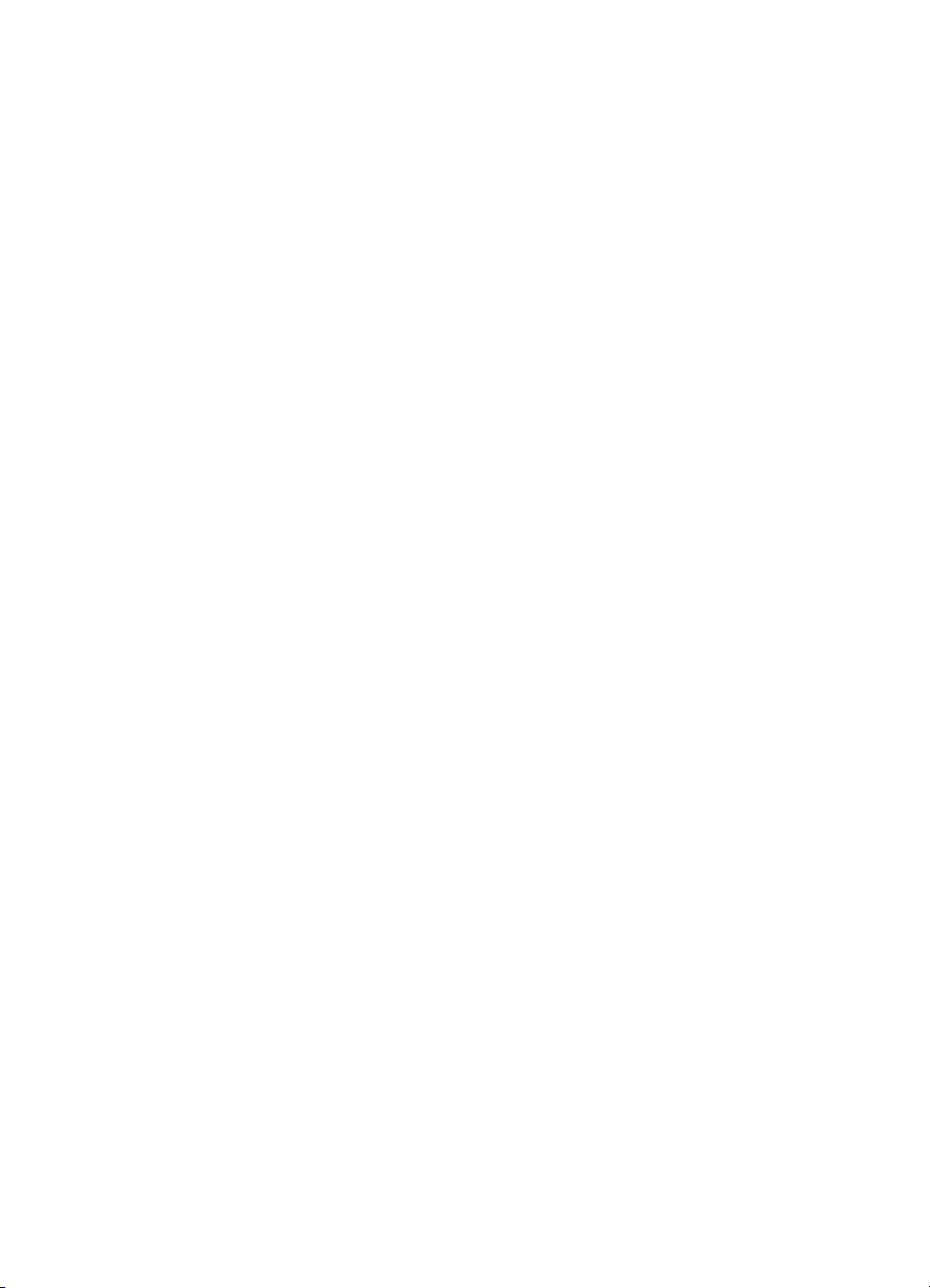
Page 3

Содержание
1 Справка аппарата HP Photosmart C6200 All-in-One series...............................................3
2 Обзор аппарата HP All-in-One
Описание аппарата HP All-in-One............................................................................................5
Обзор панели управления.......................................................................................................6
Обзор меню...............................................................................................................................9
Использование ПО HP Photosmart........................................................................................12
3 Источники дополнительной информации.......................................................................13
4 Завершение настройки аппарата HP All-in-One
Настройка предпочтений........................................................................................................15
Информация о подключении компьютера............................................................................18
Подключение к сети................................................................................................................19
5 Приемы работы.....................................................................................................................33
6 Загрузка оригиналов и бумаги
Загрузка оригиналов...............................................................................................................35
Выбор бумаги для печати и копирования.............................................................................36
Загрузка бумаги.......................................................................................................................39
Предотвращение замятия бумаги
7 Печать с компьютера
Печать из программного приложения...................................................................................47
Назначение аппарата HP All-in-One в качестве принтера по умолчанию..........................48
Изменение параметров печати для текущего задания.......................................................48
Изменение параметров печати по умолчанию.....................................................................53
Профили печати......................................................................................................................53
Выполнение специальных заданий на печать.....................................................................55
Остановка задания на печать................................................................................................65
.........................................................................................46
Содержание
8 Использование фотографических функций
Просмотр и выбор фотографий.............................................................................................68
Печать фотографий................................................................................................................69
Создание оригинальных проектов с использованием
Отправка фотографий с помощью ПО HP Photosmart........................................................72
Сохранение фотографий на компьютере.............................................................................73
Редактирование фотографий с помощью панели управления...........................................74
9 Использование функций сканирования
Повторная печать фотографий.............................................................................................81
Сканирование изображения...................................................................................................82
Редактирование отсканированного изображения................................................................84
Передача отсканированных изображений друзьям и родственникам...............................86
Остановка сканирования........................................................................................................86
фотографий...................................71
1
Page 4
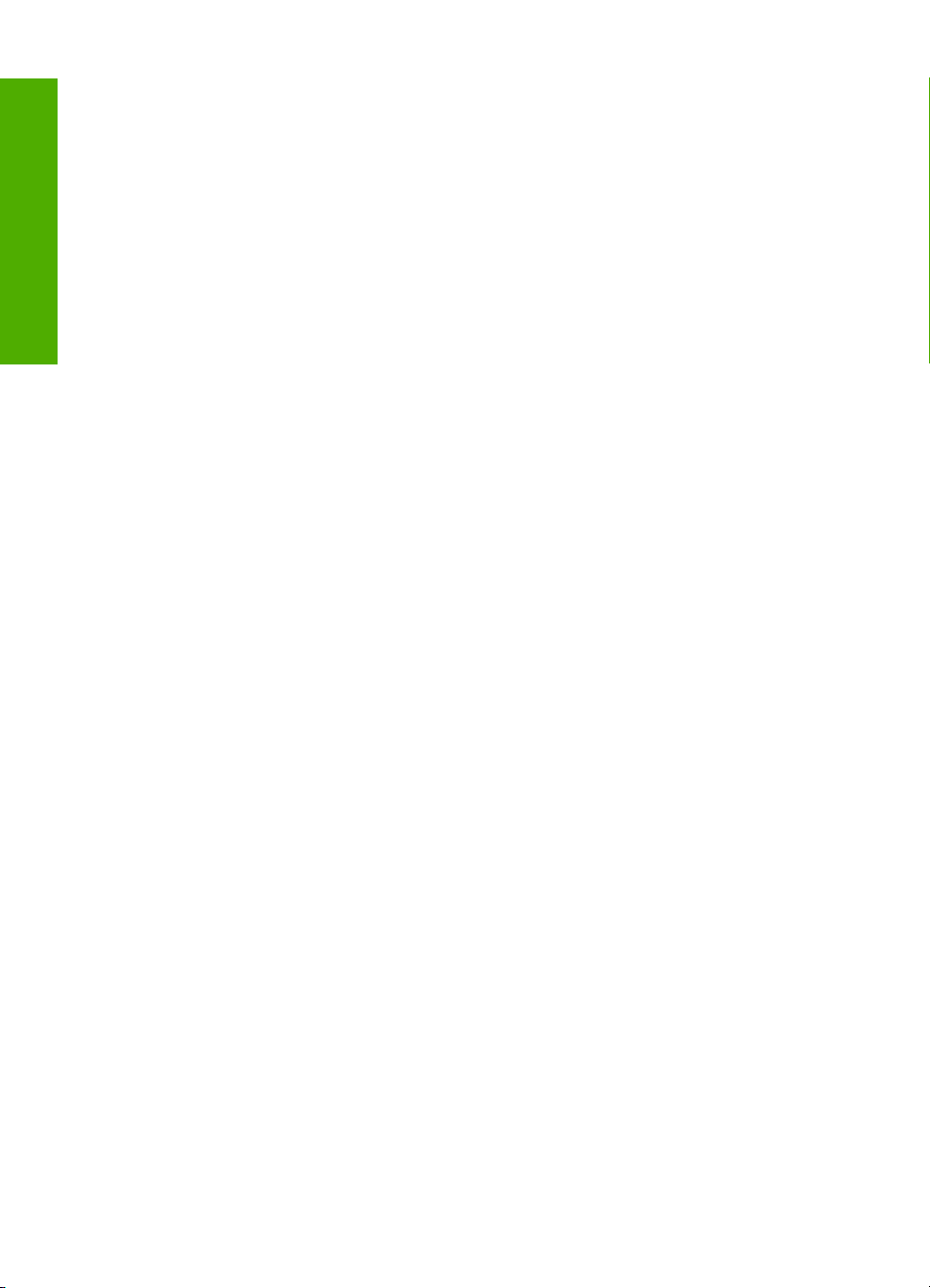
10 Использование функций копирования
Получение копии.....................................................................................................................87
Просмотр задания на копирование.......................................................................................87
Изменение параметров копирования для текущего задания.............................................88
Изменение параметров копирования по умолчанию...........................................................92
Специальные задания на копирование................................................................................92
Остановка копирования..........................................................................................................96
Содержание
11 Печать отчетов и форм
Печать отчета самопроверки.................................................................................................97
Печатные формы....................................................................................................................98
12 Обслуживание аппарата HP All-in-One
Очистка аппарата HP All-in-One............................................................................................99
Проверка примерного уровня чернил.................................................................................101
Использование картриджей.................................................................................................102
Снижение энергопотребления, когда устройство HP All-in-One выключено...................109
Шумы при самообслуживании.............................................................................................109
Выключение аппарата HP All-in-One...................................................................................109
13 Приобретение картриджей................................................................................................111
14 Устранение неполадок
Советы по устранению неполадок......................................................................................113
Устранение неполадок, возникающих при установке аппаратного обеспечения...........116
Устранение неполадок при установке программного обеспечения.................................121
Устранение неполадок с сетью...........................................................................................126
Устранение неполадок качества печати.............................................................................129
Устранение неполадок печати.............................................................................................138
Устранение неполадок с картой памяти.............................................................................146
Устранение неполадок при сканировании..........................................................................150
Устранение неполадок копирования ..................................................................................154
Ошибки...............................................................................................................................
...158
15 Гарантия и поддержка HP
Гарантия................................................................................................................................181
Информация о гарантии для картриджа.............................................................................181
Получение поддержки..........................................................................................................181
Перед обращением в службу технической поддержки HP................................................182
Поддержка HP по телефону................................................................................................183
Дополнительные варианты гарантии..................................................................................183
HP Quick Exchange Service (Japan).....................................................................................184
HP Korea customer support...................................................................................................184
Подготовка аппарата HP All-in-One к транспортировке.....................................................185
Упаковка аппарата HP All-in-One.........................................................................................186
16 Техническая информация
Технические характеристики...............................................................................................189
Программа охраны окружающей среды..............................................................................190
Заявления о соответствии стандартам...............................................................................193
Указатель....................................................................................................................................197
2
Page 5
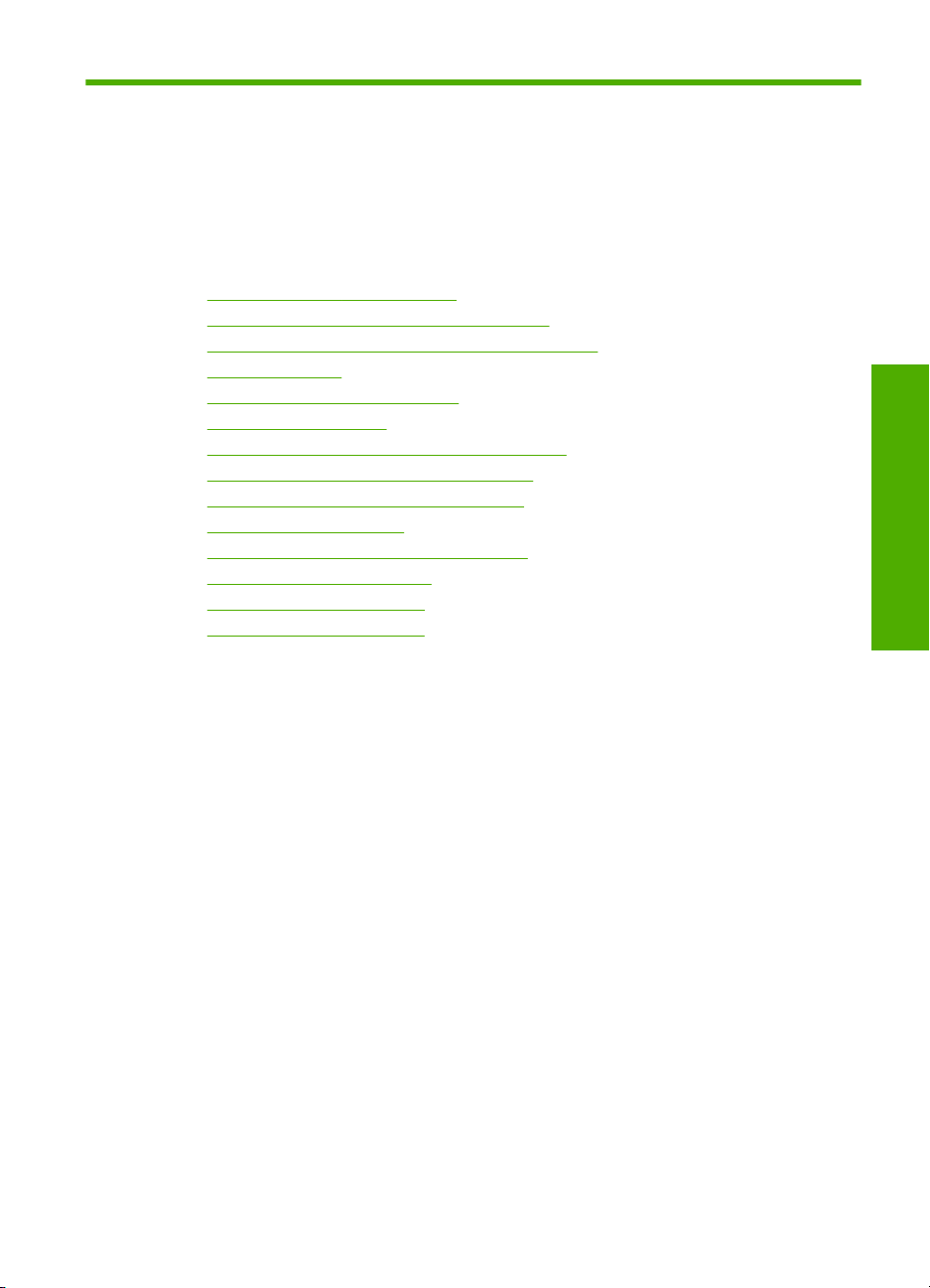
1 Справка аппарата
HP Photosmart C6200
All-in-One series
Информацию об аппарате HP All-in-One см. в следующих разделах:
•"
Обзор аппарата HP All-in-One" на стр. 5
Источники дополнительной информации" на стр. 13
•"
Завершение настройки аппарата HP All-in-One" на стр. 15
•"
Приемы работы" на стр. 33
•"
Загрузка оригиналов и бумаги" на стр. 35
•"
Печать с компьютера" на стр. 47
•"
Использование фотографических функций" на стр. 67
•"
Использование функций сканирования" на стр. 81
•"
Использование функций копирования" на стр. 87
•"
Печать отчетов и форм" на стр. 97
•"
Обслуживание аппарата HP All-in-One" на стр. 99
•"
Приобретение картриджей" на стр. 111
•"
Гарантия и поддержка HP" на стр. 181
•"
Техническая информация" на стр. 189
•"
Справка аппарата HP Photosmart
C6200 All-in-One series
Справка аппарата HP Photosmart C6200 All-in-One series 3
Page 6
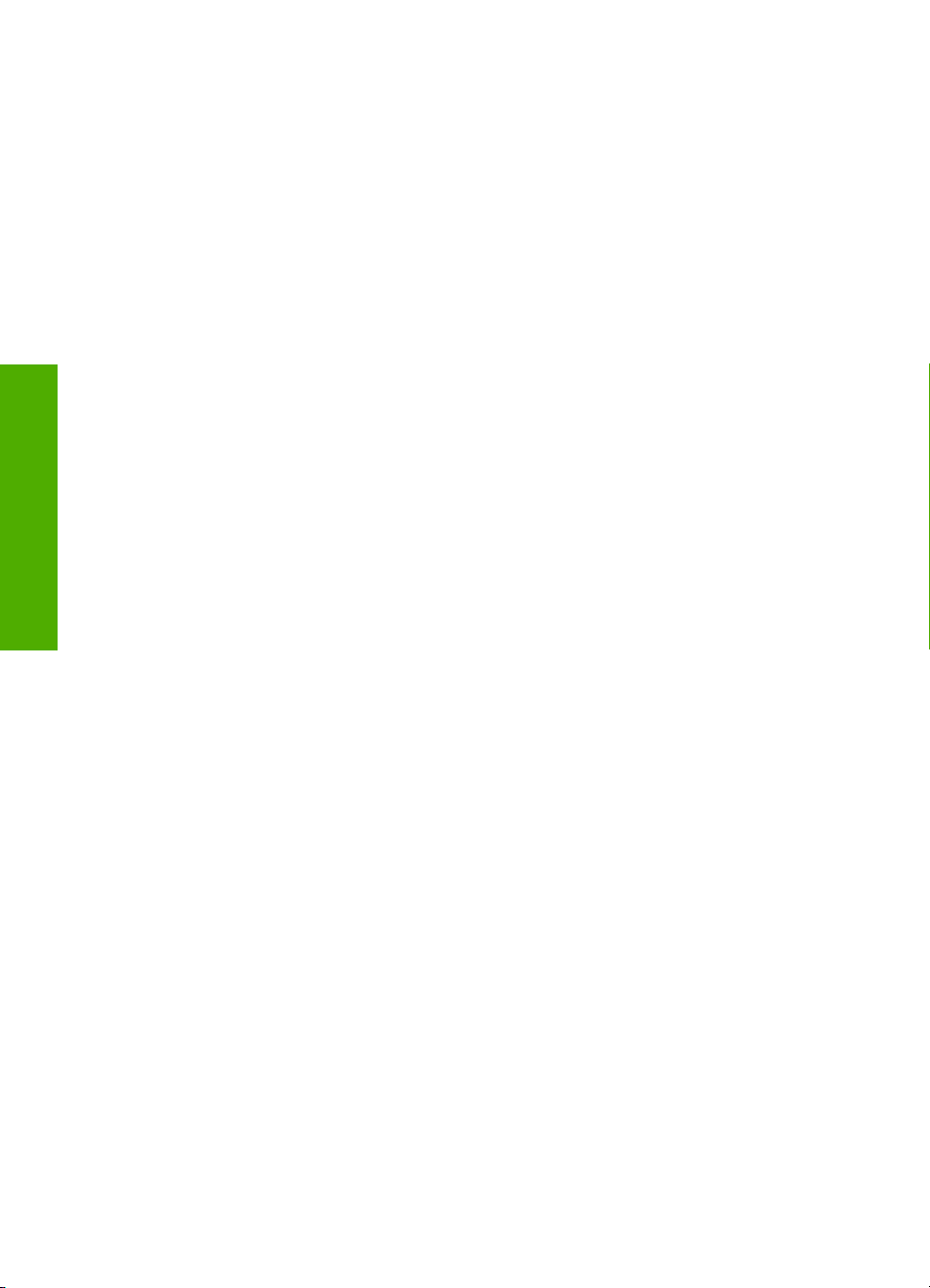
Глава 1
Справка аппарата HP Photosmart
C6200 All-in-One series
4 Справка аппарата HP Photosmart C6200 All-in-One series
Page 7
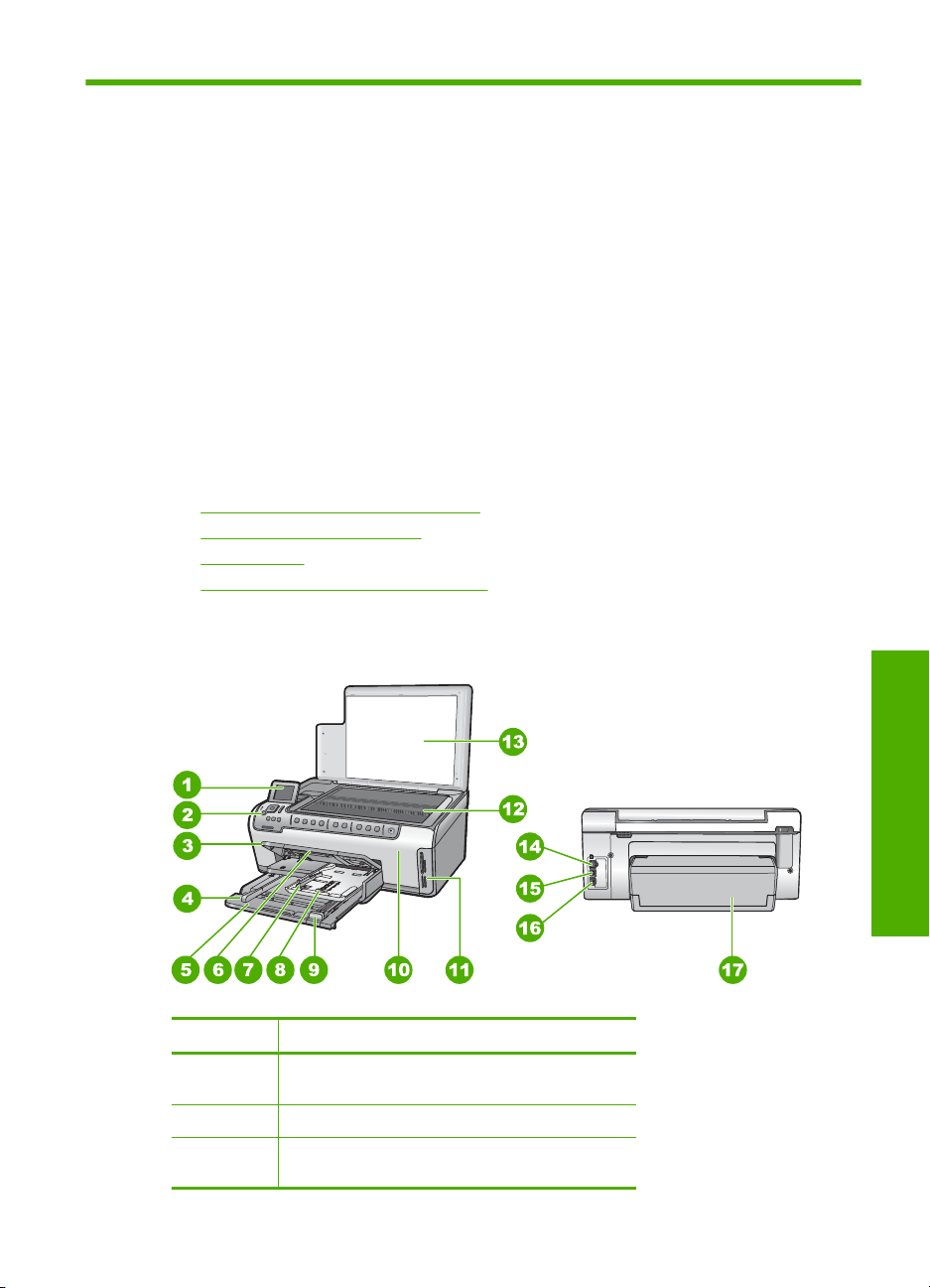
2 Обзор аппарата HP All-in-One
Используйте аппарат HP All-in-One для быстрого и удобного копирования и
сканирования документов, а также для печати фотографий с карты памяти.
Наилучшие результаты обеспечивает бумага HP, которая создана специально для
выполнения различных заданий печати. Прилагаемое к аппарату HP All-in-One
дополнительное устройство для двухсторонней печати позволяет печатать на
обеих сторонах листа (для печати брошюр и буклетов или просто для
бумаги).
Аппарат HP All-in-One также содержит встроенные шаблоны, позволяющие
печатать линованную и клетчатую бумагу для блокнотов, миллиметровую бумагу и
нотные листы, которые могут понадобиться для выполнения различных домашних
заданий. Кроме того, можно напечатать контрольный список для выполнения
необходимых задач. Многие функции HP All-in-One доступны непосредственно с
панели управления без включения компьютера.
Настоящий раздел содержит следующие темы:
•
Описание аппарата HP All-in-One
Обзор панели управления
•
Обзор меню
•
Использование ПО HP Photosmart
•
Описание аппарата HP All-in-One
экономии
Номер Описание
1 Цветной графический дисплей (также
называется дисплеем)
2 Панель управления
3 Выходной лоток (показан в поднятом
положении)
Обзор
Обзор аппарата HP All-in-One 5
Page 8
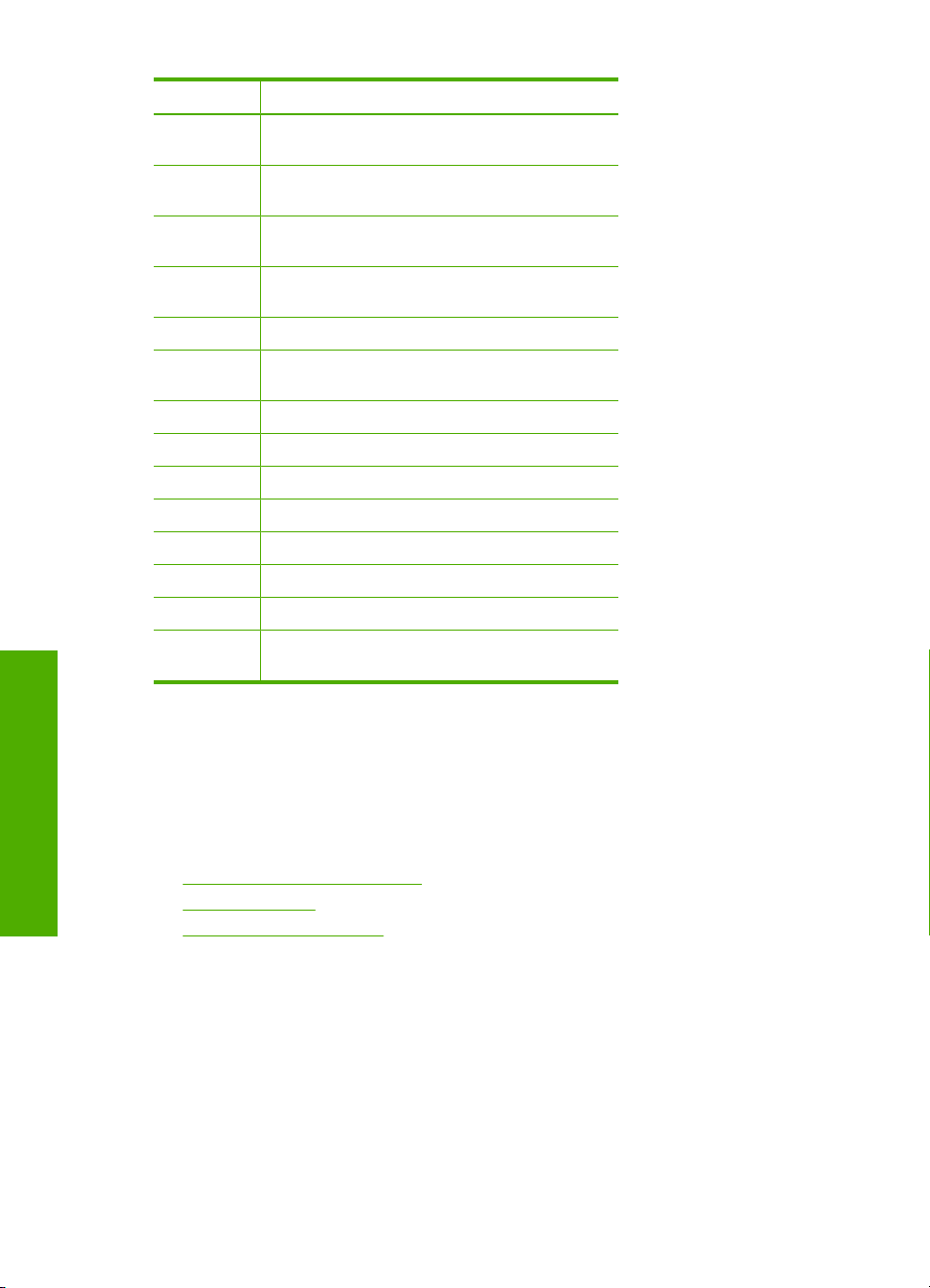
Глава 2
(продолж.)
Номер Описание
4 Ограничитель ширины бумаги для основного
5 Основной входной лоток (также называется
6 Удлинитель лотка для бумаги (также
7 Ограничитель ширины и длины бумаги лотка
8 Лоток для фотобумаги
9 Ограничитель длины бумаги основного
10 Крышка картриджа
11 Гнезда для карт памяти
12 Стекло
13 Подложка крышки
14 Порт Ethernet
15 Порт USB
16 Разъем питания
17 Дополнительное устройство для
* Используйте только вместе с блоком питания, поставляемым НР.
входного лотка
входным лотком)
называется удлинителем лотка)
для фотобумаги
входного лотка
*
двусторонней печати
Обзор панели управления
В этом разделе описываются функции кнопок и индикаторов панели управления,
значков, а также спящего режима экрана.
Настоящий раздел содержит следующие темы:
Обзор
6 Обзор аппарата HP All-in-One
•
Функции панели управления
Значки дисплея
•
Спящий режим дисплея
•
Page 9
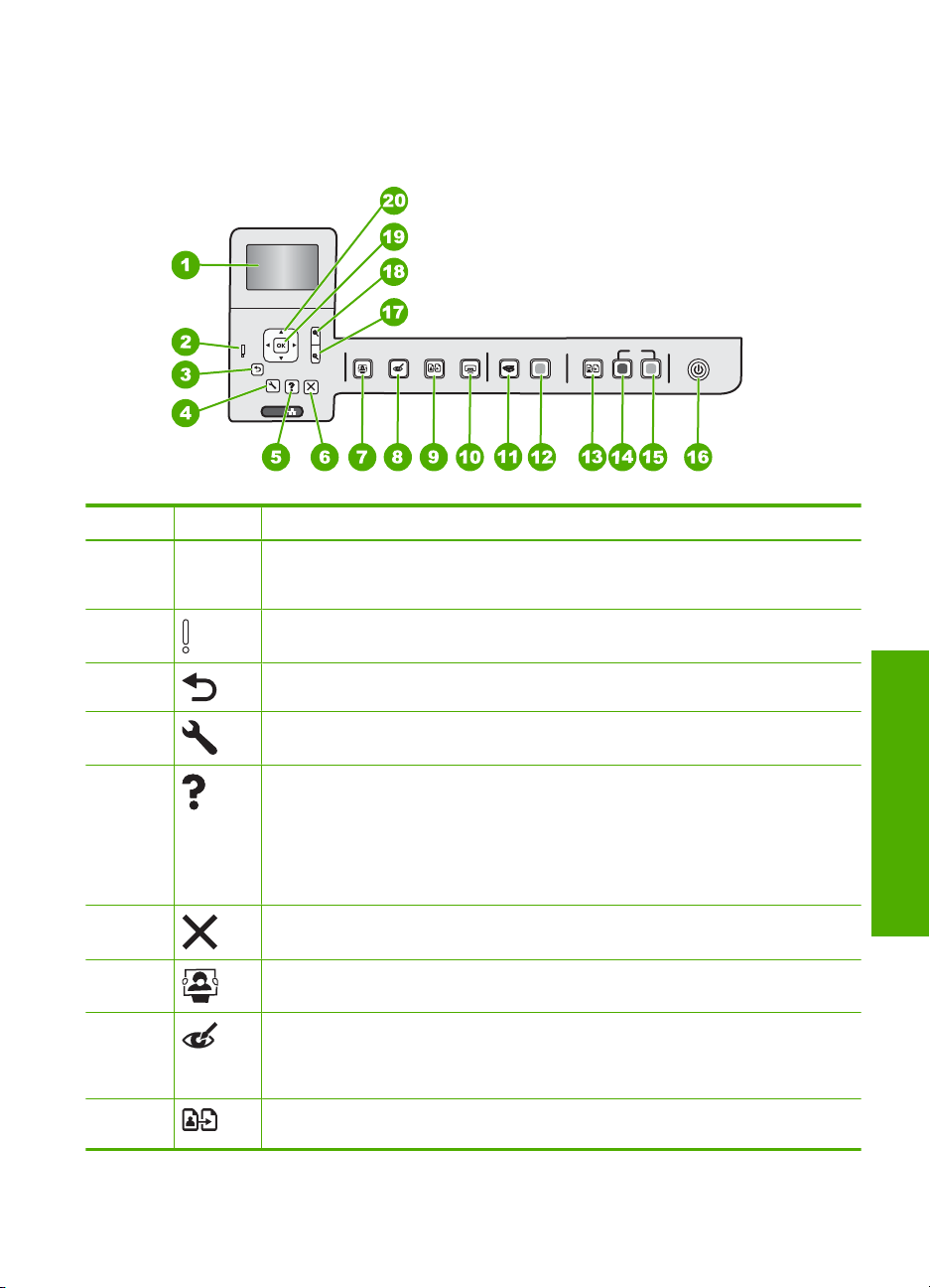
Функции панели управления
Приведенная ниже схема и связанная с ней таблица предоставляют краткую
информацию о функциях панели управления аппарата HP All-in-One.
Ethernet
Номер Значок Название и описание
1 Цветной графический дисплей (также называется дисплеем). Отображает
меню, фотографии и сообщения. Для удобства просмотра дисплей можно
поднимать и поворачивать.
2 Сигнальный индикатор. Сигнализирует о возникновении проблемы.
Дополнительную информацию см. на дисплее.
3 Назад. Возврат на предыдущий экран на дисплее.
4 Установка. Открывает меню Установка, в котором можно сгенерировать
отчет, изменить параметры устройства и выполнить функции обслуживания.
5 Справка. Открывает меню Меню Справка на дисплее, где можно выбрать
тему для получения дополнительной информации. В режиме ожидания при
нажатии Справка раскрывается меню с пунктами, которые можно
использовать для получения справки. В зависимости от выбранной темы
информация будет показана на дисплее аппарата или на экране компьютера.
При использовании в другом режиме (отличном от
режима ожидания) кнопка
Справка предоставляет контекстно-зависимую справку.
6 Отмена. Остановка текущей операции.
7 Меню Фото. Запуск меню Photosmart Express для печати, сохранения,
редактирования и отправки фотографий.
8 Исправить красные глаза. Включение и выключение функции Исправить
красные глаза. По умолчанию эта функция выключена. Если эта функция
включена, аппарат HP All-in-One автоматически исправляет эффект красных
глаз на фотографии, которая в данный момент показана на дисплее.
9 Распечатки фото. Позволяет сделать копию фотографии, размещенной на
стекле.
Обзор
Обзор панели управления 7
Page 10
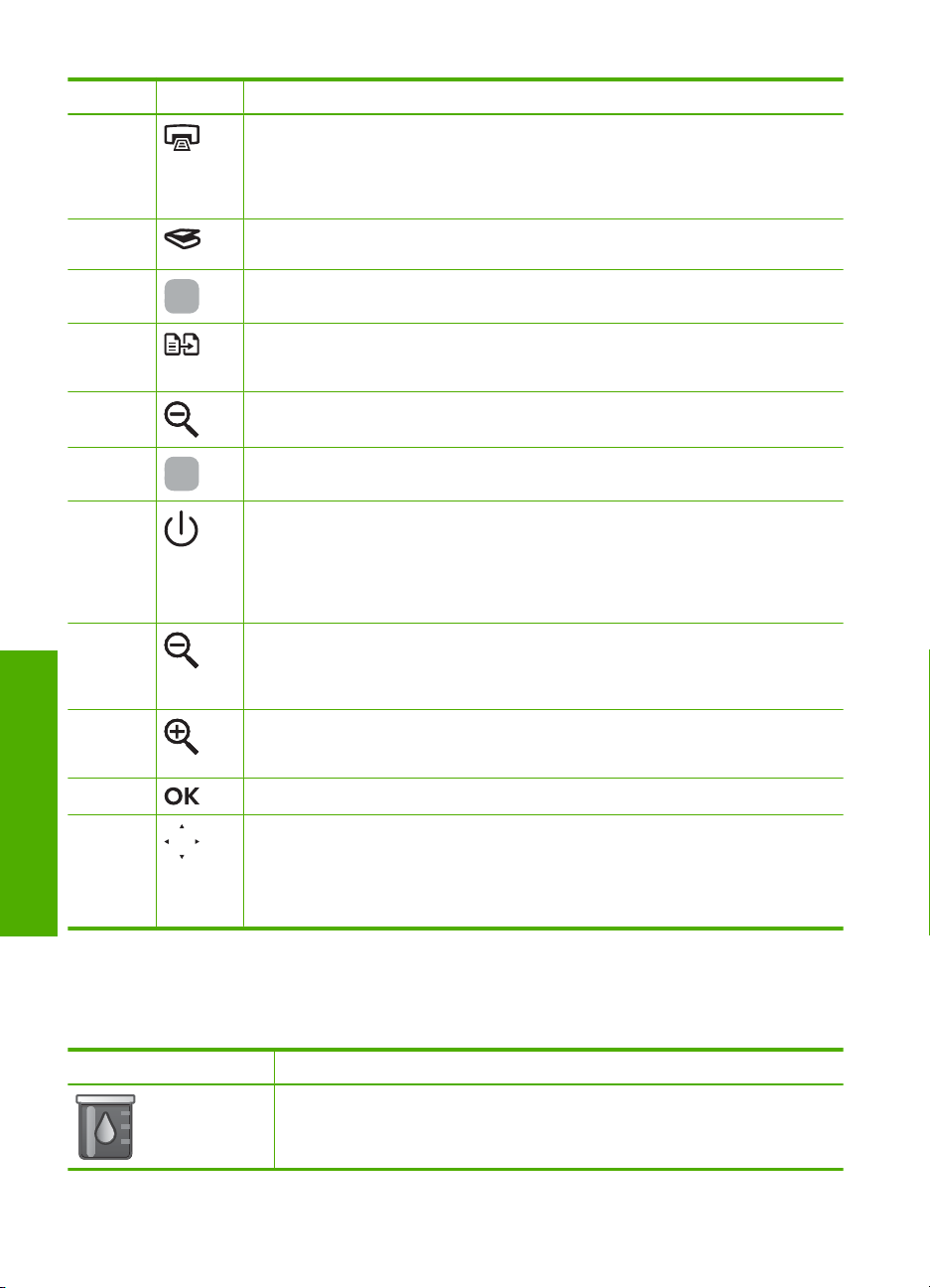
Глава 2
(продолж.)
Номер Значок Название и описание
10 Печать фото. В зависимости от способа доступа к фотографиям (меню
11 Меню Сканирование. Открывает Меню Сканирование, в котором можно
12 Запуск сканирования: Запуск сканирования.
13 Меню Копирование. Открывает Меню Копирование, в котором можно
14 Запуск копирования, Ч/Б. Запуск черно-белого копирования.
15 Запуск копирования, Цвет. Запуск цветного копирования.
16 Вкл. Включение или выключение аппарата HP All-in-One. Когда аппарат
17 Уменьшение - (значок увеличительного стекла). Уменьшение для
18 Увеличение + (значок увеличительного стекла). Увеличение изображения на
19 OK. Выбор параметра меню, значения или фотографии на дисплее.
Просмотр, Печать или Создать) при нажатии кнопки Печать фото будет
показан экран Предварит. просмотр или будyт напечатаны выбранные
фотографии. Если фотографии не выбраны, появится запрос на печать всех
фотографий с карты памяти.
выбрать место назначения для сканирования.
выбрать параметры копирования, например количество копий, размер и тип
бумаги.
HP All-in-One выключен, на него все равно подается питание. Чтобы снизить
энергопотребление, удерживайте нажатой кнопку Вкл в течении 3 секунд.
После этого устройство HP All-in-One будет выключено или перейдет в ждущий
режим. Чтобы полностью отключить питание, выключите аппарат HP All-in-One
и отсоедините кабель питания.
отображения большего количества фотографий. При нажатии этой кнопки во
время отображения фотографии на дисплее в масштабе 100 % функция В
размер страницы применяется к фотографии автоматически.
дисплее. Эту кнопку можно также использовать вместе с клавишами со
стрелками, чтобы настроить рамку обрезки для печати.
20 Клавиши со стрелками. Позволяют перемещаться по фотографиям и
Обзор
элементам меню с помощью кнопок со стрелками вверх, вниз, влево и
вправо.
Когда фотография увеличена, с помощью кнопок со стрелками можно
перемещаться по фотографии и выбрать другую область для печати.
Значки дисплея
Для предоставления важной информации об аппарате HP All-in-One в нижней части
дисплея могут отображаться следующие значки.
Значок Назначение
Показывает уровень чернил в каждом картридже. Цвет значка обозначает
цвет картриджа, а изображенный уровень чернил соответствует уровню
чернил в картридже.
8 Обзор аппарата HP All-in-One
Page 11
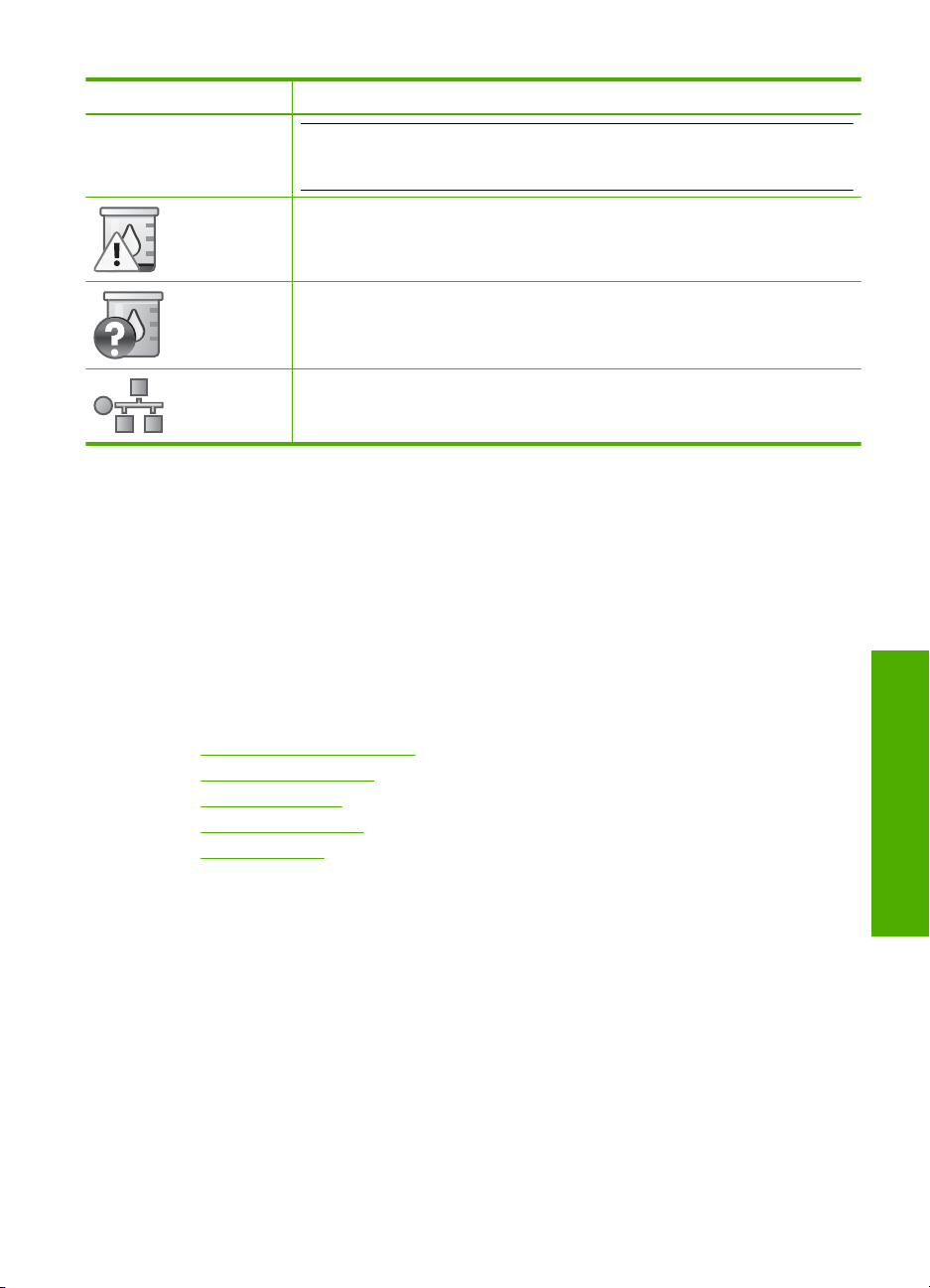
(продолж.)
Значок Назначение
Примечание. Значок уровня чернил появляется только в случае, если
уровень чернил в картридже меньше 50 %. Если уровень чернил для всех
картриджей больше 50 %, значок уровня чернил не появится на дисплее.
Сигнализирует о том, что в картридже почти закончились чернила и
картридж необходимо заменить.
Сигнализирует о том, что установлен неизвестный картридж. Этот значок
может появляться, если картридж содержит чернила другого
производителя (не HP).
Показывает наличие проводного соединения.
Спящий режим дисплея
С целью увеличения срока службы дисплей гаснет после двух минут бездействия.
После 60 минут бездействия дисплей переходит в спящий режим и экран
полностью отключается. Дисплей снова включается при нажатии любой кнопки на
панели управления, поднятии крышки, установке карты памяти или доступе к
аппарату HP All-in-One с подключенного к нему компьютера.
Обзор меню
Следующие темы содержат краткое описание меню верхнего уровня, которые
отображаются на дисплее панели управления аппарата HP All-in-One.
•
Меню Photosmart Express
Меню Сканирование
•
Меню Настройка
•
Меню Копирование
•
Меню Справка
•
Обзор
Обзор меню 9
Page 12

Глава 2
Меню Photosmart Express
Следующие параметры доступны в меню Photosmart Express при установке карты
памяти или нажатии Меню Фото на панели управления
Просмотр
Меню Сканирование
При нажатии кнопки Меню Сканирование на панели управления доступны
следующие пункты меню.
Примечание. Приложения, перечисляемые в Меню Сканирование, могут
отличаться в зависимости от программного обеспечения, установленного на
компьютере.
Сканирование и печать
Обзор
Сканировать на карту памяти
HP Photosmart Premier
Сканировать на компьютер
Примечание. Параметр Сканировать на компьютер появляется только в
том случае, если аппарат HP All-in-One подключен к сети.
Меню Настройка
При нажатии кнопки Установка на панели управления доступны следующие пункты
меню.
Школ. бум. для печати
Печать
Создать
Обмен
Сохранить
10 Обзор аппарата HP All-in-One
Page 13
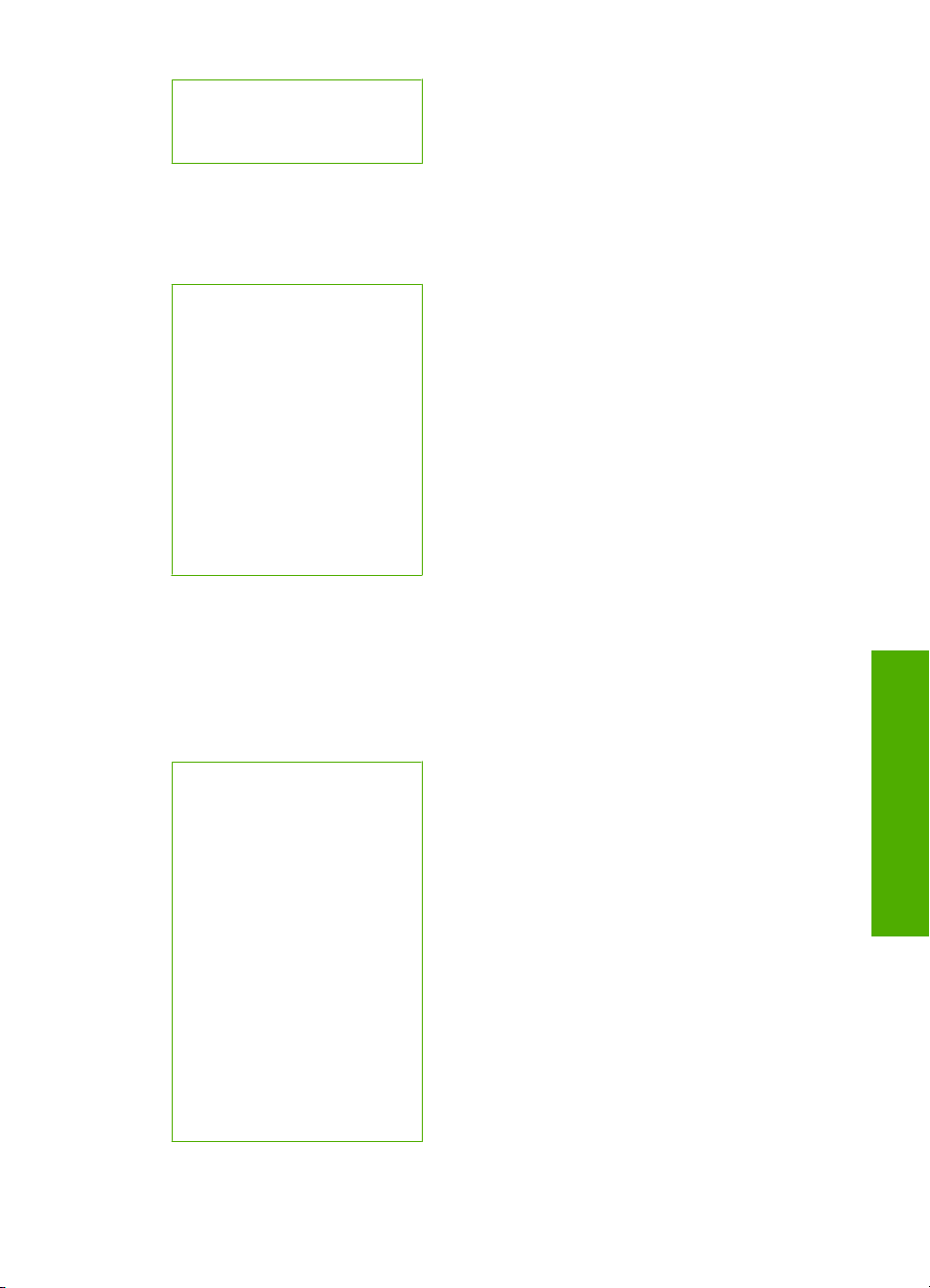
Сервис
Предпочтения
Сеть
Меню Копирование
При нажатии кнопки Меню Копирование на панели управления доступны
следующие пункты меню.
Копии
Формат
Качество
Светлее/Темнее
Предварительный просмотр
Обрезать
Формат бумаги
Тип бумаги
Сдвиг полей
Расшир. функции
Зад. нов. зав. пар.
Меню Справка
Меню Меню Справка обеспечивает быстрое обращение к основным разделам
справки (доступ из меню настройки, открывающемся при нажатии кнопки
Справка). При выборе одной из первых шести тем, справка появляется на дисплее
аппарата. При выборе одного из пунктов меню интерактивная справка появляется
на экране компьютера. Доступны следующие варианты.
Использование панели
управления
Установка картриджей
Загрузка бумаги в лоток для
фотобумаги
Загрузка бумаги в основной
лоток.
Загрузка оригиналов в
сканер
Приемы работы
Сообщения об ошибках
Устранение общих неполадок
Устранение неполадок сети
Использование карты
памяти
Получение поддержки
Обзор
Обзор меню 11
Page 14
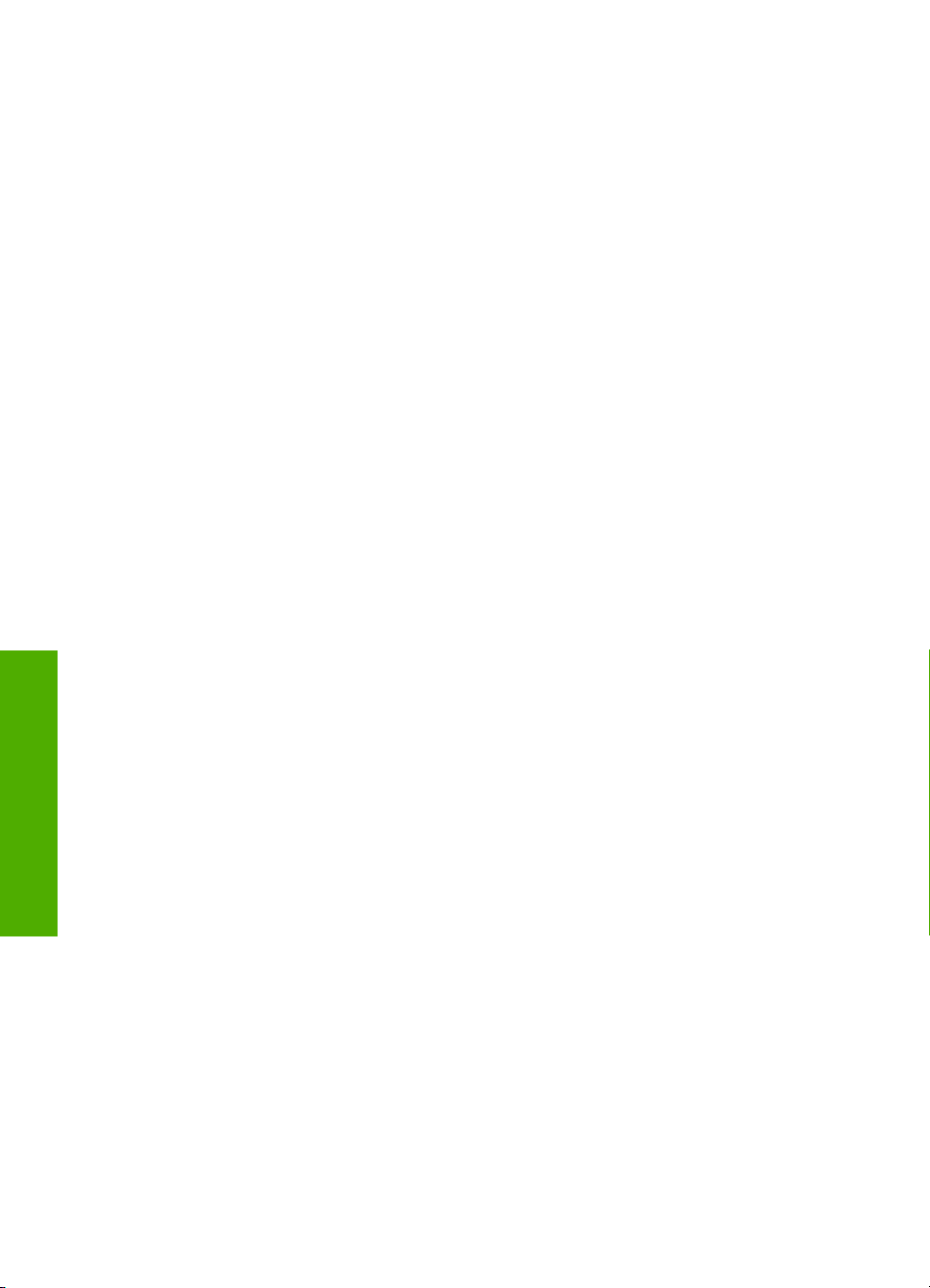
Глава 2
Использование ПО HP Photosmart
Программа HP Photosmart предоставляет быстрый и простой способ печати
фотографий. Кроме того, это ПО обеспечивает доступ к другим основным
функциям НР для обработки изображений, таким как сохранение и просмотр
фотографий.
Дополнительная информация об использовании программного обеспечения
HP Photosmart:
• Используйте панель Содержание слева. Найдите книгу Содержание
справочной системы программы HP Photosmart в верхней части окна.
• Если вверху панели
системы программы HP Photosmart, используйте для доступа к справке
программу Центр решений HP.
Содержание нет книги Содержание справочной
Обзор
12 Обзор аппарата HP All-in-One
Page 15
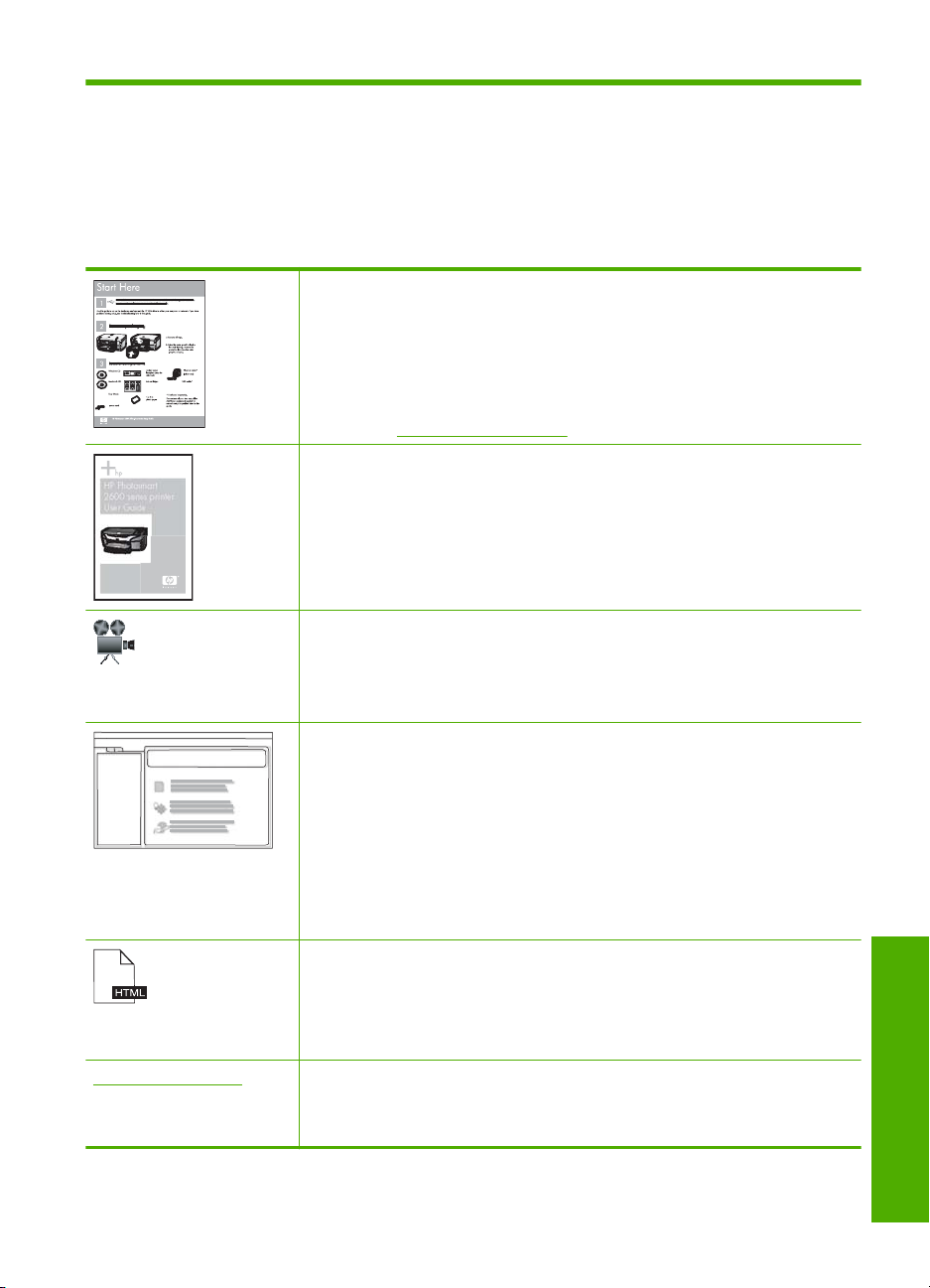
3 Источники дополнительной
информации
Информацию об установке и использовании аппарата HP All-in-One можно
получить из многих источников, как печатных, так и экранных.
Руководство по установке
Руководство по установке содержит инструкции по подготовке аппарата
HP All-in-One к работе и установке программного обеспечения.
Инструкции в Руководство по установке необходимо выполнять в
указанной последовательности.
При возникновении проблем во время установки ознакомьтесь с
информацией об устранении неполадок в Руководство по установке или
см. раздел "
Вводное руководство
HP Photosmart
2600 series printer
User Guide
Вводное руководство содержит краткие сведения об аппарате
HP All-in-One, в том числе пошаговые инструкции по выполнению базовых
операций, советы по поиску и устранению неисправностей, а также
техническая информация.
Анимационные ролики HP Photosmart
В основном разделе экранной справки расположены анимационные
ролики HP Photosmart, с помощью которых демонстрируется выполнение
основных задач на HP All-in-One. Будет показан порядок загрузки бумаги,
установки карты памяти и замены картриджей.
Интерактивная справочная система
Экранная справка содержит подробные инструкции по использованию
всех функций аппарата HP All-in-One.
•
•
•
Файл Readme
В файле Readme содержится самая последняя информация, которая
может отсутствовать в других публикациях.
Для доступа к файлу Readme необходимо установить программное
обеспечение.
www.hp.com/support При наличии доступа к Интернету можно получить помощь и техническую
поддержку на Web-сайте HP.На этом Web-сайте приведены сведения о
технической поддержке, драйверах и расходных материалах, а также
информация для заказа.
Устранение неполадок" на стр. 113 интерактивной справки.
Раздел Приемы работы содержит ссылки, с помощью которых можно
быстро найти информацию о выполнении основных задач.
Раздел Обзор HP All-in-One содержит общую информацию об
основных функциях аппарата HP All-in-One.
Раздел Устранение неполадок содержит информацию об
устранении ошибок, которые могут возникнуть при работе с
HP All-in-One.
Источники дополнительной информации 13
Источники дополнительной
информации
Page 16
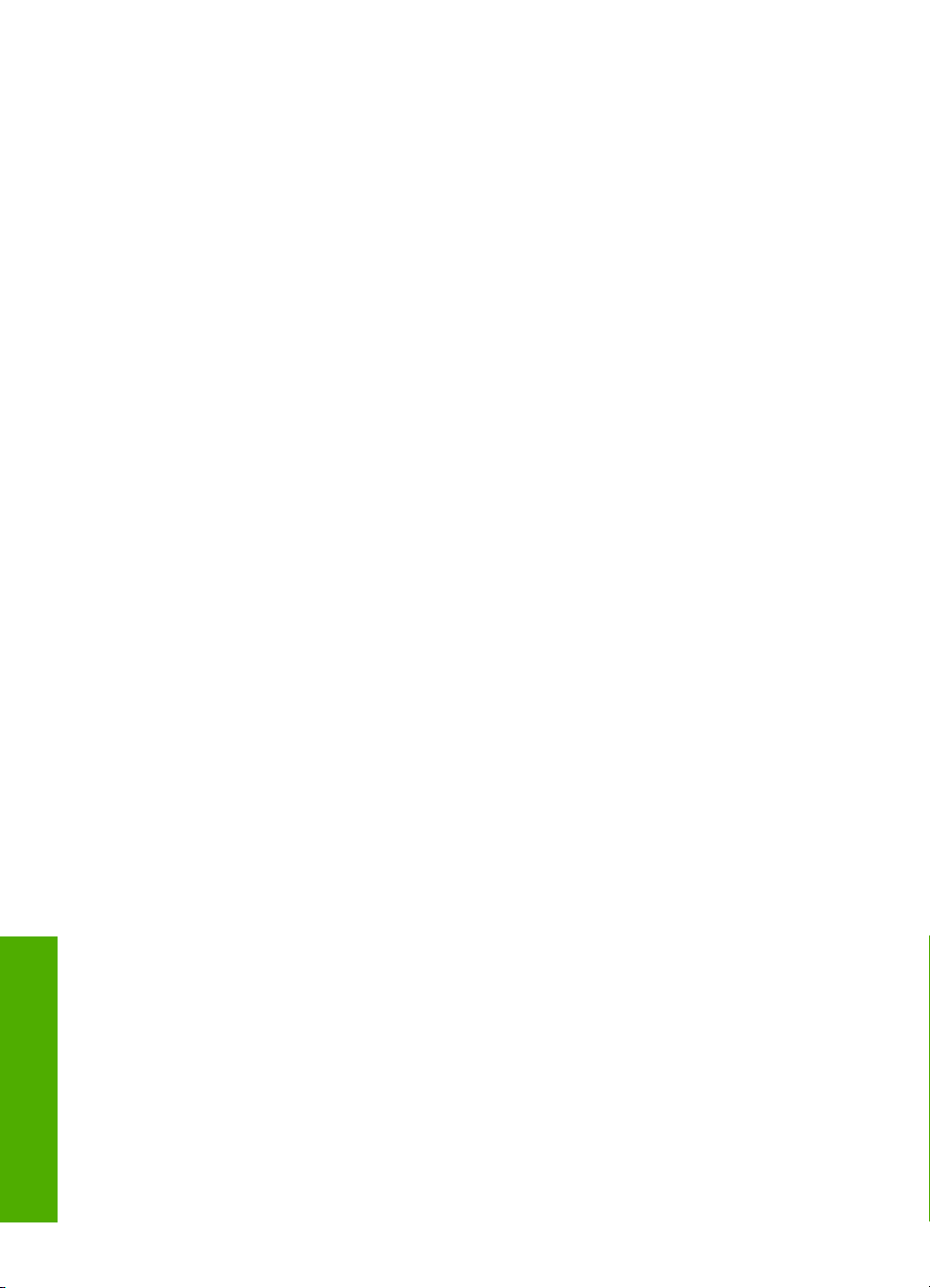
Глава 3
Источники дополнительной
информации
14 Источники дополнительной информации
Page 17

4 Завершение настройки
аппарата HP All-in-One
После выполнения всех инструкций руководства по установке используйте данный
раздел для завершения настройки аппарата HP All-in-One. Этот раздел содержит
важную информацию о настройке аппарата, в том числе сведения об установке
параметров.
Настоящий раздел содержит следующие темы:
•
Настройка предпочтений
Информация о подключении компьютера
•
Подключение к сети
•
Настройка предпочтений
Параметры аппарата HP All-in-One можно изменить в соответствии с требованиями
к печати. Например, можно задать общие параметры конфигурации аппарата,
такие как язык, на котором отображаются дисплейные сообщения. Также можно
восстановить исходные значения параметров, которые были установлены при
приобретении аппарата. При этом все новые значения параметров, принятые по
умолчанию на момент восстановления, будут удалены.
Настоящий раздел
•
Установка языка и страны/региона
Установите лоток для бумаги по умолчанию для печати DPOF
•
Включение быстрого перехода по фотографиям
•
Восстановление заводских параметров
•
Воспроизведение показа слайдов на дисплее
•
содержит следующие темы:
Завершение настройки
Установка языка и страны/региона
Параметр языка определяет язык, который используется для отображения
сообщений на дисплее аппарата HP All-in-One. Страна/регион определяет размеры
и компоновку бумаги по умолчанию для печати. Эти параметры можно изменить в
любой момент с помощью следующих действий.
Установка языка
1. Нажмите Установка.
2. С помощью кнопки
OK.
3. С помощью кнопки
4. Нажмите кнопку
нажмите кнопку OK.
5. При появлении запроса подтвердить значение языка нажмите
выделить Да или Нет, а затем нажмите OK.
выделите параметр Предпочтения, а затем нажмите
выделите параметр Задать язык, а затем нажмите OK.
для прокрутки списка языков. При появлении нужного языка
, чтобы
Завершение настройки аппарата HP All-in-One 15
Page 18

Глава 4
Настройка страны/региона
1. Нажмите Установка.
выделите параметр Предпочтения, а затем нажмите
выделите параметр Задать страну/регион, а затем
Завершение настройки
2. С помощью кнопки
OK.
3. С помощью кнопки
нажмите OK.
4. Для прокрутки списка стран/регионов нажимайте кнопку
требуемой страны/региона нажмите кнопку OK.
5. При появлении запроса подтвердить значение страны/рениона нажмите
чтобы выделить Да или Нет, а затем нажмите OK.
Установите лоток для бумаги по умолчанию для печати DPOF
При печати фотографий из файла DPOF установите лоток для бумаги по
умолчанию. Лоток для фотобумаги является значением параметра по
умолчанию.
Установка лотка для бумаги по умолчанию
1. Нажмите Установка.
2. С помощью кнопки
OK.
3. С помощью кнопки
OK.
4. С помощью кнопок
для фотобумаги, а затем нажмите OK, чтобы выбрать необходимый лоток.
выделите параметр Предпочтения, а затем нажмите
выделите параметр Выбор лотка DPOF, а затем нажмите
или выделите параметр Основной лоток или Лоток
. При появлении
,
Включение быстрого перехода по фотографиям
Можно настроить аппарат HP All-in-One для быстрого перехода по фотографиям.
Для этого необходимо записать миниатюры на карту памяти. Миниатюры занимают
гораздо меньше места и используются для ускорения отображения фотографий
при просмотре на карте.
Примечание. Эта функция включена по умолчанию.
Включение и выключение быстрого перехода
1. Нажмите Установка.
2. С помощью кнопки
OK.
3. С помощью кнопки
нажмите OK.
4. С помощью кнопки
выделите параметр Предпочтения, а затем нажмите
выделите параметр Включить быстрый поиск, а затем
или выделите Вкл или Выкл, а затем нажмите OK.
Восстановление заводских параметров
Можно сбросить текущие параметры и восстановить значения, которые были
установлены на момент приобретения аппарата HP All-in-One.
16 Завершение настройки аппарата HP All-in-One
Page 19

Примечание. При восстановлении заводских параметров по умолчанию
информация об изменениях параметров сканирования, а также настройки
языка и страны/региона сохраняются.
Эту операцию можно выполнить только с панели управления.
Восстановление заводских параметров
1. Нажмите Установка.
2. С помощью кнопки
3. С помощью кнопки
выделите параметр Сервис, а затем нажмите OK.
выделите параметр Восстановить заводские парам., а
затем нажмите OK.
Будут восстановлены заводские параметры по умолчанию.
Воспроизведение показа слайдов на дисплее
Можно настроить устройство HP All-in-One для воспроизведения показа слайдов
на дисплее, когда устройство не используется. Эта функция аналогична заставке
на компьютере.
Существует два типа показа слайдов.
• Демонстрационный режим: отображается, если устройство HP All-in-One не
используется в течение одной минуты. Для этого типа показа слайдов
используется набор предварительно установленных рисунков, описывающих
функции устройства. Показ слайдов воспроизводится до нажатия
обращения к устройству. Если устройство HP All-in-One не используется в
течение восьми часов, дисплей выключается. Демонстрационный режим
выключается по умолчанию.
Завершение настройки
клавиши или
Примечание. HP рекомендует выключать Демонстрационный режим.
• Показ советов в виде слайдов: отображается только после выполнения
печати с компьютера. HP All-in-One воспроизводит набор предварительно
установленных слайдов с информацией о специальных функциях, которые
можно выполнять с помощью устройства. Показ слайдов воспроизводится один
раз, а затем на дисплее отображается главное меню. Показ советов в виде
слайдов включается по умолчанию.
Включение и выключение режима демонстрации
1. Нажмите Установка.
2. С помощью кнопки
3. С помощью кнопки
выделите параметр Сервис, а затем нажмите OK.
выделите параметр Демонстрационный режим, а затем
нажмите OK.
4. С помощью кнопки
или выделите Вкл или Выкл, а затем нажмите OK.
Включение и выключение показа советов в виде слайдов
1. Нажмите Установка.
2. С помощью кнопки
выделите параметр Сервис, а затем нажмите OK.
Настройка предпочтений 17
Page 20
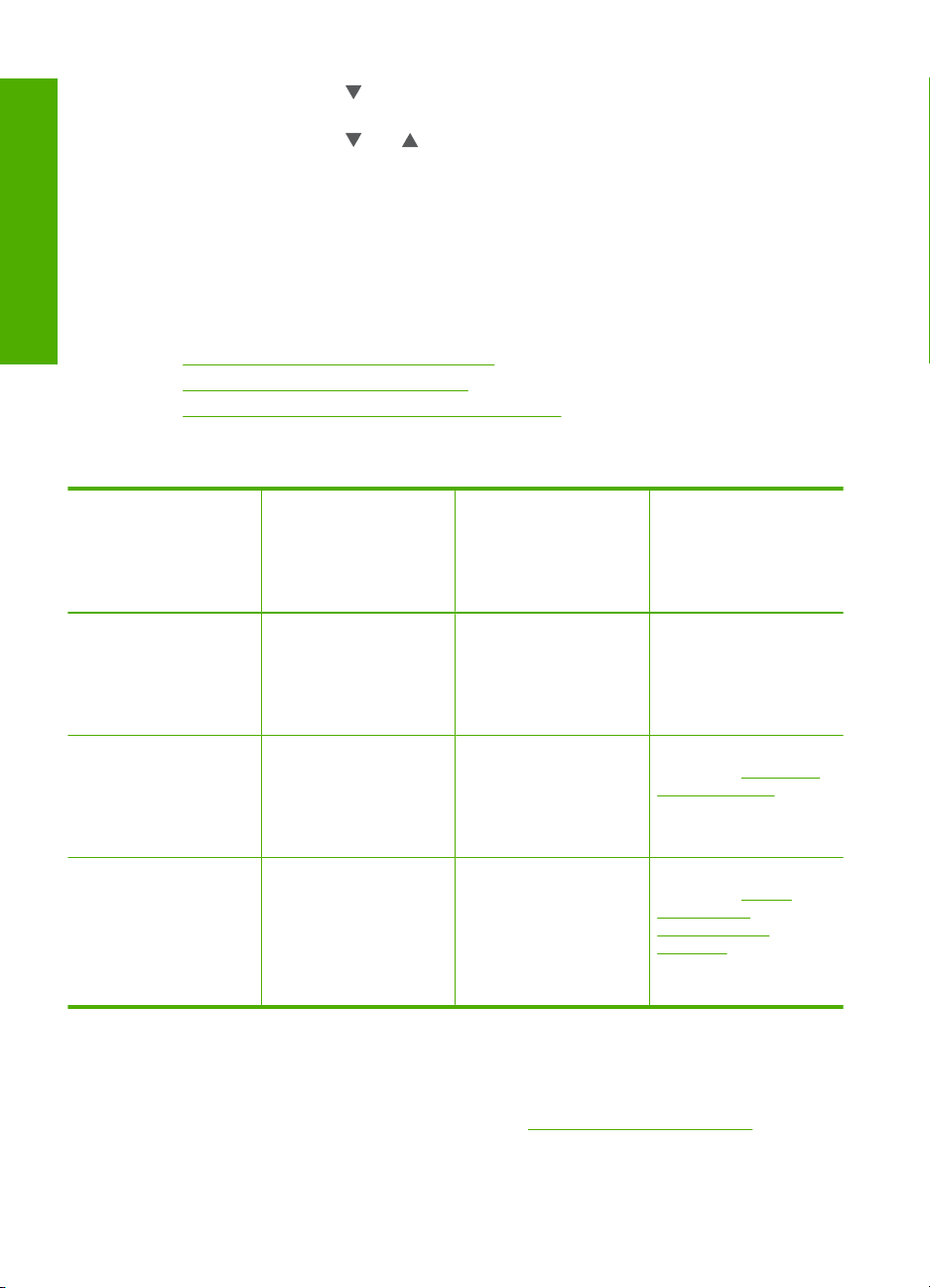
Глава 4
3. С помощью кнопки выделите параметр Показ советов в виде слайдов, а
затем нажмите OK.
4. С помощью кнопки
Завершение настройки
или выделите Вкл или Выкл, а затем нажмите OK.
Информация о подключении компьютера
Можно использовать аппарат HP All-in-One в качестве самостоятельного
копировального устройства и фотопринтера, либо подключить HP All-in-One к
компьютеру для доступа к функции печати и другим возможностям программного
обеспечения.
Настоящий раздел содержит следующие темы:
•
Поддерживаемые типы подключения
Подключение с помощью Ethernet
•
Режим совместного использования принтера
•
Поддерживаемые типы подключения
Описание Количество
Соединение USB Один компьютер
Соединение Ethernet
(проводное)
Общий принтер До пяти компьютеров.
подключенных
компьютеров,
рекомендуемое для
максимальной
производительности
подключен с помощью
кабеля USB к
высокоскоростному
порту USB 2.0 на задней
панели HP All-in-One.
До пяти компьютеров,
подключенных к
HP All-in-One с
использованием
концентратора или
маршрутизатора.
Главный компьютер
должен постоянно
работать, иначе
аппарат HP All-in-One
будет недоступен для
других компьютеров.
Подключение с помощью Ethernet
Аппарат HP All-in-One поддерживает работу в сетях Ethernet со скоростью 10 Мбит/
с и 100 Мбит/с. Более подробные инструкции по подключению HP All-in-One к
сети Ethernet (проводной) содержит раздел "
на стр. 19.
Поддерживаемые
функции
программного
обеспечения
Поддерживаются все
функции, кроме Webсканирования.
Поддерживаются все
функции, в том числе
Webscan.
Поддерживаются все
функции, доступные на
главном компьютере.
На других компьютерах
поддерживается только
печать.
Настройка проводной сети"
Инструкции по
настройке
Подробные инструкции
см. в руководстве по
установке.
Следуйте инструкциям
в разделе "
проводной сети"
на стр. 19.
Следуйте инструкциям
в разделе "
совместного
использования
принтера" на стр. 19.
Настройка
Режим
18 Завершение настройки аппарата HP All-in-One
Page 21
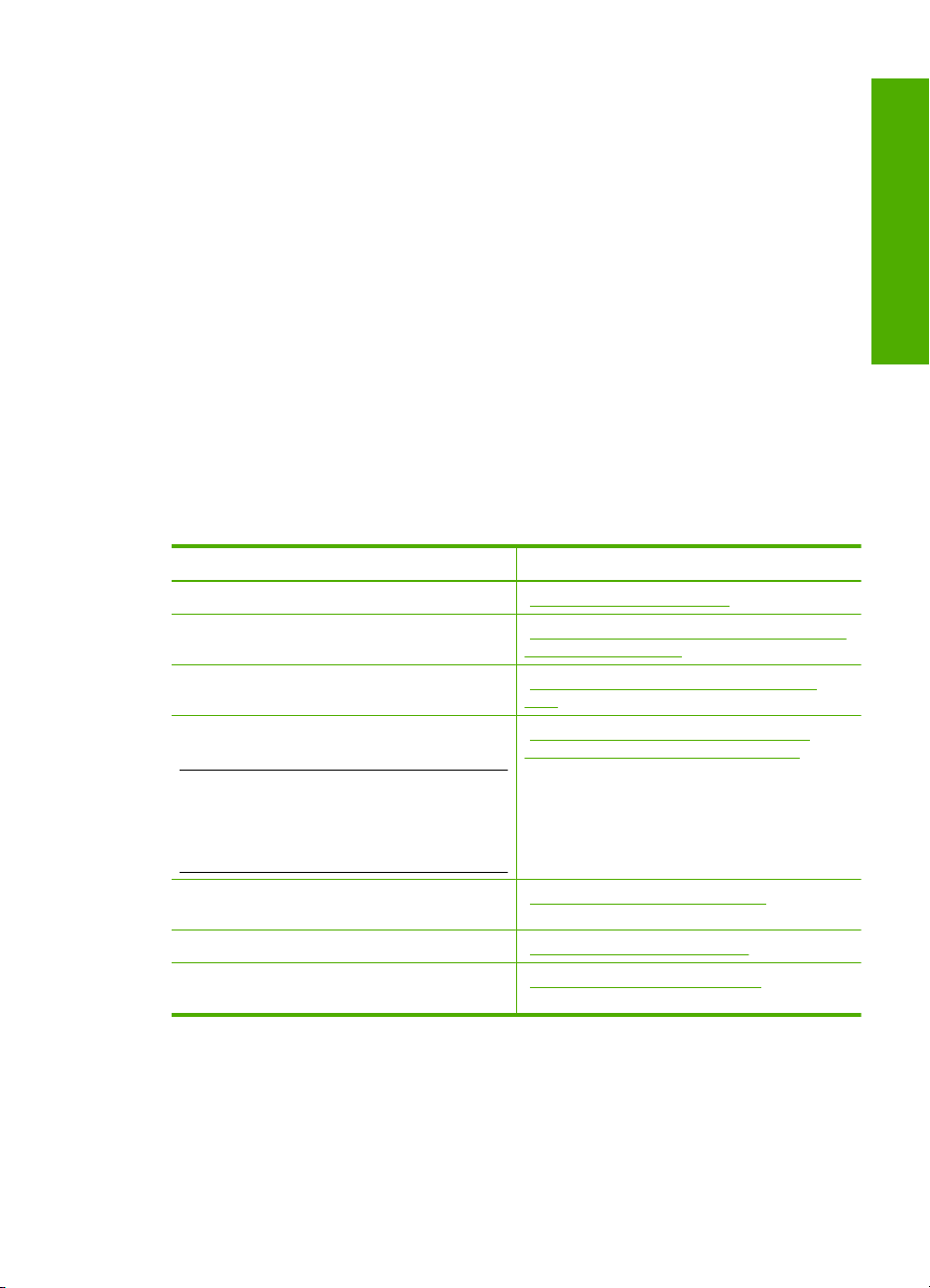
Режим совместного использования принтера
Если компьютер работает в сети и к другому компьютеру в сети с помощью
кабеля USB подключен аппарат HP All-in-One, при подключении "Общий принтер"
этот аппарат можно использовать в качестве принтера.
Компьютер, напрямую подключенный к аппарату HP All-in-One, выступает в роли
главного компьютера для принтера и обладает полным набором функций. Другой
компьютер называется клиентом и обладает доступом только
Другие задачи необходимо выполнять на главном компьютере или с панели
управления аппарата HP All-in-One.
к функциям печати.
Включение режима совместного использования принтера на компьютере
Windows
▲ См. прилагаемое к компьютеру руководство пользователя или экранную
справку операционной системы Windows.
Подключение к сети
В этом разделе приведена информация о подключении аппарата HP All-in-One к
сети, настройке просмотра и сетевых параметров.
Действие Раздел
Подключение к проводной сети (Ethernet). "Настройка проводной сети" на стр. 19
Установка программного обеспечения
HP All-in-One для использования в сети.
Подключение к другим компьютерам в сети. "Подключение к другим компьютерам в
Переход с USB-соединения аппарата
HP All-in-One на сетевое соединение.
Примечание. Используйте инструкции в
этом разделе, если аппарат HP All-in-One
был подключен с помощью соединения USB,
а теперь требуется использовать сетевое
соединение (Ethernet).
Просмотр или изменение сетевых
параметров.
Определение сетевых параметров. "Глоссарий сетевых терминов" на стр. 30
Поиск информации об устранении
неполадок.
Завершение настройки
"Установка программного обеспечения для
сетевого соединения" на стр. 21
сети" на стр. 22
"Переход с USB-соединения аппарата
HP All-in-One на сетевое соединение"
на стр. 23
"Настройка сетевых параметров"
на стр. 23
"Устранение неполадок с сетью"
на стр. 126
Настройка проводной сети
В этом разделе приводятся указания по подключению аппарата HP All-in-One к
маршрутизатору, коммутатору или концентратору с помощью кабеля Ethernet и по
Подключение к сети 19
Page 22

Завершение настройки
Глава 4
установке программного обеспечения HP All-in-One для сетевого соединения.
Такая сеть называется проводной или Ethernet.
Чтобы настроить аппарат HP All-in-One
для работы в проводной сети,
необходимо выполнить следующее:
Сначала подготовьте все необходимые
компоненты.
Затем подключитесь к проводной сети. "Подключение HP All-in-One к сети"
После этого установите программное
обеспечение.
Раздел
"Необходимые компоненты для проводной
сети" на стр. 20
на стр. 21
"Установка программного обеспечения для
сетевого соединения" на стр. 21
Необходимые компоненты для проводной сети
Перед подключением HP All-in-One к сети убедитесь в наличии всех необходимых
материалов.
Действующая сеть с маршрутизатором, коммутатором или концентратором с
❑
портом Ethernet.
Кабель CAT-5 Ethernet.
❑
По внешнему виду стандартный кабель Ethernet не отличается от обычного
телефонного кабеля, однако, эти кабели не являются одинаковыми. Они
используют различное количество проводов и имеют разные разъемы.
Кабель Ethernet имеет более широкий и толстый разъем (также называется
RJ-45) с 8 контактами. Разъем телефонного кабеля имеет от 2 до 6 контактов.
Настольный или портативный компьютер с подключением Ethernet.
❑
Примечание. Аппарат HP All-in-One поддерживает сети Ethernet со
скоростью 10 Мбит/с и 100 Мбит/с. Если используется сетевая плата,
убедитесь, что она также поддерживает такую скорость.
20 Завершение настройки аппарата HP All-in-One
Page 23

Подключение HP All-in-One к сети
Чтобы подключить аппарат HP All-in-One к сети, используйте порт Ethernet на
задней панели аппарата.
Подключение аппарата HP All-in-One к сети
1. Извлеките желтую заглушку из разъема сзади аппарата HP All-in-One.
2. Подсоедините кабель Ethernet к порту Ethernet на задней панели HP All-in-One.
3. Подключите другой конец кабеля Ethernet к свободному порту
маршрутизатора Ethernet или коммутатора.
Завершение настройки
4. После подключения аппарата HP All-in-One к сети переходите к установке
программного обеспечения.
См. также
"
Установка программного обеспечения для сетевого соединения" на стр. 21
Установка программного обеспечения для сетевого соединения
Используйте этот раздел для установки программного обеспечения HP All-in-One
на подключенном к сети компьютере. Перед установкой программного обеспечения
убедитесь, что аппарат HP All-in-One подключен к сети.
Подключение к сети 21
Page 24
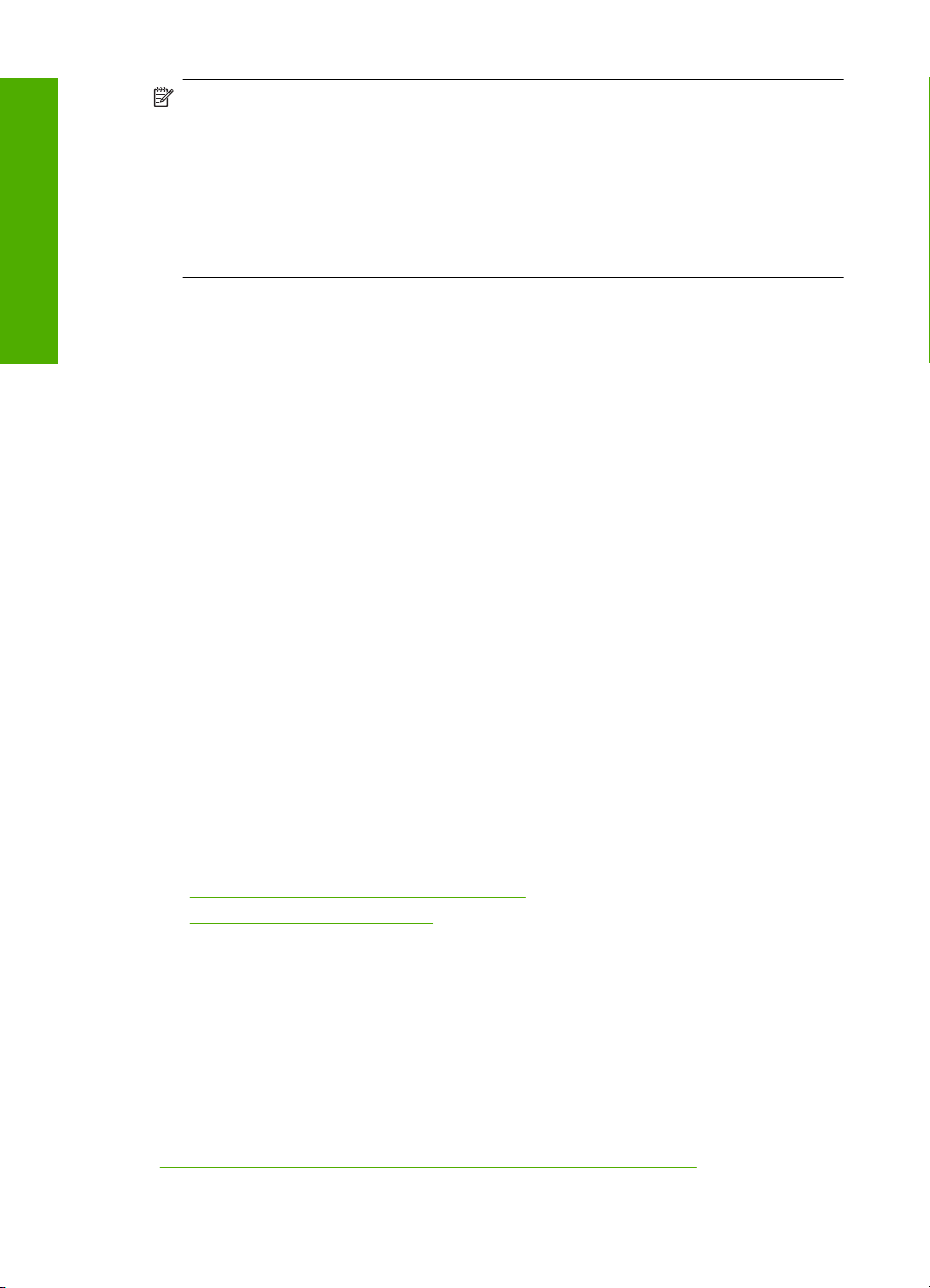
Завершение настройки
Глава 4
Примечание. Если компьютер настроен для подключения к различным
сетевым устройствам, перед установкой программного обеспечения
подключите эти устройства к компьютеру. В противном случае программа
установки HP All-in-One может использовать одну из зарезервированных букв и
доступ к какому-либо сетевому устройству на компьютере будет невозможен.
Примечание. Процедура установки может занимать от 20 до 45 минут в
зависимости от операционной системы, количества свободного места и
тактовой частоты процессора.
Установка программного обеспечения HP All-in-One на компьютере Windows
1. Завершите работу всех используемых приложений, а также антивирусных
программ.
2. Вставьте прилагаемый к аппарату HP All-in-One компакт-диск для Windows в
привод компакт-дисков на компьютере и следуйте инструкциям на экране.
3. Если отобразится диалоговое окно брандмауэра, следуйте инструкциям. Если
появляются всплывающие сообщения брандмауэра, всегда необходимо
принимать или разрешать выполнение запрашиваемых
действий.
4. На экране Тип подключения выберите По сети и щелкните Далее.
Отображается экран Поиск и программа установки выполняет поиск аппарата
HP All-in-One в сети.
5. На экране Обнаружен принтер проверьте правильность описания принтера.
Если в сети найдено несколько принтеров, будет показан экран Обнаружены
принтеры. Выберите устройство HP All-in-One, к которому требуется
подключиться.
6. Следуйте инструкциям по
установке программного обеспечения.
После установки программного обеспечения аппарат HP All-in-One готов
к работе.
7. Если на компьютере было отключено антивирусное программное обеспечение,
запустите его снова.
8. Для проверки сетевого соединения перейдите к компьютеру и распечатайте
отчет самопроверки с помощью аппарата HP All-in-One.
См. также
•"
Просмотр и печать сетевых параметров" на стр. 23
Печать отчета самопроверки" на стр. 97
•"
Подключение к другим компьютерам в сети
Аппарат HP All-in-One можно подключить к нескольким компьютерам в небольшой
сети. Если аппарат HP All-in-One уже подключен к компьютеру в сети, на каждом
дополнительном компьютере необходимо устанавливать ПО HP All-in-One. Если
аппарат HP All-in-One настроен для работы в сети, при подключении
дополнительных компьютеров изменять его настройку не требуется.
См. также
"
Установка программного обеспечения для сетевого соединения" на стр. 21
22 Завершение настройки аппарата HP All-in-One
Page 25
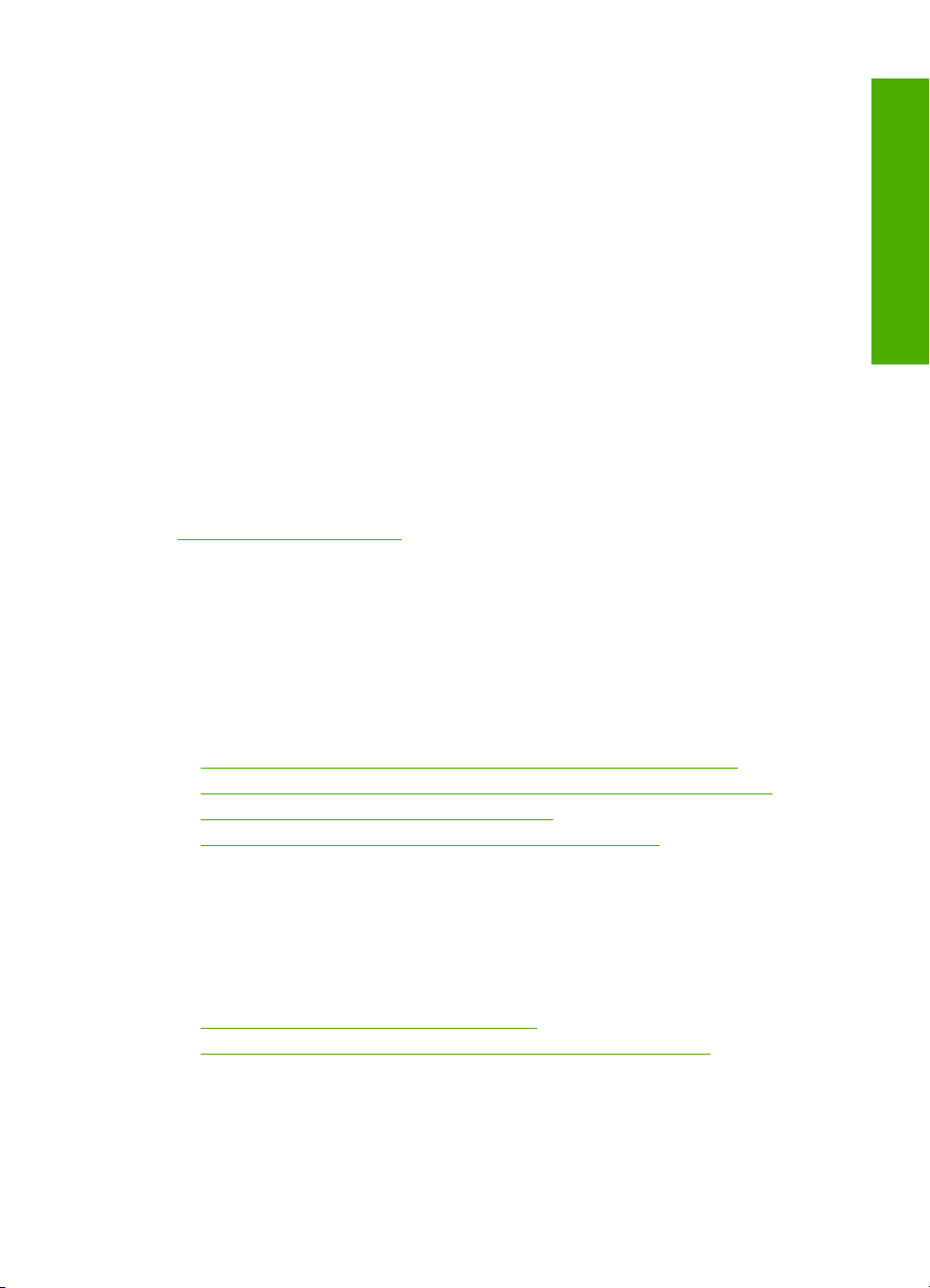
Переход с USB-соединения аппарата HP All-in-One на сетевое соединение
Если аппарат HP All-in-One первоначально был подключен с помощью
соединения USB, впоследствии его можно подключить к сети Ethernet. Если вы
знакомы с процедурами подключения к сети, можно воспользоваться
приведенными ниже общими указаниями.
Чтобы изменить подключение с USB на проводное (Ethernet)
1. Отсоедините кабель USB от разъема на задней панели аппарата HP All-in-One.
2. Подключите один конец кабеля Ethernet к порту Ethernet сзади аппарата
HP All-in-One, а
коммутатора.
3. Установите программное обеспечение для сетевого подключения. Для этого
выберите Добавление устройства, а затем По сети.
4. После завершения установки откройте Принтеры и факсы (или Принтеры) в
окне Панель управления и удалите принтеры, использующие предыдущее
подключение USB.
Более подробные инструкции по подключению HP All-in-One к сети см. в следующих
разделах:
"
Настройка проводной сети" на стр. 19
другой конец к свободному порту Ethernet маршрутизатора или
Настройка сетевых параметров
Сетевые параметры аппарата HP All-in-One можно настраивать с помощью панели
управления аппарата HP All-in-One. Для настройки расширенных параметров
можно использовать встроенный web-сервер. Это средство настройки
конфигурации и определения состояния, для доступа к которому используется webбраузер и существующее сетевое соединение аппарата HP All-in-One.
Настоящий раздел содержит следующие темы:
•
Изменение основных сетевых параметров с панели управления
Изменение расширенных сетевых параметров с панели управления
•
Использование встроенного Web-сервера
•
Описание параметров на странице конфигурации сети
•
Завершение настройки
Изменение основных сетевых параметров с панели управления
С помощью панели управления можно выполнить различные задачи управления
сетью, например, печать сетевых параметров и восстановление значений сетевых
параметров по умолчанию.
Настоящий раздел содержит следующие темы:
•
Просмотр и печать сетевых параметров
Восстановление стандартных значений сетевых параметров
•
Просмотр и печать сетевых параметров
Можно просмотреть краткий отчет о параметрах сети на передней панели
аппарата HP All-in-One либо напечатать страницу конфигурации сети, содержащую
более подробные сведения. Страница конфигурации сети содержит всю важную
Подключение к сети 23
Page 26
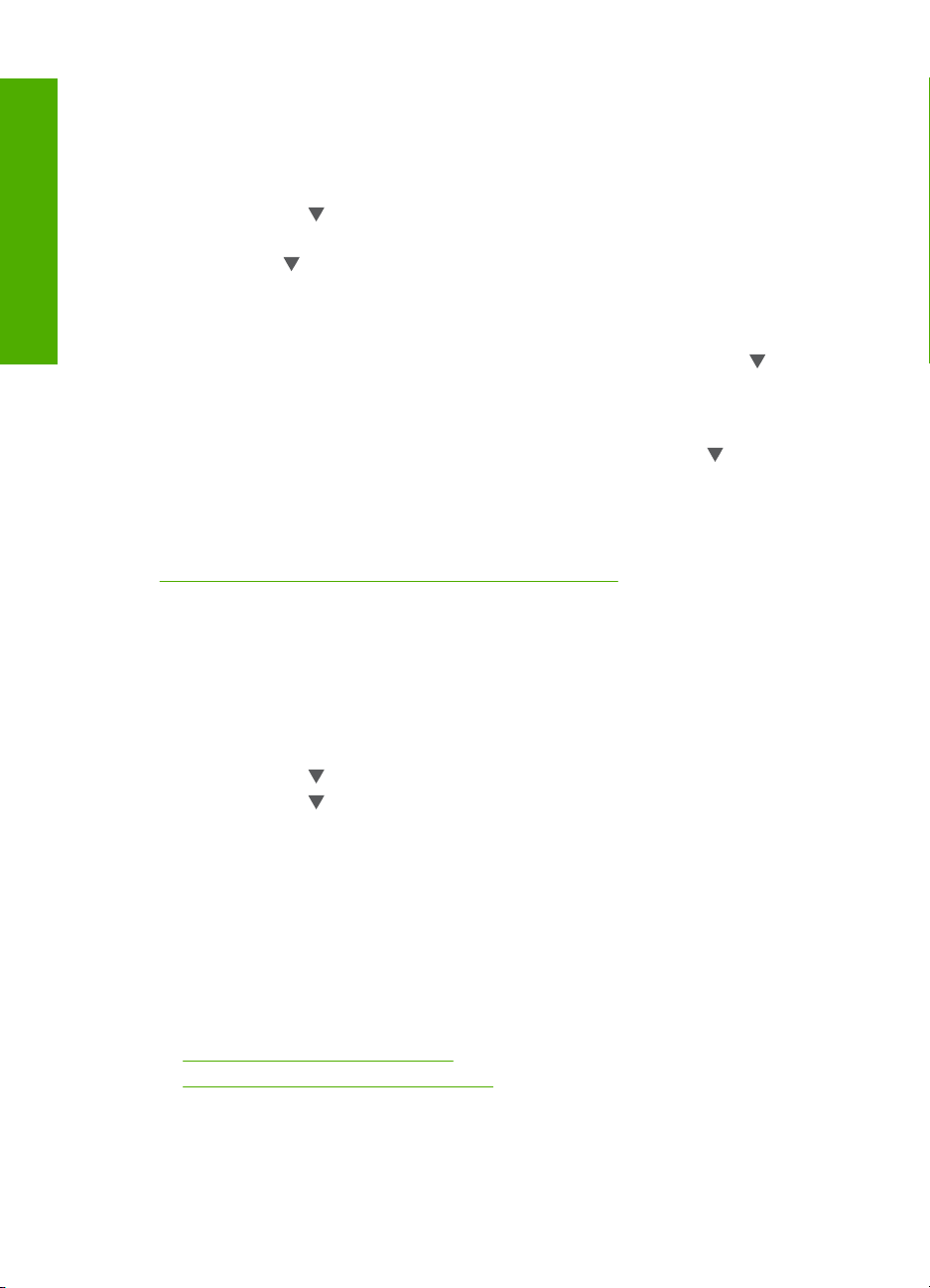
Глава 4
информацию о параметрах сети, в том числе IP-адрес, скорость соединения, DNS
и mDNS.
Завершение настройки
Просмотр и печать сетевых параметров
1. Нажмите Установка на панели управления аппарата HP All-in-One.
2. Нажимайте на
, пока не будет выделено Сеть, затем нажмите OK.
Появится меню Меню Сеть.
3. Нажимайте
, пока не будет выделено Просмотр параметров сети, затем
нажмите OK.
Появится меню Просмотр меню Параметры сети.
4. Выполните одно из указанных ниже действий.
• Для просмотра параметров проводного соединения нажимайте
, пока не
будет выделено Показать сводку проводных соединений, затем
нажмите OK.
Будет показан краткий отчет о параметрах проводной (Ethernet) сети.
• Для печати страницы конфигурации сети нажимайте кнопку
, пока не будет
выделено Печать страницы конфигурации сети, а затем нажмите OK.
Будет напечатана страница конфигурации сети.
См. также
Описание параметров на странице конфигурации сети" на стр. 27
"
Восстановление стандартных значений сетевых параметров
Можно восстановить исходные значения сетевых параметров HP All-in-One,
которые были установлены на момент его приобретения.
Восстановление значений сетевых параметров
1. Нажмите Установка на панели управления аппарата HP All-in-One.
2. Нажимайте на
3. Нажимайте на
, пока не будет выделено Сеть, затем нажмите OK.
, пока не будет выделено Восстановить параметры сети,
затем нажмите OK.
4. Нажмите OK, чтобы подтвердить необходимость восстановить настройки сети
по умолчанию.
Изменение расширенных сетевых параметров с панели управления
Для удобства пользователя предусмотрены расширенные сетевые параметры.
Однако изменять значения этих параметров рекомендуется только опытным
пользователям.
Настоящий раздел содержит следующие темы:
•
Настройка скорости соединения
Изменение параметров протокола IP
•
Настройка скорости соединения
Можно изменить скорость передачи данных по сети. По умолчанию установлено
значение Авто.
24 Завершение настройки аппарата HP All-in-One
Page 27
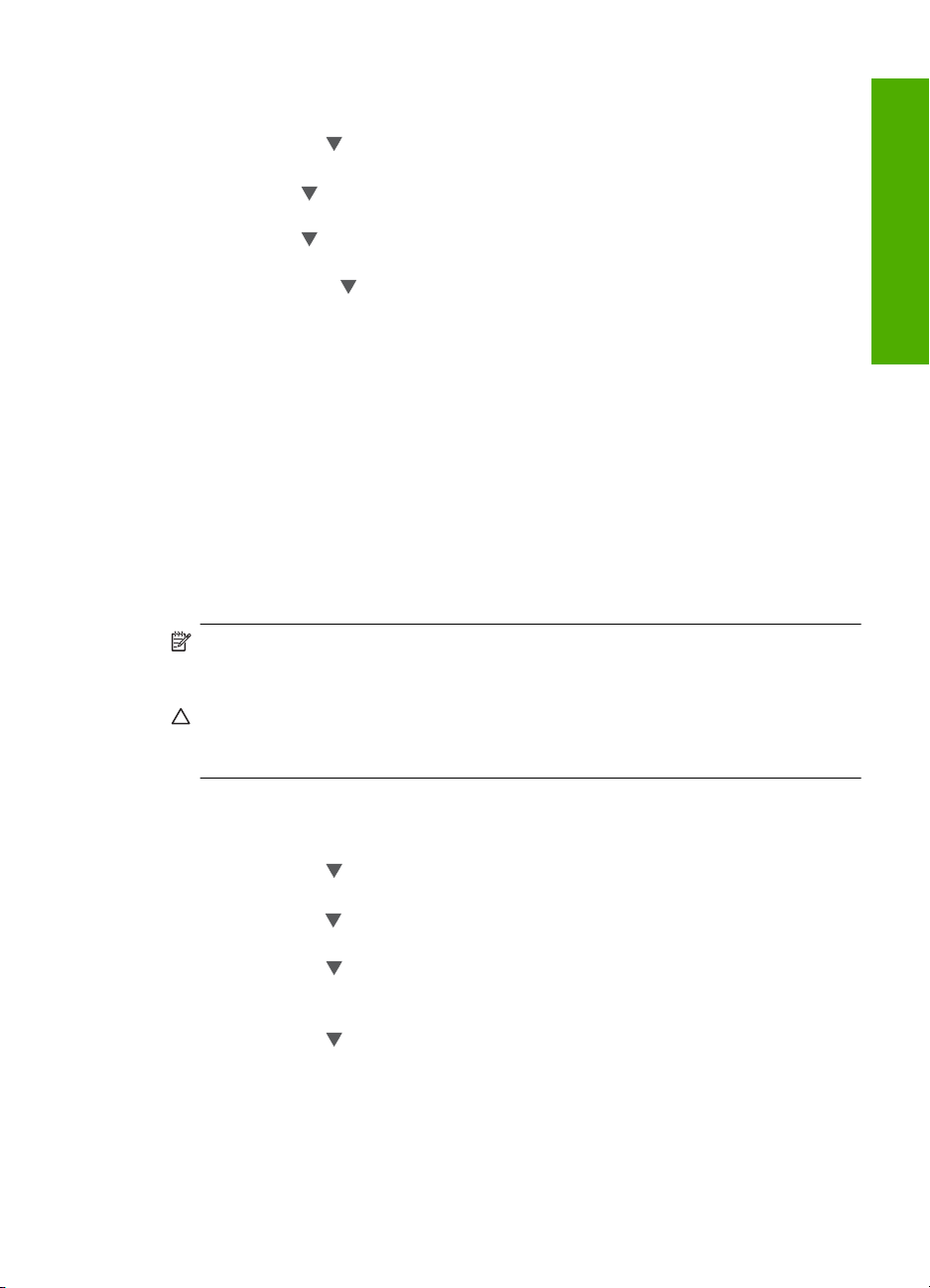
Настройка скорости соединения
1. Нажмите Установка.
2. Нажимайте на
, пока не будет выделено Сеть, затем нажмите OK.
Появится меню Меню Сеть.
3. Нажимайте
, пока не будет выделено Дополнительная настройка, затем
нажмите OK.
Нажимайте
, пока не будет выделено Установка скор. соединения, затем
нажмите OK.
4. Нажмите кнопку
, чтобы установить скорость соединения, соответствующую
сетевому оборудованию, затем нажмите OK для подтверждения.
• Авто
• 10-дуплекс
• 10-полудуплекс
• 100-дуплекс
• 100-полудуплекс
Изменение параметров протокола IP
Выбранное по умолчанию значение Авто соответствует автоматической настройке
параметров IP. Однако опытные пользователи могут вручную изменить IP-адрес,
маску подсети и выбранный по умолчанию шлюз. Чтобы определить IP-адрес и
маску подсети устройства
HP All-in-One, распечатайте страницу конфигурации сети
с помощью HP All-in-One.
Примечание. Ручной ввод параметров IP-соединения должен выполняться
при наличии подключения к действующей сети, иначе параметры не будут
сохранены при выходе из меню.
Внимание Будьте осторожны при установке IP-адреса вручную. Если при
установке указан неверный IP-адрес, сетевые компоненты не смогут установить
соединение с аппаратом HP All-in-One.
Завершение настройки
Изменение параметров IP
1. Нажмите Установка.
2. Нажимайте на
, пока не будет выделено Сеть, затем нажмите OK.
Появится меню Меню Сеть.
3. Нажимайте на
, пока не будет выделено Дополнительная настройка, затем
нажмите OK.
4. Нажимайте на
, пока не будет выделено Параметры IP, затем нажмите OK.
Если аппарат HP All-in-One уже подключен к проводной сети, будет предложено
подтвердить изменение параметров IP. Нажмите кнопку OK.
5. Нажимайте на
, пока не будет выделено Вручную, затем нажмите OK.
Подключение к сети 25
Page 28
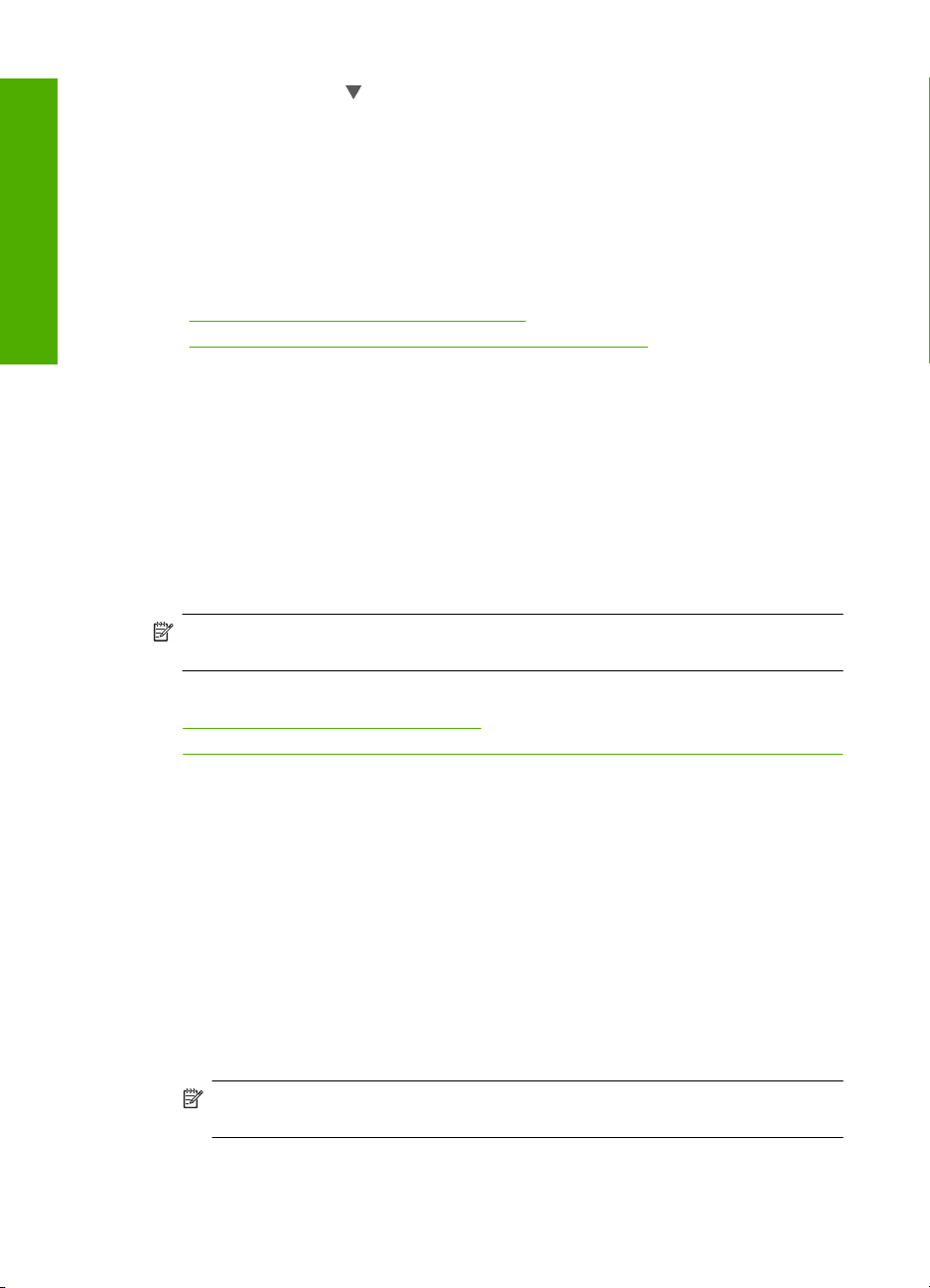
Завершение настройки
Глава 4
6. С помощью кнопки выделите один из следующих параметров IP, затем
нажмите OK.
• IP-адрес
• Маска подсети
• Шлюз по умолчанию
7. Введите изменения, затем нажмите OK для подтверждения значения
параметра.
См. также
Просмотр и печать сетевых параметров" на стр. 23
•"
Описание параметров на странице конфигурации сети" на стр. 27
•"
Использование встроенного Web-сервера
Если компьютер подключен к HP All-in-One по сети, можно воспользоваться
встроенным Web-сервером аппарата HP All-in-One. Встроенный Web-сервер с
помощью Web-интерфейса предоставляет пользователям некоторые
возможности, недоступные с помощью панели управления HP All-in-One, в том
числе Web-сканирование (сканирование фотографий и документов из программы
HP All-in-One на компьютер с помощью обозревателя) и дополнительные
параметры
обеспечения безопасности сети. Кроме того, встроенный Web-сервер
позволяет контролировать состояние, изменять параметры устройства и
заказывать расходные материалы.
Примечание. Используйте встроенный Web-сервер для изменения
параметров сети, недоступных на панели управления.
Настоящий раздел содержит следующие темы:
•
Доступ к встроенному Web-серверу
Использование встроенного Web-сервера для изменения сетевых параметров
•
Доступ к встроенному Web-серверу
Для доступа к справочной системе на аппарате HP All-in-One компьютер должен
быть подключен к той же сети, что и аппарат HP All-in-One.
Доступ к встроенному Web-серверу
1. Распечатайте страницу сетевых параметров и найдите IP-адрес для
HP All-in-One.
2. На компьютере в поле Адрес Web-обозревателя введите IP-адрес
HP All-in-One, указанный на странице сетевых параметров
. Например, http://
192.168.1.101.
Отображается информационная страница встроенного Web-сервера с
информацией об устройстве HP All-in-One.
Примечание. Если в браузере используется прокси-сервер, для
обращения к встроенному Web-серверу его необходимо отключить.
26 Завершение настройки аппарата HP All-in-One
Page 29

3. Чтобы изменить язык встроенного веб-сервера, выполните следующее:
а. Перейдите на вкладку Информация.
б. Щелкните Язык в меню навигации.
в. В списке Язык выберите соответствующий язык.
г. Щелкните Применить.
4. Перейдите на вкладку Параметры для доступа к параметрам устройства.
5. Внесите необходимые изменения конфигурации, а затем выберите
Применить.
6. Завершите работу встроенного
веб-сервера.
См. также
Просмотр и печать сетевых параметров" на стр. 23
"
Использование встроенного Web-сервера для изменения сетевых
параметров
Встроенный Web-сервер предоставляет интуитивный интерфейс для настройки
параметров сетевого подключения.
Использование встроенного Web-сервера для изменения сетевых
параметров
1. Распечатайте страницу сетевых параметров и найдите IP-адрес для
HP All-in-One.
2. На компьютере в поле Адрес Web-обозревателя введите IP-адрес
HP All-in-One, указанный на странице сетевых параметров.
Например, http://
192.168.1.101.
Отображается информационная страница встроенного Web-сервера с
информацией об устройстве HP All-in-One.
Примечание. Если в браузере используется прокси-сервер, для
обращения к встроенному Web-серверу его необходимо отключить.
3. Перейдите на вкладку Сеть.
4. Щелкните Проводное (802.3) в меню навигации.
5. Внесите необходимые изменения, затем выберите Применить.
Завершение настройки
См. также
Просмотр и печать сетевых параметров" на стр. 23
"
Описание параметров на странице конфигурации сети
На странице конфигурации сети указаны параметры сети для аппарата
HP All-in-One. На ней указана общая информация, а также значения параметров
проводной сети 802.3 (Ethernet).
Информацию о печати страницы конфигурации сети см. в разделе "
Просмотр и
печать сетевых параметров" на стр. 23. Дополнительную информацию об
используемых здесь терминах см. в "
Глоссарий сетевых терминов" на стр. 30.
Подключение к сети 27
Page 30
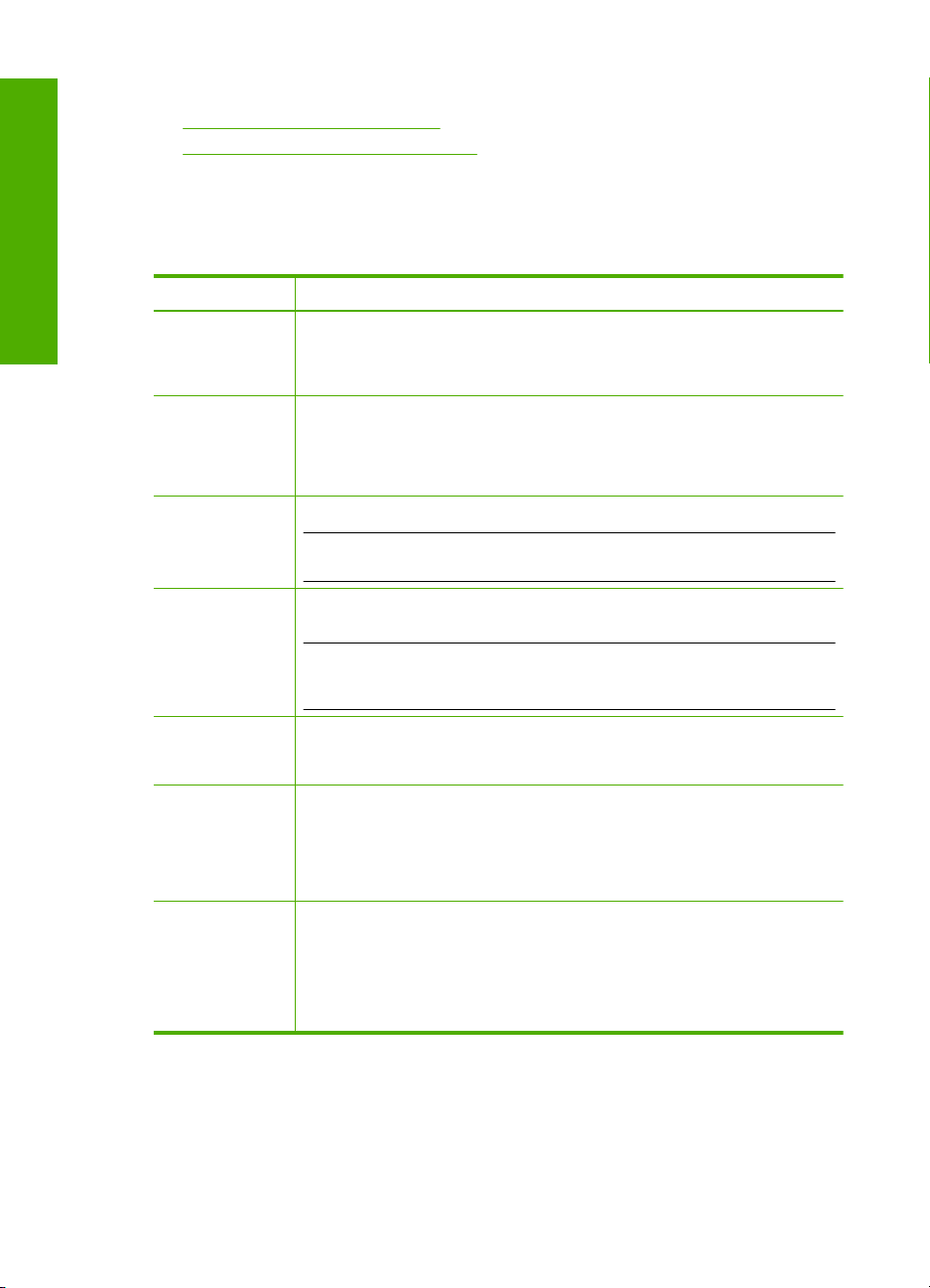
Завершение настройки
Глава 4
Настоящий раздел содержит следующие темы:
•
Основные сетевые параметры
Параметры проводной сети (802.3)
•
Основные сетевые параметры
В следующей таблице описаны основные сетевые параметры, указанные на
странице конфигурации сети.
Параметр Описание
Состояние сети Состояние HP All-in-One:
Готов. Аппарат HP All-in-One готов к приему и передаче данных.
•
Автономный режим. Аппарат HP All-in-One не подключен к сети.
•
Тип сетевого
соединения
URL IP-адрес встроенного Web-сервера (EWS).
Сетевой режим аппарата HP All-in-One:
Проводной. Аппарат HP All-in-One подсоединен к сети IEEE 802.3
•
с помощью кабеля Ethernet.
Нет. Аппарат не подключен к сети.
•
Примечание. При обращении к встроенному Web-серверу
необходимо знать этот адрес URL.
Версия
микропрограммн
ого обеспечения
Имя хоста Имя TCP/IP, назначенное аппарату программой установки. По
Пароль
администратора
mDNS В некоторых локальных и одноранговых сетях не используются
Внутренний сетевой компонент и код версии микропрограммного
обеспечения.
Примечание. При обращении в службу технической поддержки HP
может потребоваться сообщить код версии микропрограммного
обеспечения, если это необходимо для решения проблемы.
умолчанию это буквы "HP", за которыми следуют 6 последних цифр
MAC-адреса.
Состояние пароля администратора для встроенного Web-сервера:
Установлен. Пароль установлен. Для изменения параметров
•
встроенного Web-сервера требуется ввести пароль.
Не установл. Пароль не установлен. Для внесения изменений в
•
параметры встроенного Web-сервера пароль не требуется.
центральные DNS-серверы. Вместо этого используется служба mDNS.
С помощью mDNS компьютер может найти и использовать любой
аппарат HP All-in-One, подключенный к локальной сети. Эта служба
также может работать с любым другим устройством Ethernet, которое
появляется в сети.
28 Завершение настройки аппарата HP All-in-One
Page 31

Параметры проводной сети (802.3)
В следующей таблице описаны параметры проводной сети 802.3, указанные на
странице конфигурации сети.
Параметр Описание
Аппаратн. адрес
(MAC)
IP-адрес Этот адрес является уникальным идентификатором устройства в сети.
Маска подсети Подсеть - это IP-адрес, который назначается программой установки и
Шлюз по
умолчанию
Адрес Media Access Control (MAC) является идентификатором
HP All-in-One. Это уникальный 12-значный идентификационный номер,
который назначается сетевому оборудованию для распознавания, в том
числе маршрутизаторам, коммутаторам и другим аналогичным
устройствам. Два устройства не могут иметь одинаковые MAC-адреса.
Примечание. Некоторые провайдеры Интернета требуют
регистрации MAC-адреса сетевой платы или сетевого адаптера,
подключенного к кабельному или DSL-модему.
IP-адреса назначаются динамически по протоколам DHCP или AutoIP.
Можно также настроить статический IP-адрес, однако, это не
рекомендуется.
Внимание Будьте осторожны при установке IP-адреса вручную. Если
во время установки указан неверный IP-адрес, сетевые компоненты не
смогут обнаружить HP All-in-One.
позволяет сделать дополнительную сеть доступной как часть более
крупной сети. Подсети задаются маской подсети. Маска определяет,
какие биты IP-адреса HP All-in-One отвечают за распознавание сети и
подсети, а какие - за распознавание принтера.
Примечание. Рекомендуется, чтобы принтер HP All-in-One и
использующие его компьютеры находились в одной подсети.
Узел сети, который используется для входа в другую сеть. Узлом в этом
примере может быть компьютер или другое устройство.
Примечание. Если IP-адреса не настроены вручную, адрес шлюза по
умолчанию назначается программой установки.
Завершение настройки
Источник
настройки
DNS-сервер IP-адрес службы доменных имен (DNS) для сети. При использовании
Протокол, используемый для назначения IP-адреса HP All-in-One:
AutoIP. Параметры конфигурации автоматически определяются
•
программой установки.
DHCP. Параметры конфигурации предоставляются сервером DHCP
•
в сети. В небольших сетях это может быть маршрутизатор.
Вручную. Параметры конфигурации настраиваются вручную,
•
например, статический IP-адрес.
Не указано. Режим используется при инициализации HP All-in-One.
•
веб-ресурсов или отправке сообщения по электронной почте
используется доменное имя. Например, URL-адрес http://www.hp.com
содержит доменное имя hp.com. В сети Интернет сервер DNS переводит
Подключение к сети 29
Page 32

Завершение настройки
Глава 4
(продолж.)
Параметр Описание
доменное имя в IP-адрес. Устройства используют IP-адреса для
обращения друг к другу.
IP-адрес. IP-адрес сервера доменных имен (DNS).
•
Не указано. IP-адрес не указан или выполняется инициализация
•
устройства.
Примечание. Проверьте, указан ли IP-адрес DNS на странице
конфигурации сети. Если адрес не указан, получите IP-адрес DNS у
провайдера Интернета.
Настройка
соединения
Всего перед.
пакетов
Всего получ.
пакетов
Скорость передачи данных по сети. Доступны скорости 10TX-Full, 10TX-
Half, 100TX-Full и 100TX-Half. При установке в Нет сетевое соединение
отключается.
Количество пакетов, переданных без ошибок устройством HP All-in-One
после включения питания. После выключения питания HP All-in-One
счетчик обнуляется. Когда сообщение передается по сети с
коммутацией пакетов, оно разбивается на пакеты. Каждый пакет
содержит адрес назначения и данные.
Количество пакетов, полученных без ошибок устройством HP All-in-One
после включения питания. После выключения питания HP All-in-One
счетчик обнуляется.
Глоссарий сетевых терминов
точка доступа Сетевой маршрутизатор обладает функцией беспроводного
ASCII Стандартный код США для обмена информацией. Компьютерный
AutoIP Функция программы установки, которая автоматически определяет
DHCP Протокол динамической конфигурации хоста. Сервер в сети,
DNS Служба доменных имен. При использовании Интернета или отправке
DNS-SD См. DNS. SD - аббревиатура термина "поиск услуг". Это разработанная
DSL Цифровая абонентская линия. Высокоскоростное соединение с сетью
Ethernet Наиболее распространенный стандарт локальных кабельных сетей
соединения.
стандарт кодировки всех латинских букв в верхнем и нижнем регистре,
цифр, знаков препинания и т.д.
параметры устройства в сети.
предоставляющий параметры конфигурации сетевым устройствам. В
небольших сетях это может быть маршрутизатор.
сообщения по электронной почте используется доменное имя.
Например, URL http://www.hp.com содержит доменное имя hp.com. В
сети Интернет DNS переводит доменное имя в IP-адрес. Устройства
используют IP-адреса для связи между собой.
компанией Apple часть протокола, которая обеспечивает
автоматическое распознавание компьютеров, устройств и услуг в
сетях IP.
Интернет.
компьютеров.
30 Завершение настройки аппарата HP All-in-One
Page 33

(продолж.)
Кабель Ethernet Кабель, используемый для подключения сетевых устройств в
EWS Встроенный web-сервер. Служебная программа, которая использует
Шлюз Компьютер или другое устройство, например, маршрутизатор, которое
HEX Шестнадцатеричная система счисления. Базовая шестнадцатеричная
Главный
компьютер
Имя хоста Имя TCP/IP, назначенное аппарату программой установки. По
Концентратор В настоящее время редко используется в домашних сетях.
IP-адрес Уникальный цифровой идентификатор устройства в сети. IP-адреса
MAC-адрес Адрес управления доступом (MAC), который является уникальным
сетевое имя Код SSID или сетевое имя беспроводной сети.
NIC (сетевой
адаптер)
разъем RJ-45 Разъем кабеля Ethernet. Разъем стандартного кабеля Ethernet (RJ-45)
маршрутизатор Маршрутизатор используется для соединения двух и более сетей.
SSID Код SSID или сетевое имя беспроводной сети.
проводной сети. Кабель CAT-5 Ethernet также называется сквозным
кабелем. При использовании кабеля Ethernet компоненты сети должны
быть подключены к маршрутизатору. Кабель Ethernet имеет разъем
RJ-45.
браузер и предоставляет удобный способ управления устройством
HP All-in-One. Предусмотрен контроль состояния и настройка сетевых
параметров аппарата HP All-in-One, а также доступ к функциям
HP All-in-One.
обеспечивает доступ к Интернету или другой сети.
система счисления, в которой используются цифры 0-9 и буквы A-F.
Главный компьютер сети.
умолчанию это буквы "HP", за которыми следуют 6 последних цифр
MAC-адреса.
Концентратор принимает сигналы от всех компьютеров и посылает их
другим компьютерам, подключенным к нему. Концентратор является
пассивным устройством. К нему подключаются сетевые устройства для
взаимодействия друг с другом. Концентратор не управляет сетью.
назначаются динамически по протоколам DHCP или AutoIP. Можно
также настроить статический IP-адрес, однако это не рекомендуется.
идентификатором устройства HP All-in-One. Этот уникальный 12значный идентификационный номер назначается сетевому
оборудованию и служит для его распознавания. Два устройства не
могут иметь одинаковые MAC-адреса.
Сетевая интерфейсная плата. Плата в компьютере, которая
предоставляет соединение Ethernet для подключения компьютера к
сети.
выглядит как разъем обычного телефонного кабеля, однако они не
являются взаимозаменяемыми. Разъем RJ-45 шире и больше, он
оснащен 8-контактным соединением. У телефонного разъема от 2 до 6
контактов.
Маршрутизатор позволяет подключить локальную сеть к сети Интернет,
соединить две сети и подключить их к Интернет, а также помогает
обеспечить безопасность сети с помощью межсетевых экранов и
динамических адресов. Маршрутизатор можно также использовать в
качестве шлюза (в отличие от коммутатора).
Завершение настройки
Подключение к сети 31
Page 34

Завершение настройки
Глава 4
(продолж.)
Коммутатор Коммутатор позволяет нескольким пользователям одновременно
передавать информацию по сети без потери производительности.
Коммутаторы обеспечивают непосредственное взаимодействие
различных узлов сети (точкой соединения обычно является
компьютер).
WEP Wired Equivalent Privacy (WEP) - тип шифрования, используемый для
безопасности беспроводного соединения.
WPA Wi-Fi Protected Access (WPA) - тип шифрования, используемый для
безопасности беспроводного соединения. WPA обеспечивает
повышенную защиту по сравнению с WEP.
32 Завершение настройки аппарата HP All-in-One
Page 35

5 Приемы работы
В этом разделе приведены ссылки на информацию о выполнении типичных задач,
таких как печать фотографий, сканирование и создание копий.
•"
Печать фотографий без полей с карты памяти на бумаге 10 x 15 см (4 x 6
дюймов)" на стр. 69
Повторная печать фотографий различного размера" на стр. 81
•"
Создание черно-белой или цветной копии документа" на стр. 87
•"
Печать фотографий без полей с карты памяти на бумаге 13 x 18 см (5 x 7
•"
дюймов) или большего размера" на стр. 69
Сохранение фотографий на компьютере" на стр. 73
•"
Отправка фотографий родным и близким" на стр. 72
•"
Сканирование фотографии или документа с отправкой на компьютер"
•"
на стр. 83
Печать на обеих сторонах бумаги" на стр. 58
•"
Печать линованной и миллиметровой бумаги" на стр. 98
•"
Приемы работы
Приемы работы 33
Page 36

Приемы работы
Глава 5
34 Приемы работы
Page 37

6 Загрузка оригиналов и бумаги
В аппарат HP All-in-One можно загружать бумагу различных типов и форматов, в
том числе бумагу формата Letter, A4 или Legal, а также фотобумагу, диапозитивы,
конверты и этикетки HP CD/DVD. По умолчанию аппарат HP All-in-One
автоматически распознает формат и тип бумаги во входном лотке, а также
настраивает параметры для оптимизации качества печати на бумаге данного типа.
При использовании специальных материалов, например, фотобумаги
диапозитивов, конвертов или этикеток, и в ситуациях, когда автоматически
настраиваемые параметры не обеспечивают требуемого качества распечаток,
формат и тип бумаги для печати или копирования можно установить вручную.
Настоящий раздел содержит следующие темы:
•
Загрузка оригиналов
Выбор бумаги для печати и копирования
•
Загрузка бумаги
•
Предотвращение замятия бумаги
•
Загрузка оригиналов
Можно копировать или сканировать оригиналы размера от Letter до A4, поместив
их на стекло.
Загрузка оригинала на стекло
1. Поднимите крышку аппарата HP All-in-One.
2. Загрузите оригинал на стекло отпечатанной стороной вниз в правом переднем
углу.
,
Совет При загрузке оригинала обращайте внимание на указатели вдоль
края стекла.
Загрузка оригиналов и бумаги 35
Загрузка оригиналов и бумаги
Page 38

Глава 6
3. Закройте крышку.
Выбор бумаги для печати и копирования
В аппарате HP All-in-One можно использовать бумагу различных типов и форматов.
Для обеспечения оптимального качества печати и копирования следуйте
приведенным рекомендациям. После каждого изменения формата и типа бумаги
не забудьте изменить соответствующие параметры.
Настоящий раздел содержит следующие темы:
•
Рекомендуемые типы бумаги для печати и копирования
Типы бумаги, рекомендуемые только для печати
•
Типы бумаги, которые не рекомендуется использовать
•
Рекомендуемые типы бумаги для печати и копирования
Для обеспечения наивысшего качества печати HP рекомендует использовать
разные типы бумаги HP, специально предназначенные для печати определенных
типов проектов. Например, при печати фотографий загрузите во входной лоток
фотобумагу HP повышенного качества или HP высшего качества.
Фотобумага HP высшего качества
Фотобумага HP высшего качества великолепно подходит для профессионального
применения и является лучшей фотобумагой с высоким качеством изображения и
Загрузка оригиналов и бумаги
защитой от выцветания
высоким разрешением, которые вставляются в оправу или предназначены для
фотоальбомов. Эта бумага может быть разного формата, включая фотобумагу
формата 10 x 15 см (с отрывными полосами и без них), A4 и бумагу формата 8,5 x
11 дюймов для печати или копирования фотографий с HP All-in-One.
. Эта бумага идеально подходит для печати фотографий с
Фотобумага HP повышенного качества
Фотобумага HP повышенного качества - это бумага
или полуглянцевой поверхностью. Распечатанные на этой бумаге изображения
выглядят как профессионально отпечатанные фотографии и могут храниться под
стеклом или в альбоме. Эта бумага может быть разного формата, включая
фотобумагу формата 10 x 15 см (с отрывными полосами и без них), A4 и бумагу
формата 8,5 x 11 дюймов для печати или копирования фотографий с HP All-in-One.
Улучшенная фотобумага
Улучшенная фотобумага HP или фотобумага HP - это прочная глянцевая
фотобумага со специальным покрытием для быстрого высыхания чернил, которое
предотвращает смазывание чернил на фотографии. Распечатки на этой бумаге
характеризуются водо- и влагостойкостью; на них не сохраняются отпечатки
пальцев и другие загрязнения. Распечатанные на этой бумаге изображения
выглядят как профессионально отпечатанные фотографии. Эта бумага может
разного формата, включая фотобумагу формата A4, 8,5 x 11 дюймов и 10 x 15 см
(с отрывными полосами и без них) для печати или копирования фотографий с
36 Загрузка оригиналов и бумаги
высокого качества с глянцевой
HP или фотобумага HP
быть
Page 39

HP All-in-One. Углы улучшенной фотобумаги HP, на которых не выполняется
печать, помечены следующим символом.
Прозрачные пленки HP повышенного качества для струйной печати и
прозрачные пленки HP высшего качества для струйной печати
Прозрачные пленки HP повышенного качества для струйной печати и прозрачные
пленки HP высшего качества для струйной печати придают дополнительную
выразительность цветным презентациям. Пленки удобны в обращении, быстро
сохнут и обладают стойкостью к загрязнениям.
Бумага HP повышенного качества для струйной печати
Бумага HP повышенного
качества для струйной печати имеет покрытие
наивысшего качества для печати с высоким разрешением. Благодаря гладкому
матовому покрытию она наилучшим образом подходит для создания документов
наивысшего качества.
Ярко-белая бумага HP для струйной печати
Ярко-белая бумага HP для струйной печати обеспечивает высокую контрастность
цветов и резкость текста. Бумага не прозрачная, подходит для двусторонней
цветной печати
и не просвечивается, что делает ее наиболее подходящей для
печати бюллетеней, отчетов и рекламных листков.
Бумага HP All-in-One или бумага HP для печати
• Бумага HP All-in-One предназначена специально для аппарата HP All-in-One.
Яркий голубовато-белый оттенок этой бумаги позволяет получать более четкий
текст и более насыщенные цвета при печати по сравнению с обычной бумагой.
• Бумага HP для печати - бумага
высокого качества для широкого ряда
применений. При печати на этой бумаге документы имеют более качественный
вид по сравнению с обычной или копировальной бумагой.
Чтобы заказать оригинальные расходные материалы HP для аппарата
HP All-in-One, посетите Web-сайт
www.hp.com/buy/supplies. При появлении запроса
выберите соответствующую страну/регион, а затем выберите продукт и нажмите
на одну из ссылок на страницы заказа продуктов.
Типы бумаги, рекомендуемые только для печати
Некоторые типы бумаги поддерживаются только при печати с компьютера.
Информацию об этих типах бумаги см. в приведенном ниже списке.
Для обеспечения наивысшего качества печати компания HP рекомендует
использовать бумагу HP. Использование слишком тонкой или плотной бумаги,
бумаги с гладкой поверхностью или недостаточной жесткостью может привести к
замятию. При использовании слишком плотной бумаги или бумаги
впитывает чернила, распечатанные изображения могут смазываться,
расплываться или не пропечатываться полностью.
Выбор бумаги для печати и копирования 37
Загрузка оригиналов и бумаги
, которая плохо
Page 40

Загрузка оригиналов и бумаги
Глава 6
В зависимости от страны/региона некоторые типы бумаги могут быть не доступны.
Переводные картинки HP
Переводные картинки HP (для цветной, светлой или белой ткани) идеально
подходят для переноса изображений на футболки с цифровых фотографий.
Фотооткрытки HP повышенного качества
Фотооткрытки HP повышенного качества позволяют создавать собственные
поздравительные открытки.
Бумага HP для брошюр и рекламных листовок
Бумага HP для брошюр и
рекламных листовок (глянцевая или матовая) имеет
глянцевое или матовое покрытие на обеих сторонах. Эта бумага обеспечивает
качество, близкое к фотографическому, и отлично подходит для воспроизведения
изображений и деловой графики для обложек отчетов, специальных презентаций,
брошюр, почтовой корреспонденции и календарей.
Бумага HP повышенного качества для презентаций
Бумага HP повышенного качества для презентаций обеспечивает
привлекательный внешний вид
документа.
Этикетки HP для CD/DVD
Этикетки HP для CD/DVD позволяют печатать высококачественные и недорогие
этикетки для дисков CD или DVD.
Чтобы заказать оригинальные расходные материалы HP для аппарата
HP All-in-One, посетите Web-сайт
www.hp.com/buy/supplies. При появлении запроса
выберите соответствующую страну/регион, а затем выберите продукт и нажмите
на одну из ссылок на страницы заказа продуктов.
Типы бумаги, которые не рекомендуется использовать
Печать на слишком тонкой или слишком плотной бумаге, бумаге с гладкой
поверхностью или на легко растягивающейся бумаге может привести к появлению
замятий. Использование слишком плотной бумаги или бумаги, которая плохо
впитывает чернила, может привести к появлению смазанных, расплывчатых или
нечетких изображений.
Бумага, которую не рекомендуется использовать для любых заданий печати
и копирования
• Любые
HP All-in-One
• Бумага с вырезами или перфорацией (кроме специально предназначенной для
струйных принтеров HP Inkjet).
• Сильно текстурированное полотно, например, льняное. Печать может
выполняться неравномерно, а чернила могут расплываться.
38 Загрузка оригиналов и бумаги
форматы бумаги, отличные от указанных в программном обеспечении
Page 41

• Слишком гладкая, глянцевая или мелованная бумага, не предназначенная для
использования с аппаратом HP All-in-One. Такая бумага может заминаться в
аппарате HP All-in-One, а чернила на ней будут растекаться.
• Многослойные материалы. Многослойные материалы могут мяться или
застревать, и чернила, скорее всего, будут размазаны.
• Конверты с застежками или окнами. Они могут застрять в роликах и привести к
возникновению замятий.
• Бумага для транспарантов.
Дополнительно не рекомендуется использовать для копирования
следующие типы бумаги:
• Конверты.
• Прозрачная пленка, кроме прозрачной пленки HP повышенного качества для
струйной печати или прозрачной пленки HP высшего качества для струйной
печати.
• Переводные картинки.
• Бумага для поздравительных открыток.
• Этикетки для струйной печати.
• Этикетки HP для CD/DVD.
Загрузка бумаги
В этом разделе описывается базовая процедура для загрузки бумаги различного
типа и формата в аппарат HP All-in-One для копирования или печати.
Совет Для предотвращения надрывов, скручивания и изгибания краев
храните бумагу горизонтально в запечатанном пакете. При неправильном
хранении резкие изменения температуры и влажности могут привести к
скручиванию бумаги, что неблагоприятно сказывается на работе аппарата
HP All-in-One.
Настоящий раздел содержит следующие темы:
•
Загрузка полноразмерной бумаги
Загрузка фотобумаги 10 x 15 см (4 x 6 дюймов)
•
Загрузка почтовых открыток, открыток Hagaki или каталожных карточек
•
Загрузка конвертов
•
Загрузка бумаги других типов
•
Загрузка полноразмерной бумаги
В главный входной лоток аппарата HP All-in-One можно загружать бумагу
различных типов и форматов: letter, A4 или legal.
Загрузка оригиналов и бумаги
Загрузка бумаги 39
Page 42

Глава 6
Загрузка полноразмерной бумаги
1. Выдвиньте основной входной лоток и переместите направляющие ширины и
длины бумаги в крайнее наружное положение.
2. Выровняйте края стопки бумаги на ровной поверхности, затем выполните
следующие действия:
• убедитесь, что на бумаге нет разрывов, смятия, скручивания и сгибания
краев;
• убедитесь, что вся бумага в стопке одинакового размера и типа.
3. Загрузите стопку бумаги в основной входной лоток коротким краем вперед и
стороной для печати вниз. Сдвиньте стопку бумаги
вперед до упора.
Совет При использовании фирменных бланков загружайте их верхним
краем вперед, стороной для печати вниз. Для получения дополнительной
информации о загрузке полноразмерной бумаги и фирменных бланков см.
схему на основании входного лотка.
Загрузка оригиналов и бумаги
40 Загрузка оригиналов и бумаги
Page 43

4. Пододвиньте направляющие ширины и длины бумаги вплотную к краям бумаги.
Не перегружайте главный входной лоток. Убедитесь, что стопка бумаги
свободно помещается во входном лотке и толщина стопки не превышает
высоты направляющей ширины бумаги.
5. Задвиньте основной входной лоток в аппарат HP All-in-One.
6. Полностью выдвиньте удлинитель выходного лотка на себя. Откиньте
ограничитель бумаги на конце удлинителя выходного лотка, чтобы развернуть
удлинитель до конца.
Примечание. При использовании бумаги формата Legal оставьте
удлинитель лотка закрытым.
См. также
Рекомендуемые типы бумаги для печати и копирования" на стр. 36
•"
Изменение параметров печати для текущего задания" на стр. 48
•"
Загрузка фотобумаги 10 x 15 см (4 x 6 дюймов)
В фотолоток HP All-in-One можно загружать фотобумагу размером до 10 x 15 см.
Для получения оптимального качества печати используйте фотобумагу HP
высшего качества или фотобумагу HP повышенного качества формата 10 x 15 см.
Загрузка фотобумаги 10 x 15 см в лоток для фотобумаги
1. Поднимите выходной лоток и выдвиньте лоток для фотобумаги.
Примечание. Фотолоток можно также извлечь для загрузки в него
фотобумаги.
Загрузка оригиналов и бумаги
Загрузка бумаги 41
Page 44

Глава 6
2. Загрузите стопку фотобумаги в лоток для фотобумаги коротким краем вперед
и стороной для печати вниз. Сдвиньте стопку фотобумаги вперед до упора.
Если на используемой фотобумаге имеются перфорированные полоски,
загружайте фотобумагу полосками к себе.
3. Сдвиньте направляющие длины и ширины бумаги вплотную к краям стопки
фотобумаги.
Не перегружайте лоток для фотобумаги. Убедитесь, что
стопка фотобумаги
свободно помещается в лотке, не превышая высоты направляющей ширины
бумаги.
Загрузка оригиналов и бумаги
4. Задвиньте лоток для фотобумаги и опустите выходной лоток.
См. также
•"
Типы бумаги, рекомендуемые только для печати" на стр. 37
Печать фотографий" на стр. 69
•"
Печать изображения без полей" на стр. 56
•"
Печать фотографии на фотобумаге" на стр. 56
•"
Загрузка почтовых открыток, открыток Hagaki или каталожных карточек
Почтовые открытки, открытки Hagaki и каталожные карточки можно загружать в
фотолоток.
Загрузка почтовых открыток, открыток Hagaki и каталожных карточек в
фотолоток
1. Поднимите выходной лоток и выдвиньте лоток для фотобумаги.
Примечание. Фотолоток можно также извлечь для загрузки в него
карточек.
42 Загрузка оригиналов и бумаги
Page 45

2. Загрузите стопку открыток в фотолоток коротким краем вперед и стороной для
печати вниз. Сдвиньте стопку вперед до упора.
3. Сдвиньте направляющие длины и ширины бумаги вплотную к краям стопки
открыток.
Не перегружайте фотолоток. Убедитесь, что стопка открыток свободно
помещается в фотолотке и толщина стопки не превышает высоты
направляющей ширины бумаги.
4. Задвиньте лоток для фотобумаги и опустите выходной лоток.
См. также
•"
Изменение параметров печати для текущего задания" на стр. 48
Установка формата бумаги для копирования" на стр. 89
•"
Загрузка конвертов
Во входной лоток аппарата HP All-in-One можно загрузить один или несколько
конвертов. Не используйте глянцевые или тисненые конверты, а также конверты с
застежками или окнами.
Примечание. Подробнее о форматировании текста для печати на конвертах
см. справочную систему используемого текстового редактора. Для оптимизации
печати рекомендуется использовать на конвертах этикетки с обратным
адресом.
Загрузка бумаги 43
Загрузка оригиналов и бумаги
Page 46

Глава 6
Загрузка конвертов
1. Выдвиньте главный входной лоток и переместите направляющие ширины и
длины бумаги в крайнее наружное положение.
2. Извлеките всю бумагу из основного входного лотка.
3. Поместите один или несколько конвертов в крайний правый угол главного
входного лотка клапанами вверх и влево. Сдвиньте стопку конвертов вперед до
упора.
Загрузка оригиналов и бумаги
4. Переместите направляющую ширины бумаги вплотную к стопке конвертов.
Не перегружайте главный входной лоток; убедитесь, что стопка конвертов
помещается в главный входной лоток и ее толщина не превышает высоту
направляющей для ширины бумаги.
5. Задвиньте главный входной лоток в аппарат HP All-in-One.
6. Максимально выдвиньте удлинитель выходного лотка.
Примечание. При использовании бумаги формата Legal оставьте
удлинитель лотка закрытым.
См. также
Изменение параметров печати для текущего задания" на стр. 48
"
44 Загрузка оригиналов и бумаги
Page 47

Загрузка бумаги других типов
Следующие типы бумаги предназначены для специальных проектов. Создайте
проект в программе HP Photosmart или другом приложении, установите тип и
размер бумаги, а затем напечатайте его.
Прозрачные пленки HP повышенного качества для струйной печати и
прозрачные пленки HP высшего качества для струйной печати
▲ Прозрачные пленки следует загружать во входной лоток белой полосой (со
стрелками и логотипом HP) вверх и
Примечание. Прежде чем выполнять печать на прозрачной пленке, для
получения наилучших результатов установите в качестве типа бумаги
прозрачную пленку.
Термопереводные картинки HP
1. Перед использованием полностью расправьте лист переводной картинки; не
загружайте скрученных листов.
Совет Во избежание скручивания храните переводные картинки в
запечатанной фирменной упаковке до момента использования.
2. На стороне листа, не предназначенной для печати, найдите синюю полосу и
вручную загрузите листы во входной лоток по одному синей полосой вверх.
Бумага HP для поздравительных открыток, фотобумага HP для
поздравительных открыток или бумага HP с текстурным рисунком для
поздравительных открыток
▲ Поместите небольшую стопку бумаги HP для поздравительных открыток во
входной лоток стороной для печати вниз;
упора.
вперед.
сдвиньте стопку открыток вперед до
Совет Убедитесь, что носитель загружен во входной лоток стороной для
печати вниз, а область для печати загружена первой.
Этикетки для струйной печати
1. Всегда используйте листы этикеток формата letter или A4, специально
предназначенные для струйных принтеров, и обязательно убедитесь в том, что
они были изготовлены не более двух лет назад. Этикетки на листах заказов
могут отстать при проходе бумаги через аппарат HP All-in-One, вызывая тем
самым заторы бумаги.
2. Пролистайте стопку этикеток и убедитесь в отсутствии
слипшихся страниц.
3. Загрузите стопку листов с этикетками во входной лоток стороной для печати
вниз (поверх обычной полноразмерной бумаги). Не загружайте листы по
одному.
Для обеспечения наилучших результатов перед печатью установите тип и размер
бумаги.
Загрузка бумаги 45
Загрузка оригиналов и бумаги
Page 48

Глава 6
Этикетки HP для CD/DVD
▲ Поместите один лист для печати этикеток для CD/DVD во входной лоток
стороной для печати вниз; двигайте бумагу для печати этикеток для CD/DVD
вперед до упора.
Примечание. При использовании этикеток для CD/DVD не открывайте
удлинитель лотка.
См. также
Изменение параметров печати для текущего задания" на стр. 48
•"
Типы бумаги, рекомендуемые только для печати" на стр. 37
•"
Предотвращение замятия бумаги
Для предотвращения замятий бумаги следуйте следующим рекомендациям.
• Чаще извлекайте распечатанные страницы из выходного лотка.
• Для предотвращения скручивания и сгибания краев бумаги храните всю
неиспользуемую бумагу в горизонтальном положении в запечатываемом
пакете.
• Убедитесь, что бумага, загруженная во входной лоток, не имеет изгибов,
загнутых краев и разрывов.
• При печати этикеток убедитесь, что
более двух лет назад. Этикетки на старых листах могут отклеиться при проходе
бумаги через аппарат HP All-in-One, что приведет к замятию бумаги.
Загрузка оригиналов и бумаги
• Не загружайте во входной лоток одновременно бумагу разных типов и
форматов; вся бумага в стопке во входном лотке должна быть одинакового
размера и типа.
• Отрегулируйте
образом, чтобы она была аккуратно установлена вплотную к бумаге. Убедитесь,
что направляющая ширины бумаги не сгибает бумагу во входном лотке.
• Не прилагайте излишних усилий при загрузке бумаги во входной лоток.
• Используйте типы бумаги, рекомендуемые для аппарата HP All-in-One.
направляющую ширины бумаги во входном лотке таким
бумага для этикеток была изготовлена не
См. также
•"
Рекомендуемые типы бумаги для печати и копирования" на стр. 36
Типы бумаги, которые не рекомендуется использовать" на стр. 38
•"
Устранение замятия бумаги" на стр. 115
•"
46 Загрузка оригиналов и бумаги
Page 49

7 Печать с компьютера
Аппарат HP All-in-One можно использовать с любым программным приложением,
поддерживающим функцию печати. Можно выполнять печать таких проектов, как
изображения без полей, информационные бюллетени, поздравительные открытки,
переводные картинки и плакаты.
С помощью дополнительного устройства для двухсторонней печати на
устройстве HP All-in-One можно автоматически печатать на обеих сторонах листа
(для печати брошюр и буклетов или просто для экономии
Настоящий раздел содержит следующие темы:
•
Печать из программного приложения
Назначение аппарата HP All-in-One в качестве принтера по умолчанию
•
Изменение параметров печати для текущего задания
•
Изменение параметров печати по умолчанию
•
Профили печати
•
Выполнение специальных заданий на печать
•
Остановка задания на печать
•
Печать из программного приложения
Большинство параметров печати автоматически задаются приложением, из
которого выполняется печать. Изменять параметры вручную нужно только при
изменении качества печати, печати на специальных типах бумаги или прозрачной
пленке или использовании специальных функций.
бумаги).
Печать из программного обеспечения
1. Убедитесь, что во входной лоток загружена бумага.
2. В меню Файл используемого приложения выберите Печать.
3. Выберите аппарат HP All-in-One
Если HP All-in-One выбран в качестве принтера по умолчанию, можно
переходить к следующему шагу. Аппарат HP All-in-One уже будет выбран.
4. Если требуется изменить параметры, нажмите кнопку, которой открывается
диалоговое окно Свойства.
В зависимости от используемого программного приложения эта кнопка может
называться Свойства, Параметры, Настройка принтера, Принтер или
Предпочтения.
Примечание. При печати фотографии необходимо выбрать
определенный тип фотобумаги и параметр повышения качества
фотографии.
в качестве принтера.
Печать с компьютера 47
Печать
Page 50

Глава 7
5. Настройте необходимые для печати параметры, используя функции,
доступные на вкладках Дополнительно, Ярлыки печати, Возможности, и
Цвет.
Совет Можно легко выбрать подходящие параметры для задания на
печать, выбрав одно из предварительно определенных заданий на печать
на вкладке Ярлыки печати. Выберите тип задания на печать в списке
Ярлыки печати. Параметры по умолчанию для данного типа задания на
печать будут заданы и перечислены на вкладке Ярлыки печати. При
необходимости можно настроить необходимые параметры
качестве нового ярлыка печати. Чтобы сохранить нестандартный ярлык
печати, выберите ярлык и нажмите Сохранить как. Для удаления ярлыка
выберите ярлык и нажмите Удалить.
6. Нажмите OK для закрытия диалогового окна Свойства.
7. Нажмите кнопку Печать или OK для начала печати.
и сохранить их в
Назначение аппарата HP All-in-One в качестве принтера
по умолчанию
Аппарат HP All-in-One можно выбрать в качестве принтера по умолчанию, чтобы
использовать для печати из любого приложения. Это означает, что аппарат
HP All-in-One будет автоматически выбран в списке принтеров при выборе
Печать в меню Файл программного приложения. Принтер по умолчанию также
будет выбран автоматически при нажатии кнопки Печать на панели инструментов
большинства приложений. Дополнительную информацию см. в
системе Windows.
справочной
Изменение параметров печати для текущего задания
Можно настроить параметры печати аппарата HP All-in-One, чтобы выполнять
практически любые задания на печать.
Настоящий раздел содержит следующие темы:
•
Задание формата бумаги
Выбор типа бумаги для печати
•
Просмотр разрешения печати
•
Изменение скорости или качества печати
•
Изменение ориентации страницы
•
Изменение размера документа
•
Изменение насыщенности, яркости или цветового тона
•
Предварительный просмотр задания на печать
•
Задание формата бумаги
Параметр Формат позволяет аппарату HP All-in-One определить область печати
на странице. Для некоторых форматов бумаги существует возможность печати без
Печать
48 Печать с компьютера
полей, которая позволяет выполнять печать на верхнем, нижнем и боковых краях
бумаги.
Page 51

Обычно формат бумаги задается в приложении, с помощью которого был создан
документ или проект. Тем не менее, предусмотрена возможность изменения
формата бумаги в диалоговом окне Свойства непосредственно перед началом
процесса печати (это может потребоваться для бумаги нестандартного размера
или в ситуации, когда определение формата бумаги в приложении невозможно).
Выбор размера бумаги
1. Убедитесь, что
во входной лоток загружена бумага.
2. В меню Файл используемого приложения выберите Печать.
3. Убедитесь, что в качестве принтера выбран аппарат HP All-in-One.
4. Нажмите кнопку, с помощью которой открывается диалоговое окно Свойства.
В зависимости от используемого программного приложения эта кнопка может
называться Свойства, Параметры, Настройка принтера, Принтер или
Предпочтения.
5. Перейдите на вкладку Возможности
принтера.
6. В области Параметры масштабирования выберите Дополнительно в списке
Размер.
7. Выберите подходящий размер бумаги, а затем щелкните ОК.
В таблице ниже указаны рекомендуемые размеры для различных типов бумаги,
загружаемой во входной лоток. Просмотрите список Размер и найдите
значение, соответствующее используемой бумаге.
Тип бумаги Рекомендуемый размер бумаги
Печать этикеток для CD/
DVD
Бумага копировальная,
многоцелевого
использования или
обычная бумага
Конверты Подходящий размер конверта из списка
Бумага для
поздравительных
открыток
Каталожные карточки Подходящий размер карточки, имеющийся в списке (если
Бумага для струйной
печати
Переводные картинки Letter или A4
Этикетки Letter или A4
Legal Legal
Фирменный бланк Letter или A4
Фотобумага для
панорамного снимка
5 x 7 дюймов
Letter или A4
Letter или A4
указанные размеры не подходят, можно указать
нестандартный размер бумаги)
Letter или A4
Подходящий размер панорамы, имеющийся в списке (если
указанные размеры не подходят, можно указать
нестандартный размер бумаги)
Изменение параметров печати для текущего задания 49
Печать
Page 52

Глава 7
Тип бумаги Рекомендуемый размер бумаги
Фотобумага 10 х 15 см (с отрывной полосой или без нее), 4 х 6" (с
Прозрачные пленки Letter или A4
Бумага нестандартного
размера
Выбор типа бумаги для печати
При печати на специальной бумаге, например, на фотобумаге, диапозитиве,
конвертах или этикетках, а также при неудовлетворительном качестве печати тип
бумаги можно установить вручную.
Выбор типа бумаги для печати
1. Убедитесь, что во входной лоток загружена бумага.
2. В меню Файл используемого приложения выберите Печать.
3. Убедитесь, что в качестве принтера выбран аппарат HP All-in-One.
4. Нажмите
В зависимости от используемого программного приложения эта кнопка может
называться Свойства, Параметры, Настройка принтера, Принтер или
Предпочтения.
5. Перейдите на вкладку Возможности принтера.
6. В области Основные параметры выберите Дополнительно в списке Тип
бумаги.
7. Выберите тип загруженной бумаги и щелкните OK.
кнопку, с помощью которой открывается диалоговое окно Свойства.
отрывной полосой или без нее), Letter, A4 или другой
указанный формат
Нестандартная бумага
Просмотр разрешения печати
Программное обеспечение принтера отображает разрешение печати в точках на
дюйм (dpi). Значение разрешения изменяется в зависимости от типа бумаги и
качества печати, заданным в программном обеспечении принтера.
Просмотр разрешения печати
1. Убедитесь, что во входной лоток загружена бумага.
2. В меню Файл используемого приложения выберите Печать.
3. Убедитесь, что в качестве принтера выбран аппарат HP All-in-One.
4.
Нажмите кнопку, с помощью которой открывается диалоговое окно Свойства.
В зависимости от используемого программного приложения эта кнопка может
называться Свойства, Параметры, Настройка принтера, Принтер или
Предпочтения.
5. Перейдите на вкладку Возможности принтера.
6. В раскрывающемся списке Качество печати выберите требуемое значение
качества распечатки.
Печать
50 Печать с компьютера
Page 53

7. Выберите в раскрывающемся списке Тип бумаги тот тип бумаги, который
загружен в принтер.
8. Чтобы просмотреть разрешение печати, нажмите кнопку Разрешение.
Изменение скорости или качества печати
Качество и скорость печати устанавливаются на аппарате HP All-in-One
автоматически в зависимости от выбранного типа бумаги. Можно также изменить
параметр качества печати для настройки скорости и качества печати.
Изменение скорости или качества печати
1. Убедитесь, что во входной лоток загружена бумага.
2. В меню Файл используемого приложения выберите Печать.
3. Убедитесь, что в качестве принтера
4. Нажмите кнопку, с помощью которой открывается диалоговое окно Свойства.
В зависимости от используемого программного приложения эта кнопка может
называться Свойства, Параметры, Настройка принтера, Принтер или
Предпочтения.
5. Перейдите на вкладку Возможности принтера.
6. В раскрывающемся списке Качество печати выберите требуемое значение
качества распечатки.
Примечание. Для того чтобы определить максимальное разрешение, с
которым аппарат HP All-in-One будет выполнять печать, нажмите
Разрешение.
выбран аппарат HP All-in-One.
7. Выберите в раскрывающемся списке Тип бумаги тот тип бумаги, который
загружен в принтер.
Изменение ориентации страницы
Параметр "Ориентация страницы" позволяет распечатать документ на странице
вертикально или горизонтально.
Обычно определение ориентации страницы выполняется в приложении, с
помощью которого был создан документ или проект. Тем не менее, предусмотрена
возможность изменения ориентации страницы в диалоговом окне Свойства
непосредственно перед началом процесса печати (это может потребоваться для
бумаги нестандартного размера или в ситуации,
страницы в приложении невозможно).
Изменение ориентации страницы
1. Убедитесь, что во входной лоток загружена бумага.
2. В меню Файл используемого приложения выберите Печать.
3. Убедитесь, что в качестве принтера выбран аппарат HP All-in-One.
4. Нажмите кнопку, с помощью которой открывается диалоговое окно Свойства.
В зависимости от используемого программного приложения эта кнопка может
называться
Предпочтения.
Свойства, Параметры, Настройка принтера, Принтер или
когда определение ориентации
Печать
Изменение параметров печати для текущего задания 51
Page 54

Глава 7
5. Перейдите на вкладку Возможности принтера.
6. В области Основные параметры выберите одно из следующих значений.
• Выберите Книжная для печати документа вертикально на странице.
• Выберите Альбомная для печати документа горизонтально на странице.
Изменение размера документа
Аппарат HP All-in-One позволяет распечатать документ, формат которого
отличается от формата оригинала.
Изменение размера документа
1. Убедитесь, что во входной лоток загружена бумага.
2. В меню Файл используемого приложения выберите Печать.
3. Убедитесь, что в качестве принтера выбран аппарат HP All-in-One.
4. Нажмите кнопку, с помощью которой открывается диалоговое окно Свойства.
В зависимости от используемого программного приложения эта
называться Свойства, Параметры, Настройка принтера, Принтер или
Предпочтения.
5. Перейдите на вкладку Возможности принтера.
6. В области Параметры масштабирования установите переключатель
Масштабировать по размеру бумаги, затем выберите соответствующий
размер бумаги в раскрывающемся списке.
кнопка может
Изменение насыщенности, яркости или цветового тона
Интенсивность цветов и уровень темных оттенков при печати можно изменить с
помощью параметров Насыщенность, Яркость и Тон цвета.
Изменение насыщенности, яркости или цветового тона
1. Убедитесь, что во входной лоток загружена бумага.
2. В меню Файл используемого приложения выберите Печать.
3. Убедитесь, что в качестве принтера выбран аппарат HP All-in-One.
открывается диалоговое окно Свойства.
Печать
4. Нажмите кнопку, с помощью которой
В зависимости от используемого программного приложения эта кнопка может
называться Свойства, Параметры, Настройка принтера, Принтер или
Предпочтения.
5. Щелкните по вкладке Цвет.
6. Щелкните по кнопке Дополнительные параметры цвета.
7. С помощью регуляторов настройте параметры Насыщенность, Яркость или
Тон цвета.
• Яркость позволяет распечатать более светлый или темный документ.
Насыщенность - это относительная чистота цветов на распечатке.
•
• Цветовой тон влияет на восприятие распечатываемых цветов, которые
могут выглядеть "теплее" или "холоднее" благодаря добавлению
оранжевых или синих тонов соответственно.
52 Печать с компьютера
Page 55

Предварительный просмотр задания на печать
Перед началом печати задания на аппарате HP All-in-One его можно просмотреть.
Это позволяет проверить проект на наличие ошибок и предотвратить избыточный
расход бумаги и чернил.
Предварительный просмотр задания на печать
1. Убедитесь, что во входной лоток загружена бумага.
2. В меню Файл используемого приложения выберите Печать.
3. Убедитесь, что в качестве принтера выбран аппарат HP All-in-One.
4. Нажмите
В зависимости от используемого программного приложения эта кнопка может
называться Свойства, Параметры, Настройка принтера, Принтер или
Предпочтения.
5. На вкладках диалогового окна выберите соответствующие параметры печати.
6. Перейдите на вкладку Возможности принтера.
7. Установите флажок Просмотр перед печатью.
8. Нажмите кнопку OK, а затем Печать
Задание на печать отображается в диалоговом окне Предварительный
просмотр HP.
9. В окне Предварительный просмотр HP выполните одно из указанных ниже
действий.
• Для печати щелкните Начать печать.
• Для отмены щелкните Отмена печати.
кнопку, с помощью которой открывается диалоговое окно Свойства.
или OK в диалоговом окне Печать.
Изменение параметров печати по умолчанию
Часто используемые для печати параметры можно назначить параметрами печати
по умолчанию; таким образом, при открытии диалогового окна Печать из
приложения эти параметры уже будут заданы.
Изменение параметров печати по умолчанию
1. В программе Центр решений HP выберите Параметры, Параметры печати, а
затем Настройки принтера.
2. Измените параметры печати и нажмите OK.
Профили печати
Профили печати предназначены для печати с наиболее часто используемыми
параметрами печати. В программном обеспечении принтера предусмотрено
несколько специально разработанных профилей печати, доступных в списке
Профили печати.
Примечание. После выбора профиля печати автоматически отображаются
соответствующие параметры печати. Можно оставить профили печати,
изменить их или создать собственные профили печати для наиболее частых
задач.
Изменение параметров печати по умолчанию 53
Печать
Page 56

Глава 7
Вкладка Профили печати используется для выполнения следующих задач:
• Обычная ежедневная печать. Быстрая печать документов.
• Фотопечать без полей. Печать наверху, внизу и по бокам фотобумаги HP
повышенного качества размера 10 x 15 см с отрывной полосой или без нее.
• Фотопечать с белыми полями. Печать фотографий с белыми полями по
краям.
• Быстрая/экономичная печать. Быстрая
печать документов чернового
качества.
• Печать презентаций. Печать документов высокого качества, в том числе писем
и прозрачных материалов.
• Двусторонняя (дуплексная) печать. Выполняйте печать на обеих сторонах
листа с помощью аппарата HP All-in-One.
Настоящий раздел содержит следующие темы:
•
Создание профилей печати
Удаление профилей печати
•
См. также
•"
Печать изображения без полей" на стр. 56
Печать фотографии на фотобумаге" на стр. 56
•"
Печать на прозрачных пленках" на стр. 63
•"
Печать на обеих сторонах страницы" на стр. 58
•"
Создание профилей печати
Кроме профилей печати, доступных в списке Профили печати, предусмотрено
создание пользовательских профилей печати.
Например, при частом выполнении печати на прозрачной пленке можно создать
профиль печати. Для этого выберите профиль Печать презентаций и измените
тип бумаги на Прозрачная пленка HP повышенного качества для струйной
печати, а затем сохраните измененный профиль с новым названием, например,
Презентации
на прозрачной пленке достаточно выбрать профиль, а не изменять параметры при
каждой печати.
Создание профиля печати
1. В меню Файл используемого приложения выберите Печать.
2. Убедитесь, что в качестве принтера выбран аппарат HP All-in-One.
3. Нажмите кнопку, с помощью которой открывается диалоговое окно Свойства.
В зависимости
называться Свойства, Параметры, Настройка принтера, Принтер или
Предпочтения.
4. Выберите вкладку Профили печати.
5. В списке Профили печати выберите профиль печати.
Отображаются параметры печати для выбранного профиля печати.
Печать
на прозрачной пленке. После создания профиля печати, при печати
от используемого программного приложения эта кнопка может
54 Печать с компьютера
Page 57

6. Внесите требуемые изменения в параметры печати, чтобы создать новый
профиль печати.
7. Щелкните Сохранить как и введите имя для нового профиля печати, затем
щелкните Сохранить.
Профиль печати добавляется в список.
Удаление профилей печати
Можно удалить профили печати, которые больше не используются.
Удаление профиля печати
1. В меню Файл используемого приложения выберите Печать.
2. Убедитесь, что в качестве принтера выбран аппарат HP All-in-One.
3. Нажмите кнопку, с помощью которой открывается диалоговое окно Свойства.
В зависимости от используемого программного приложения эта кнопка может
называться Свойства, Параметры, Настройка принтера, Принтер или
Предпочтения
4. Выберите вкладку Профили печати.
5. В списке Профили печати выберите профиль печати, который требуется
удалить.
6. Нажмите Удалить.
Профиль печати удален из списка.
Примечание. Возможно удаление только профилей, созданных
пользователем. Исходные профили НР не могут быть удалены.
.
Выполнение специальных заданий на печать
Кроме выполнения стандартных заданий на печать, аппарат HP All-in-One
поддерживает выполнение специальных заданий, например, печать изображений
без полей, переводных картинок и плакатов.
Настоящий раздел содержит следующие темы:
•
Печать изображения без полей
Печать фотографии на фотобумаге
•
Печать нестандартных этикеток для CD/DVD
•
Печать с использованием максимального разрешения
•
Печать на обеих сторонах страницы
•
Печать многостраничного документа в виде буклета
•
Печать нескольких страниц на одном листе
•
Печать многостраничного документа в обратном порядке
•
Зеркальное отражение изображения для переводных картинок
•
Печать на прозрачных пленках
•
Печать группы адресов на этикетках или конвертах
•
Печать плаката
•
Печать Web-страницы
•
Выполнение специальных заданий на печать 55
Печать
Page 58

Глава 7
Печать изображения без полей
Печать без полей позволяет печатать на верхнем, нижнем или боковых краях
бумаги 10 x 15 см.
Совет Для наилучших результатов используйте для печати фотографий
фотобумагу HP повышенного качества или бумагу HP высшего качества.
Печать изображения без полей
1. Загрузите в фотолоток бумагу размером до 10 x 15 см.
2. В меню Файл используемого приложения выберите Печать.
3. Убедитесь, что в качестве принтера выбран аппарат HP All-in-One.
4. Нажмите кнопку, с помощью которой открывается диалоговое окно Свойства.
В зависимости от используемого программного приложения эта кнопка может
называться Свойства, Параметры, Настройка принтера, Принтер или
Предпочтения.
5. Перейдите на вкладку Возможности принтера.
6. В списке Размер щелкните Дополнительно и выберите размер фотобумаги,
загруженной в лоток для фотобумаги.
Если изображение без полей можно напечатать на бумаге выбранного размера,
это означает, что флажок Печать без полей установлен.
7. В списке Тип бумаги щелкните Дополнительно и выберите нужный тип
бумаги.
Примечание. Невозможно напечатать изображение без полей, если
установлен тип бумаги Обычная бумага или тип бумаги, отличный от
фотобумаги.
8. Если флажок Без полей не установлен, пометьте его.
Если размер бумаги без полей и тип бумаги несовместимы, программа
HP All-in-One покажет предупреждение и позволит выбрать другой тип или
размер.
9. Нажмите кнопку OK, а затем Печать или OK в диалоговом окне Печать.
Печать фотографии на фотобумаге
Для высококачественной печати фотографий на аппарате HP All-in-One
рекомендуется использовать фотобумагу HP высшего качества.
Печать фотографии на фотобумаге
1. Загрузите бумагу 10 x 15 см в лоток для фотобумаги или полноразмерную
фотобумагу в основной входной лоток.
2. В меню Файл используемого приложения выберите Печать.
3. Убедитесь, что в качестве принтера выбран аппарат HP All-in-One.
4. Нажмите кнопку, с помощью которой открывается диалоговое
В зависимости от используемого программного приложения эта кнопка может
Печать
называться Свойства, Параметры, Настройка принтера, Принтер или
Предпочтения.
окно Свойства.
56 Печать с компьютера
Page 59

5. Перейдите на вкладку Возможности принтера.
6. В области Основные параметры выберите Дополнительно в списке Тип
бумаги. Затем выберите подходящий тип фотобумаги.
7. В области Параметры масштабирования выберите Дополнительно в списке
Размер. Затем выберите подходящий размер бумаги.
Если выбраны несовместимые размер и тип бумаги, появится предупреждение
программы HP All-in-One и будет предложено выбрать другой тип или
размер.
8. В области Основные параметры выберите высокое качество печати,
например Максимальное или Максимальное разрешение в списке Качество
печати.
9. В области Технологии HP Real Life (RTL) щелкните Исправить фото и
выберите в списке одно из следующих значений:
• Выкл. К изображению не применяются методы обработки HP Real Life
technologies.
• Основные. Выполняется автоматическая фокусировка изображения и
средняя настройка
резкости изображения.
• Для полного набора функций. Автоматическое осветление темных
изображений. Автоматическая настройка резкости, контрастности и
фокусировки изображений. Автоматическое устранение эффекта красных
глаз.
10. Щелкните OK, чтобы вернуться в диалоговое окно Свойства.
11. Если потребуется распечатать фотографию в черно-белом цвете, выберите
вкладку Цвет и установите флажок Печать с оттенками серого.
12. Нажмите кнопку
OK, а затем Печать или OK в диалоговом окне Печать.
Примечание. Не оставляйте неиспользованную фотобумагу во входном
лотке. Бумага может скручиваться, что приведет к снижению качества печати.
Перед печатью фотобумага должна находиться в расправленном состоянии.
Печать нестандартных этикеток для CD/DVD
Для создания и печати нестандартных этикеток для компакт-дисков или дисков DVD
можно использовать программное обеспечение HP Photosmart или шаблоны на
Web-сайте HP. Напечатанную этикетку можно приклеить на любой компакт-диск
или диск DVD.
Печать этикеток компакт-дисков и дисков DVD
1. Используйте программное обеспечение HP Photosmart или перейдите по
адресу
дисков DVD.
2. Загрузите в основной входной лоток бумагу для этикеток компакт-дисков и
дисков DVD 13 x 18 см.
3. В меню Файл используемого приложения выберите Печать.
4. Убедитесь, что в качестве принтера выбран аппарат HP All-in-One.
www.hp.com для доступа к шаблонам этикеток для компакт-дисков и
Выполнение специальных заданий на печать 57
Печать
Page 60

Глава 7
5. Нажмите кнопку, с помощью которой открывается диалоговое окно Свойства.
В зависимости от используемого программного приложения эта кнопка может
называться Свойства, Параметры, Настройка принтера, Принтер или
Предпочтения.
6. Перейдите на вкладку Возможности принтера.
7. В раскрывающемся меню Тип бумаги нажмите Дополнительно и выберите из
списка бумагу HP для этикеток компакт-дисков/дисков DVD.
8. Нажмите кнопку
OK, а затем Печать или OK в диалоговом окне Печать.
Печать с использованием максимального разрешения
Используйте режим Максимум dpi для печати высококачественных четких
изображений.
Для получения всех преимуществ режима Максимум dpi используйте его для
печати высококачественных изображений, например, цифровых фотографий. При
выборе режима Максимум dpi программное обеспечение принтера указывает
значение оптимизированного разрешения (dpi), которое будет использоваться
аппаратом HP All-in-One для печати.
Печать в режиме Максимум dpi выполняется дольше, чем печать в других
режимах, кроме
Печать в режиме Максимум dpi
1. Загрузите бумагу 10 x 15 см в лоток для фотобумаги или полноразмерную
фотобумагу в основной входной лоток.
2. В меню Файл используемого приложения выберите Печать.
3. Убедитесь, что в качестве принтера выбран аппарат HP All-in-One.
4. Нажмите кнопку, с помощью которой открывается диалоговое окно Свойства
В зависимости от используемого программного приложения эта кнопка может
называться Свойства, Параметры, Настройка принтера, Принтер или
Предпочтения.
5. Щелкните по вкладке Функции.
6. В списке Тип бумаги щелкните Дополнительно и выберите нужный тип
бумаги.
7. В списке Качество печати выберите Максимум dpi.
того, для нее требуется больший объем дискового пространства.
.
Примечание. Чтобы определить максимальное разрешение, с которым
аппарат HP All-in-One будет выполнять печать, щелкните Разрешение.
8. Выберите значения других параметров печати, затем щелкните ОК.
Печать на обеих сторонах страницы
С помощью дополнительного устройства для двухсторонней печати на
устройстве HP All-in-One можно печатать на обеих сторонах страницы (для печати
брошюр и буклетов или просто для экономии бумаги).
При печати на обеих сторонах страницы используйте достаточно плотную бумагу,
Печать
58 Печать с компьютера
чтобы изображения на обратной стороне не просвечивали. HP рекомендует
использовать бумагу высшего качества, например ярко-белую бумагу для
принтеров HP или бумагу для брошюр и рекламных листовок HP.
струйных
Page 61

Печать на обеих сторонах страницы
1. Загрузите бумагу во входной лоток.
2. В меню Файл используемого приложения выберите Печать.
3. Убедитесь, что в качестве принтера выбран аппарат HP All-in-One.
4. Нажмите кнопку, с помощью которой открывается диалоговое окно Свойства.
В зависимости от используемого программного приложения эта кнопка может
называться Свойства, Параметры, Настройка принтера, Принтер или
Предпочтения.
5. Перейдите на вкладку Возможности принтера.
6. В области Режимы экономии бумаги выберите в ниспадающем списке
Двусторонняя печать в зависимости от программного обеспечения выберите
Вкл или Авто.
7. Нажмите кнопку OK, а затем Печать или OK в диалоговом окне Печать.
Печать многостраничного документа в виде буклета
Аппарат HP All-in-One позволяет распечатать документ в виде небольшого буклета,
страницы которого можно сложить, а затем прошить.
Для получения наилучших результатов подготовьте документ так, чтобы число
страниц было кратно четырем, например, 8, 12, 16 и т. д.
Печать многостраничного документа в виде буклета
1. Загрузите бумагу во входной лоток.
Бумага должна быть достаточно плотной, чтобы изображения не
просвечивались
2. В меню Файл используемого приложения выберите Печать.
3. Убедитесь, что в качестве принтера выбран аппарат HP All-in-One.
4. Нажмите кнопку, с помощью которой открывается диалоговое окно Свойства.
В зависимости от используемого программного приложения эта кнопка может
называться Свойства, Параметры, Настройка принтера, Принтер или
Предпочтения.
5. Перейдите на вкладку Возможности принтера.
области Режимы экономии бумаги выберите в ниспадающем списке
6. В
Двусторонняя печать в зависимости от программного обеспечения выберите
Вкл или Авто.
7. Выберите край для прошивки в списке Компоновка буклета.
• Для языка, в котором слова читаются слева направо, выберите Переплет
по левому краю.
• Если в используемом языке слова пишутся справа налево, выберите
Переплет по
В поле Страниц на листе автоматически устанавливается печать двух страниц
на листе.
8. Нажмите кнопку OK, а затем нажмите кнопку Печать или OK в диалоговом окне
Печать.
Аппарат HP All-in-One начнет печать.
на оборотной стороне.
правому краю.
Выполнение специальных заданий на печать 59
Печать
Page 62

Глава 7
9. Прежде чем извлечь отпечатанные страницы из выходного лотка, подождите,
пока аппарат HP All-in-One не приостановит печать на несколько секунд.
Если извлечь страницы во время печати документа, их порядок может быть
нарушен.
10. Когда документ будет распечатан, сложите стопку бумаги пополам так, чтобы
первая страница оказалась сверху, и скрепите документ по сгибу.
Совет Для получения оптимальных результатов при скреплении буклета
используйте специальный степлер для центральной прошивки или мощный
степлер с возможностью крепления далеко от края страницы.
7911
13 5
Рис. 7-1 Переплет по левому краю для языка, в котором слова читаются
слева направо
7911
135
Рис. 7-2 Переплет по правому краю для языка, в котором слова читаются
справа налево
Печать нескольких страниц на одном листе
На одном листе можно напечатать до 16 страниц.
Печать
60 Печать с компьютера
Page 63

Печать нескольких страниц на одном листе
1. Убедитесь, что во входной лоток загружена бумага.
2. В меню Файл используемого приложения выберите Печать.
3. Убедитесь, что в качестве принтера выбран аппарат HP All-in-One.
4. Нажмите кнопку, с помощью которой открывается диалоговое окно Свойства.
В зависимости от используемого программного приложения эта кнопка может
называться Свойства, Параметры, Настройка принтера
Предпочтения.
5. Перейдите на вкладку Возможности принтера.
6. В списке Количество страниц на листе выберите 2, 4, 6, 8, 9 или 16.
7. Если для каждой страницы на листе необходимы поля, выберите флажок
Печать границ страницы.
8. В списке Порядок страниц выберите необходимый порядок страниц.
Изменение порядка нумерации отображается в области
просмотра.
9. Нажмите кнопку OK, а затем Печать или OK в диалоговом окне Печать.
Печать многостраничного документа в обратном порядке
В силу конструктивных особенностей механизма подачи бумаги в аппарат
HP All-in-One первая напечатанная страница будет находиться в самом низу стопки
лицевой стороной вверх. Обычно это означает, что напечатанные страницы
необходимо расположить в правильном порядке.
5
4
3
2
1
, Принтер или
предварительного
Удобнее распечатать документ в обратном порядке, обеспечив правильное
расположение страниц в стопке.
1
2
3
4
5
Совет Установите этот параметр по умолчанию, чтобы не указывать для него
нужное значение каждый раз при печати многостраничного документа.
Выполнение специальных заданий на печать 61
Печать
Page 64

Глава 7
Печать многостраничного документа в обратном порядке
1. Убедитесь, что во входной лоток загружена бумага.
2. В меню Файл используемого приложения выберите Печать.
3. Убедитесь, что в качестве принтера выбран аппарат HP All-in-One.
4. Нажмите кнопку, с помощью которой открывается диалоговое окно Свойства.
В зависимости от используемого программного приложения эта кнопка может
называться Свойства, Параметры, Настройка принтера
, Принтер или
Предпочтения.
5. Перейдите на вкладку Дополнительно.
6. В области Параметры компоновки выберите Первая-последняя для
параметра Порядок страниц.
Примечание. Если для документа установлена печать на обеих сторонах
бумаги, параметр Первая-последняя будет недоступен. Документ будет
автоматически напечатан в правильном порядке.
7. Нажмите кнопку OK, а затем Печать или OK в диалоговом окне Печать.
Примечание. Если печатается несколько копий, каждый комплект
распечатывается после полной распечатки предыдущего комплекта.
Зеркальное отражение изображения для переводных картинок
Данная функция позволяет зеркально отразить изображение для печати
переводных картинок. Функция также применяется для нанесения пометок на
обратную сторону диапозитива без повреждения оригинала.
Зеркальное отражение для переводных картинок
1. В меню Файл используемого приложения выберите Печать.
2. Убедитесь, что в качестве принтера выбран аппарат HP All-in-One.
3. Нажмите кнопку, с помощью которой открывается диалоговое окно Свойства
В зависимости от используемого программного приложения эта кнопка может
называться Свойства, Параметры, Настройка принтера, Принтер или
Предпочтения.
4. Перейдите на вкладку Возможности принтера.
5. В раскрывающемся списке Тип бумаги щелкните Дополнительно и выберите
из списка термопереводные картинки HP.
6. Если выбран неправильный формат, щелкните по соответствующему формату
в списке Формат.
7. Выберите вкладку Дополнительно.
В области Параметры принтера выберите Включено в раскрывающемся
8.
списке Зеркальное изображение.
9. Нажмите кнопку OK, а затем Печать или OK в диалоговом окне Печать.
Печать
62 Печать с компьютера
.
Примечание. Для предотвращения замятия бумаги подавайте
переводные картинки во входной лоток вручную по одной.
Page 65

Печать на прозрачных пленках
Для получения наилучшего качества печати на аппарате HP All-in-One
рекомендуется использовать прозрачные пленки HP.
Печать на прозрачных пленках
1. Загрузите прозрачную пленку во входной лоток.
2. В меню Файл используемого приложения выберите Печать.
3. Убедитесь, что в качестве принтера выбран аппарат HP All-in-One.
4. Нажмите кнопку, с помощью которой открывается диалоговое окно Свойства.
В зависимости от используемого программного
называться Свойства, Параметры, Настройка принтера, Принтер или
Предпочтения.
5. Перейдите на вкладку Возможности принтера.
6. В области Основные параметры выберите Дополнительно в списке Тип
бумаги. Затем выберите подходящий тип бумаги.
Совет При необходимости нанесения пометок на обратную сторону
прозрачной пленки с возможностью последующего удаления без
повреждения оригинала выберите вкладку Дополнительные функции и
установите флажок Зеркальное отражение.
7. В области Параметры масштабирования выберите Дополнительно в списке
Размер. Затем выберите подходящий размер.
8. Нажмите кнопку OK, а затем Печать или OK в диалоговом окне Печать.
Примечание. Аппарат HP All-in-One автоматически удерживает пленку до
тех пор, пока не просохнут чернила. На пленках они сохнут медленнее, чем
на обычной бумаге. Прежде чем прикасаться к пленке, убедитесь, что
распечатка просохла.
приложения эта кнопка может
Печать группы адресов на этикетках или конвертах
Аппарат HP All-in-One позволяет выполнять печать на одном конверте, нескольких
конвертах или листах с этикетками, предназначенных для печати на струйных
принтерах.
Печать группы адресов на этикетках или конвертах
1. Напечатайте пробную страницу сначала на обычной бумаге.
2. Наложите пробную страницу на лист с этикетками или конверт и визуально на
просвет проверьте расположение каждого текстового блока. При
необходимости выполните регулировку.
3. Загрузите этикетки или конверты в основной входной лоток.
Внимание Не используйте конверты с застежками или окнами. Они могут
застрять в роликах и привести к замятию бумаги.
4. Сдвиньте направляющие длины и ширины бумаги вплотную к краям стопки
этикеток или конвертов.
Выполнение специальных заданий на печать 63
Печать
Page 66

Глава 7
5. При печати на конвертах выполните следующие действия:
а. Откройте окно, содержащее параметры печати, и перейдите на вкладку
б. В области Параметры масштабирования выберите формат конверта в
6. Нажмите кнопку OK, а затем Печать или OK в диалоговом окне Печать.
Печать плаката
Распечатав документ на нескольких страницах, можно создать плакат. На
некоторых страницах аппарат HP All-in-One печатает пунктирные линии для
обозначения участков, которые необходимо обрезать перед тем, как склеить части
плаката.
Функциональные возможности.
списке Формат.
Печать плаката
1. Убедитесь, что во входной лоток загружена бумага.
2. В меню Файл используемого приложения выберите Печать.
3. Убедитесь, что в качестве принтера выбран аппарат HP All-in-One.
4. Нажмите кнопку, с помощью которой открывается диалоговое окно Свойства.
В зависимости от используемого программного приложения эта кнопка может
называться Свойства, Параметры, Настройка принтера, Принтер или
Предпочтения.
5. Перейдите
6. Нажмите Параметры документа, затем выберите Функции принтера.
7. В раскрывающемся списке Печать постеров выберите 2x2 (4 листа); 3x3 (9
листов); 4x4 (16 листов) или 5x5 (25 листов).
При выборе одного из этих значений аппарат HP All-in-One получает указание
увеличить документ так, чтобы он разместился на 4, 9, 16 или 25 страницах.
Если оригинал состоит из нескольких страниц, каждая
напечатана на 4, 9, 16, или 25 страниц. Например, одностраничный оригинал
Печать
при значении параметра 3x3 займет 9 страниц; при том же значении параметра
для двухстраничного оригинала потребуется 18 страниц.
64 Печать с компьютера
на вкладку Дополнительно.
из этих страниц будет
Page 67

8. Нажмите кнопку OK, а затем Печать или OK в диалоговом окне Печать.
9. После завершения печати плаката обрежьте помеченные поля и склейте листы.
Печать Web-страницы
Можно напечатать Web-страницу из Web-обозревателя на аппарате HP All-in-One.
При использовании Web-обозревателя Internet Explorer 6.0 (или новее) можно
использовать функцию HP Smart Web Printing, которая обеспечивает простую и
предсказуемую печать только нужной информации с Web-страниц удобным для вас
способом. Функция HP Smart Web Printing доступна с помощью панели
инструментов Internet Explorer. Дополнительную информацию о функции HP Smart
Web Printing см. в прилагаемом файле справки.
Печать Web-страницы
1. Убедитесь, что
2. В меню Файл Web-обозревателя выберите Печать.
Открывается диалоговое окно Печать.
3. Убедитесь, что в качестве принтера выбран аппарат HP All-in-One.
4. Если Web-обозреватель поддерживает соответствующую функцию, выберите
элементы Web-страницы, которые необходимо напечатать.
Например, в программе Internet Explorer щелкните по вкладке Параметры,
чтобы выбрать Отображаемых на экране, Только выделенного кадра и
Печатать все связанные документы.
5. Нажмите кнопку Печать или OK для печати Web-страницы.
в основной входной лоток загружена бумага.
Совет Для правильной печати Web-страниц, возможно, потребуется
установить ориентацию Альбомная.
Остановка задания на печать
Несмотря на то, что печать можно остановить как на аппарате HP All-in-One, так и
на компьютере, рекомендуется останавливать печать на аппарате HP All-in-One.
Примечание. В большинстве программ, предназначенных для работы в ОС
Windows, используется блок предварительной подкачки данных для печати
Windows, однако для некоторых приложений существуют исключения. Одним
из таких приложений является PowerPoint из пакета Microsoft Office 97.
Если не удается отменить печать с помощью описанных ниже действий, см.
инструкции по отмене печати в фоновом режиме в интерактивной справке по
приложению
Остановка задания на печать с аппарата HP All-in-One
▲ Нажмите кнопку Отмена на панели управления. Если выполнение задания на
печать не прекратилось, нажмите кнопку Отмена еще раз.
Для отмены задания на печать может потребоваться некоторое время.
.
Печать
Остановка задания на печать 65
Page 68

Глава 7
Остановка задания на печать с компьютера (для пользователей Windows
2000)
1. Нажмите кнопку Пуск на панели задач Windows, наведите указатель мыши на
пункт Настройка, затем щелкните мышью пункт Принтеры.
2. Дважды щелкните значок аппарата HP All-in-One.
Совет Также можно дважды щелкнуть значок принтера на панели задач
Windows.
3. Выберите задание на печать, которое необходимо отменить.
4. В меню Документ выберите Отмена печати или Отмена либо нажмите
клавишу Delete на клавиатуре.
Для отмены задания на печать может потребоваться некоторое время.
Остановка задания на печать с компьютера (Windows XP)
1. На панели задач Windows щелкните Пуск, затем Панель управления.
2. Откройте панель управления Принтеры и
факсы.
3. Дважды щелкните значок аппарата HP All-in-One.
Совет Также можно дважды щелкнуть значок принтера на панели задач
Windows.
4. Выберите задание на печать, которое необходимо отменить.
5. В меню Документ выберите Отмена печати или Отмена либо нажмите
клавишу Delete на клавиатуре.
Для отмены задания на печать может потребоваться некоторое время.
Остановка задания на печать с компьютера (для пользователей Windows
Vista)
1. На панели задач Windows щелкните Пуск, затем Панель управления.
2. Выберите Притеры.
Дважды щелкните значок аппарата HP All-in-One.
3.
4. Выберите задание на печать, которое необходимо отменить.
5. В меню Документ выберите Отмена печати или Отмена либо нажмите
клавишу Delete на клавиатуре.
Для отмены задания на печать может потребоваться некоторое время.
Печать
66 Печать с компьютера
Совет Также можно дважды щелкнуть значок принтера на панели задач
Windows.
Page 69

8 Использование
фотографических функций
Аппарат HP All-in-One имеет слоты для карт памяти, которые позволяют печатать
или редактировать фотографии с карты памяти без их предварительной выгрузки
на компьютер. Кроме того, если аппарат HP All-in-One подключен к сети или
подсоединен к компьютеру с помощью кабеля USB, можно также передать
фотографии на компьютер для печати, редактирования и отправки.
Аппарат HP All-in-One поддерживает описанные ниже карты памяти. Каждый
карты памяти можно установить в соответствующем слоте. Нельзя устанавливать
несколько карт одновременно.
Внимание Не вставляйте в аппарат одновременно несколько карт памяти.
Если вставлено несколько карт памяти, может произойти необратимая потеря
данных.
тип
Фотографии
1 CompactFlash (CF) Type I и II
2 Secure Digital (SD), Secure Digital Mini (требуется адаптер), Secure Digital High Capacity
(SDHC), MultiMediaCard (MMC), MMC Plus, MMC Mobile (RS-MMC, требуется адаптер),
TransFlash MicroSD Card или Secure MultiMedia Card
3 Memory Stick, Memory Stick Pro, Memory Stick Select, Memory Stick Magic Gate, Memory
Stick Duo или Duo Pro (адаптер — опция) или Memory Stick Micro (требуется адаптер)
4 xD-Picture Card
В области карт памяти также расположен индикатор Фото. Этот индикатор мигает
зеленым светом, когда выполняется чтение карты памяти или печать изображения
с карты, и светится зеленым цветом, когда изображения готовы к просмотру.
Использование фотографических функций 67
Page 70

Глава 8
Индикатор Фото расположен рядом со слотами для карт памяти. Он обозначен
значком камеры.
Внимание Не извлекайте карту памяти, пока мигает индикатор Фото.
Мигающий индикатор означает, что аппарат HP All-in-One в данный момент
использует карту памяти. Дождитесь, когда индикатор перестанет мигать.
Извлечение карты памяти, когда она используется аппаратом, может привести
Фотографии
к потере информации или повреждению аппарата HP All-in-One и карты памяти.
Настоящий раздел содержит следующие темы:
•
Просмотр и выбор фотографий
Печать фотографий
•
Создание оригинальных проектов с использованием фотографий
•
Отправка фотографий с помощью ПО HP Photosmart
•
Сохранение фотографий на компьютере
•
Редактирование фотографий с помощью панели управления
•
Просмотр и выбор фотографий
Можно просмотреть и выбрать фотографии на карте памяти перед или во время
печати.
Просмотр и выбор фотографий
1. Вставьте карту памяти в соответствующее гнездо аппарата HP All-in-One.
На дисплее отображается меню Photosmart Express и последняя фотография.
Просмотр
Печать
Создать
Обмен
Сохранить
68 Использование фотографических функций
Page 71

2. Загрузите фотобумагу 10 x 15 см в лоток для фотобумаги или полноразмерную
фотобумагу в основной входной лоток.
3. Нажимайте
Появится экран Просмотр фотографий.
4. Нажмите
5. После выделения миниатюры фотографии, которую необходимо просмотреть,
нажмите OK.
6. Когда фотография появится на дисплее, нажмите OK еще раз.
Появится экран Параметры фото.
7. Выделите Предварит. просмотр и нажмите OK.
Появится экран Предварит. просмотр, на котором отображается
напечатанная фотография.
8. Чтобы выбрать дополнительные фотографии для просмотра и печати
для выбора Добавить другие, а затем нажмите OK и повторите шаги 4-6.
Или, если активирован экран Добавление фото, самым быстрым способом
выбора нескольких фотографий (при отсутствии необходимости в параметре
редактирования) является нажатие
или для перемещения по фотографиям с целью выбора..
Совет Появится флажок, который указывает на каждую выбранную
фотографию. Можно изменить количество копий, нажав
количество фотографий для печати отображается в верхней части дисплея.
9. (Не обязательно) Если необходимо проверить и/или изменить любую из
настроек печати, нажмите
10. Чтобы напечатать фотографию(ии), используйте
Распечатать сейчас (или нажмите кнопку Печать фото на панели
управления).
На экране состояния печати отображается количество страниц для печати и
приблизительное время до завершения.
, пока не будет выделено Просмотр, затем нажмите OK.
или для прокрутки миниатюр фотографий.
, нажмите
, чтобы выбрать фотографию, а затем
или . Общее
для выбора Параметры , а затем нажмите OK.
или для выбора
Фотографии
Совет Во время печати можно выбрать Добавить другие фото и нажать
OK , чтобы добавить другие фотографии в очередь печати.
Печать фотографий
Можно печатать с карты памяти фотографии различных размеров, от 10 x 15 см до
формата Letter или A4, в том числе несколько фотографий небольшого размера на
одной странице.
Для обеспечения наилучшего качества печати компания HP рекомендует
использовать бумагу и оригинальные чернила HP для выполнения различных
заданий печати. Бумага HP и чернила HP специально разработаны для
совместного использования и обеспечения наивысшего качества.
Печать фотографий 69
Page 72

Фотографии
Глава 8
Печать фотографий
Совет Если необходимо напечатать только одну фотографию формата 10 x
15 см без полей на бумаге 10 x 15 см, самый простой способ — это просто
дважды нажать Печать фото на панели управления (один раз, чтобы
отобразить экран Предварит. просмотр, а затем — чтобы запустить задание
на печать).
1. Вставьте карту памяти в соответствующее гнездо аппарата HP All-in-One.
На дисплее отображается меню Photosmart Express и последняя фотография.
Просмотр
Печать
Создать
2. Загрузите фотобумагу 10 x 15 см в лоток для фотобумаги или полноразмерную
фотобумагу в основной входной лоток.
3. Нажимайте
, пока не будет выделено Печать, затем нажмите OK.
Появится экран Компоновка печати.
4. Нажмите
или для прокрутки параметров компоновки, а затем нажмите
OK, когда будет выделен необходимый параметр:
4x6
Появится экран Выбор фотографий.
5. Нажмите
или для прокрутки миниатюр фотографий.
6. После выделения миниатюры или фотографии для печати нажмите OK.
70 Использование фотографических функций
Обмен
5 x 7
Сохранить
Page 73

7. Когда необходимая фотография появится на дисплее, нажмите , чтобы
выбрать ее.
Появится флажок, который обозначает, что фотография выбрана. Можно
изменить количество копий, нажав
для печати отображается в верхней части дисплея.
8. Нажмите
затем нажмите OK.
Появится меню Параметры фото.
9. Выделите Предварит. просмотр и нажмите OK.
Появится экран Предварит. просмотр, на котором отображается
напечатанная фотография.
10. (Не обязательно) Если необходимо проверить и/или изменить любую из
настроек печати, используйте кнопки
нажмите OK.
11. Используйте кнопки
OK (или нажмите Печать фото на панели управления).
На экране состояния печати отображается количество страниц для печати и
приблизительное время до завершения.
или , чтобы продолжить переход по фотографиям и их выбор, а
или для выделения Распечатать сейчас и нажмите
или . Общее количество фотографий
или для выбора Параметры и
Создание оригинальных проектов с использованием фотографий
Аппарат HP All-in-One позволяет создавать оригинальные проекты с
использованием фотографий, в том числе следующие:
• Фотоальбомы
• Панорамные фотографии
• Фотографии малого размера
• Фотографии на документы
Фотографии
Создание оригинальных проектов
1. Вставьте карту памяти в соответствующий слот аппарата HP All-in-One.
На дисплее будет показано меню Photosmart Express и последняя
фотография.
Создание оригинальных проектов с использованием фотографий 71
Page 74

Глава 8
Просмотр
Фотографии
Печать
Создать
Обмен
Сохранить
2. Убедитесь, что в лоток для фотобумаги или основной входной лоток загружена
соответствующая типу создаваемого проекта бумага.
3. С помощью кнопок
и выделите параметр Создать, а затем нажмите OK.
Появится экран Создать.
4. Нажмите кнопки
или для перемещения по проектам, а затем нажмите OK,
чтобы выбрать необходимый проект.
• Страницы альбома. Позволяет выбрать несколько фотографий и
напечатать их в виде последовательности страниц одного альбома,
которые затем можно скрепить для создания фотоальбома. Фотографии на
страницах альбома располагаются в исходной ориентации, что
обеспечивает удобный просмотр.
• Панорамная печать. Позволяет выбрать несколько
фотографий и
"соединить" их для создания одной объединенной (панорамной)
фотографии. Аппарат HP All-in-One выполняет автоматическое
выравнивание краев фотографий, чтобы обеспечить максимально плавный
переход от одной фотографии к другой.
• Бумага малого размера. Позволяет печатать фотографии малого размера,
которые можно носить в бумажнике или дарить друзьям и близким.
• Фото для паспорта. Позволяет самостоятельно печатать
фотографии на
документы. При возникновении вопросов о рекомендациях и ограничениях
на такие фотографии обращайтесь в местную паспортную службу.
5. Следуйте инструкциям для создаваемого проекта.
6. На экране Предварит. просмотр выделите Распечатать сейчас, а затем
нажмите OK.
На экране состояния печати отображается количество страниц для печати и
приблизительное время до завершения.
Отправка фотографий с помощью ПО HP Photosmart
Можно использовать программу HP Photosmart, установленную на компьютере,
чтобы перенести фотографии с карты памяти на жесткий диск компьютера для
использования расширенных функций редактирования, отправки по Интернету и
печати фотографий с компьютера.
Перед перемещением фотографий на компьютер необходимо извлечь карту
памяти из цифровой фотокамеры и вставить ее в соответствующее гнездо карты
памяти аппарата HP All-in-One.
72 Использование фотографических функций
Page 75

Отправка фотографий с карты памяти
1. Вставьте карту памяти в соответствующее гнездо аппарата HP All-in-One.
На дисплее отображается меню Photosmart Express и последняя фотография.
Просмотр
Фотографии
Печать
Создать
Обмен
2. Нажимайте , пока не будет выделено Обмен, затем нажмите OK.
Появится экран Обмен фотографиями.
3. Нажмите
или для прокрутки миниатюр фотографий.
4. После выделения миниатюры или фотографии для отправки нажмите OK.
5. Когда необходимая фотография появится на дисплее, нажмите
выбрать ее.
Появится флажок, который обозначает, что фотография выбрана.
6. Нажмите
или , чтобы продолжить переход по фотографиям и их выбор, а
затем нажмите OK.
Появится экран Варианты обмена.
7. Нажмите
или для выбора Обмен, а затем нажмите OK.
При появлении сообщения Обмен не окончен нажмите OK и следуйте
инструкциям на экране компьютера.
Сохранение фотографий на компьютере
Можно использовать программу HP Photosmart, установленную на компьютере,
чтобы перенести фотографии с карты памяти на жесткий диск компьютера для
использования расширенных функций редактирования, отправки по Интернету и
печати фотографий с компьютера.
Перед перемещением фотографий на компьютер необходимо извлечь карту
памяти из цифровой фотокамеры и вставить ее в соответствующее гнездо карты
памяти аппарата HP All-in-One.
Сохранить
, чтобы
Сохранение фотографий на компьютере 73
Page 76

Фотографии
Глава 8
Сохранение фотографий
1. Вставьте карту памяти в соответствующее гнездо аппарата HP All-in-One.
На дисплее отображается меню Photosmart Express и последняя фотография.
Просмотр
Печать
2. Нажимайте , пока не будет выделено Сохранить, затем нажмите OK.
3. Если на экране Сохранить на компьютере появляется сообщение о
необходимости просмотреть параметры импорта фото на мониторе
компьютера, следуйте инструкциям на экране компьютера для сохранения
фотографий на компьютере.
На компьютер будут скопированы только изображения, которые не были ранее
сохранены.
Создать
Обмен
Сохранить
Редактирование фотографий с помощью панели управления
Аппарат HP All-in-One предоставляет несколько основных функций
редактирования, с помощью которых можно изменять фотографии вручную перед
печатью, а также функции автоматического повышения качества фотографий.
Настоящий раздел содержит следующие темы:
•
Масштабирование фотографии
Поворот фотографии
•
Настройка яркости фотографий
•
Печать фотографии с рамкой
•
Применение к фотографии специальных цветовых эффектов
•
74 Использование фотографических функций
Page 77

• Устранение эффекта красных глаз
Автоматическое повышение качества фотографий
•
Исправление выцветшего оригинала
•
Масштабирование фотографии
Аппарат HP All-in-One позволяет увеличивать или уменьшать выбранную область
фотографии. При печати фотография будет обрезана так, что будет напечатана
только область, показанная на дисплее.
Примечание. Изменения, внесенные в фотографию, используются только при
просмотре и печати фотографии. Изменения не сохраняются на карте памяти.
Обрезка фотографии
1. Вставьте карту памяти в соответствующее гнездо аппарата HP All-in-One.
На дисплее отображается меню Photosmart Express и последняя фотография.
2. Выделите Просмотр и нажмите OK.
Можно использовать кнопки
Появится экран Просмотр фотографий.
3. Нажмите
4. После выделения миниатюры фотографии, которую необходимо
отредактировать, нажмите OK.
5. Когда необходимая фотография появится на дисплее, нажмите OK снова,
чтобы открыть меню Параметры фото.
6. В меню Параметры фото используйте кнопки
Редактировать фотографию, а затем нажмите OK.
Появится меню Редактировать фотографию.
7. С помощью кнопок
OK.
Появится экран Обрезать.
8. Нажмите Увеличение или Уменьшение, чтобы увеличить или уменьшить
объект на фотографии.
Рамка на фотографии отображает приблизительный вид области,
предназначенной для печати.
9. Используйте кнопки со стрелками на координатном планшете для перемещения
по фотографии и выбора другой области, предназначенной для печати.
10. Нажмите
или для прокрутки миниатюр фотографий.
или выделите параметр Обрезать, а затем нажмите
OK, чтобы выполнить обрезку фотографии.
Фотографии
или для выделения параметров.
или для выделения
Поворот фотографии
В зависимости от положения цифровой камеры при съемке фотография может
отображаться на дисплее вертикально или горизонтально. Возможно, для
правильного отображения или печати фотографии потребуется воспользоваться
функцией поворота фотографии.
Редактирование фотографий с помощью панели управления 75
Page 78

Глава 8
Примечание. При печати нескольких фотографий на одной странице
аппарат HP All-in-One автоматически выбирает ориентацию фотографий с тем,
чтобы разместить на странице максимальное количество фотографий. В таком
режиме печати настройки поворота фотографий игнорируются для размещения
на странице максимального количества фотографий.
Фотографии
Поворот фотографии
1. Вставьте карту памяти в соответствующее гнездо аппарата HP All-in-One.
На дисплее отображается меню Photosmart Express и последняя фотография.
2. Выделите Просмотр и нажмите OK.
Можно использовать кнопки
Появится экран Просмотр фотографий.
3. Нажмите
или для перемещения по миниатюрам фотографий на карте
памяти.
4. После выделения миниатюры фотографии, которую необходимо
отредактировать, нажмите OK.
5. Когда необходимая фотография появится на дисплее, нажмите OK снова,
чтобы открыть меню Параметры фото.
6. В меню Параметры фото используйте кнопки
Редактировать фотографию, а затем нажмите OK.
Появится меню Редактировать фотографию.
7. С помощью кнопок
OK.
Появится экран Поворот.
8. Используйте
или , чтобы повернуть изображение на 90 градусов по часовой
или против часовой стрелки.
9. После завершения поворота изображения нажмите OK.
Настройка яркости фотографий
Аппарат позволяет настраивать яркость фотографии таким образом, что на печати
она выглядит ярче или темнее, чем фотография, которая находится в памяти
цифровой камеры.
или для выделения параметров.
или для выделения
или выделите параметр Поворот, а затем нажмите
Примечание. Изменения, внесенные в фотографию, используются только при
просмотре и печати фотографии. Изменения не сохраняются на карте памяти.
Регулировка яркости
1. Вставьте карту памяти в соответствующее гнездо аппарата HP All-in-One.
На дисплее отображается меню Photosmart Express и последняя фотография.
2. Выделите Просмотр и нажмите OK.
Можно использовать кнопки
Появится экран Просмотр фотографий.
3. Нажмите
или для перемещения по миниатюрам фотографий на карте
памяти.
76 Использование фотографических функций
или для выделения параметров.
Page 79

4. После выделения миниатюры фотографии, которую необходимо
отредактировать, нажмите OK.
5. Когда необходимая фотография появится на дисплее, нажмите OK снова,
чтобы открыть меню Параметры фото.
6. В меню Параметры фото используйте кнопки
Редактировать фотографию, а затем нажмите OK.
Появится меню Редактировать фотографию.
7. С помощью кнопок
OK.
Появится экран Яркость.
8. Нажмите
Текущее значение яркости отображает вертикальная линия на ползунке.
9. После завершения настройки яркости нажмите OK.
или для увеличения или уменьшения яркости фотографии.
Печать фотографии с рамкой
По внешнему краю фотографии можно напечатать декоративную цветную рамку.
Примечание. Изменения, внесенные в фотографию, используются только при
просмотре и печати фотографии. Изменения не сохраняются на карте памяти.
Печать фотографии с рамкой
1. Вставьте карту памяти в соответствующий слот аппарата HP All-in-One.
На дисплее отображается меню Photosmart Express и последняя фотография.
2. Выделите Просмотр и нажмите OK.
Можно использовать кнопки
Появится экран Просмотр фотографий.
3. Нажмите
4. После выделения миниатюры фотографии, которую необходимо
редактировать нажмите OK.
5. Снова нажмите OK для отображения меню Параметры фото.
6. С помощью кнопок
фотографию, а затем нажмите OK.
Появится меню Редактировать фотографию.
7. С помощью кнопок
Появится экран Рамка.
8. Нажмите
а затем нажмите OK.
Выбранная рамка прикладывается к фотографии и отображается на дисплее.
или для прокрутки миниатюр фотографий.
или для прокрутки рамок до тех пор, пока не найдете подходящую,
или для выделения
или выделите параметр Яркость, а затем нажмите
Фотографии
или для выделения параметров.
или выделите параметр Редактировать
и выберите Рамка и нажмите OK.
Применение к фотографии специальных цветовых эффектов
Аппарат позволяет применять к фотографиям различные цветовые эффекты:
сепия, тонирование вручную или черно-белая печать.
Примечание. Изменения, внесенные в фотографию, используются только при
просмотре и печати фотографии. Изменения не сохраняются на карте памяти.
Редактирование фотографий с помощью панели управления 77
Page 80

Фотографии
Глава 8
Изменение цветовых эффектов
1. Вставьте карту памяти в соответствующее гнездо аппарата HP All-in-One.
На дисплее отображается меню Photosmart Express и последняя фотография.
2. Выделите Просмотр и нажмите OK.
Можно использовать кнопки
или для выделения параметров.
Появится экран Просмотр фотографий.
3. Нажмите
или для перемещения по миниатюрам фотографий на карте
памяти.
4. После выделения миниатюры фотографии, которую необходимо
отредактировать, нажмите OK.
5. Когда необходимая фотография появится на дисплее, нажмите OK снова,
чтобы открыть меню Параметры фото.
6. В меню Параметры фото используйте кнопки
или для выделения
Редактировать фотографию, а затем нажмите OK.
Появится меню Редактировать фотографию.
7. С помощью кнопок
или выделите параметр Цветовой эффект, а затем
нажмите OK.
Появится меню Цветовой эффект.
8. С помощью кнопок
и выберите один из следующих параметров цветовых
эффектов, а затем нажмите OK.
Без эффектов Никакие специальные цветовые эффекты не будут применены к
Черно-белый Печать черно-белой фотографии.
Сепия Применение коричневых оттенков для стилизации под начало
Под старину Применение коричневых оттенков и некоторых бледных цветов. В
фотографии.
прошлого века.
этом случае фотография будет выглядеть как раскрашенная
вручную.
Выбранный цветовой эффект применяется к фотографии и отображается на
дисплее.
Устранение эффекта красных глаз
Иногда при использовании вспышки (особенно на фотокамерах старых моделей)
глаза людей на фотографиях могут иметь красный цвет. Можно устранить эффект
красных глаз, чтобы глаза на фотографиях имели правильный цвет.
Примечание. Изменения, внесенные в фотографию, используются только при
просмотре и печати фотографии. Изменения не сохраняются на карте памяти.
78 Использование фотографических функций
Page 81

Устранение эффекта красных глаз на фотографиях
1. Вставьте карту памяти в соответствующее гнездо аппарата HP All-in-One.
На дисплее отображается меню Photosmart Express и последняя фотография.
2. Выделите Просмотр и нажмите OK.
Можно использовать кнопки
или для выделения параметров.
Появится экран Просмотр фотографий.
3. Нажмите
или для перемещения по миниатюрам фотографий на карте
памяти.
4. После выделения миниатюры фотографии, которую необходимо
отредактировать, нажмите OK.
5. Когда необходимая фотография появится на дисплее, нажмите кнопку
Исправить красные глаза на панели управления.
Совет Способ — выбрать Исправить красные глаза из меню
Редактировать фотографию.
Значок Эффект красных глаз мигает в верхнем левом углу фотографии,
применяется функция устранения эффекта красных глаз, и фотография
отображается на дисплее.
Автоматическое повышение качества фотографий
По умолчанию устройство HP All-in-One не настроено на автоматическое
повышение качества фотографии перед печатью. Изменения видны только на
распечатке, их невозможно просмотреть на дисплее.
При включении этой функции HP All-in-One использует средства Технологии HP
Real Life для выполнения следующих действий:
• Настройка яркости фотографий (видно при предварительном просмотре и на
распечатке)
• Настройка освещенности, чтобы темные изображения стали более
(видно только на распечатке)
• Повышение резкости расплывчатых изображений ( видно только на распечатке)
Можно отключить функцию автоматического повышения качества для каждой
фотографии.
Фотографии
яркими
Выключение автоматического повышения качества фотографий
1. Вставьте карту памяти в соответствующее гнездо аппарата HP All-in-One.
На дисплее отображается меню Photosmart Express и последняя фотография.
2. Выделите Просмотр и нажмите OK.
Можно использовать кнопки
или для выделения параметров.
Появится экран Просмотр фотографий.
3. Нажмите
или для прокрутки миниатюр фотографий.
4. После выделения миниатюры фотографии, которую необходимо
отредактировать, нажмите OK.
5. Когда необходимая фотография появится на дисплее, нажмите OK снова,
чтобы открыть меню Параметры фото.
Редактирование фотографий с помощью панели управления 79
Page 82

Глава 8
6. В меню Параметры фото используйте кнопки или для выделения
Редактировать фотографию, а затем нажмите OK.
Появится меню Редактировать фотографию.
7. С помощью кнопок
нажмите OK.
Появится меню Коррекция фото.
8. Чтобы выключить автоматическое повышение качества фотографий,
Фотографии
используйте кнопки
Исправление выцветшего оригинала
При печати копии исходной фотографии дополнительный параметр Исправить
блеклый оригинал появится в меню Редактировать фотографию. Этот
параметр позволяет исправить старые выцветшие фотографии. При включении
этого параметра выцветшие участки будут исправлены во время окончательного
сканирования.
Примечание. По умолчанию данная функция выключена.
Исправление выцветшей фотографии при копировании
1. При предварительном просмотре результатов сканирования нажмите OK для
отображения меню Параметры повторной печати.
2. В меню Параметры повторной печати используйте кнопки
выделения Редактировать фотографию, а затем нажмите OK.
Появится меню Редактировать фотографию.
3. С помощью кнопок
нажмите OK, чтобы включить или выключить функцию.
В меню Редактировать фотографию будет показано текущее значение
функции (вкл. или выкл.).
или выделите параметр Коррекция фото, а затем
или для выбора Выкл, а затем нажмите OK.
или для
и выберите Исправить блеклый оригинал, а затем
См. также
"
Повторная печать фотографий" на стр. 81
80 Использование фотографических функций
Page 83

9 Использование функций
сканирования
Сканирование — это процесс преобразования текста и рисунков в электронный
формат для использования на компьютере. С помощью HP All-in-One можно
сканировать различные материалы (фотографии, журнальные статьи и текстовые
документы).
Функции сканирования аппарата HP All-in-One можно использовать для
выполнения следующих задач.
• Сканирование текста из статьи в текстовый редактор и цитирования его в
отчете.
• Печать визитных карточек и брошюр
использования его в издательском программном обеспечении.
• Передача фотографий друзьям и родственникам путем сканирования любимых
фотографий и вложения их в сообщения электронной почты.
• Создание домашнего или служебного фотокаталога.
• Создание архива ценных фотографий в виде электронного фотоальбома.
Настоящий раздел содержит следующие темы:
•
Повторная печать фотографий
Сканирование изображения
•
Редактирование отсканированного изображения
•
Передача отсканированных изображений друзьям и родственникам
•
Остановка сканирования
•
путем сканирования логотипа и
Сканирование
Повторная печать фотографий
Можно сканировать печатные копии фотографий для повторной печати на бумаге
различного размера, вплоть до Letter (8,5 x 11 дюймов) или A4 (210 x 297 мм).
По умолчанию устройство HP All-in-One автоматически определяет тип
используемой бумаги. Для получения наилучших результатов при печати фото
оставьте для Тип бумаги значение Авто и загрузите фотобумагу в HP All-in-One.
Если при использовании параметра Авто возникли проблемы с качеством печати,
измените только параметр Тип бумаги.
Использование функций сканирования 81
Page 84

Сканирование
Глава 9
Повторная печать оригинала
1. Нажмите Распечатки фото для параметра Сканирование и печать.
Примечание. Можно также нажать кнопку Меню Сканирование на панели
управления для доступа к параметру Сканирование и печать.
Примечание. В зависимости от выбранного размера бумаги можно
поместить бумагу в лоток для фотобумаги или в основной входной лоток.
2. При появлении соответствующего приглашения разместите оригинальную
фотографию на стекле в правом переднем углу лицевой стороной вниз, а затем
выполните одно из следующих действий:
Печать фотографии с использованием выбранных по умолчанию
значений параметров печати
▲Нажмите кнопку Печать фото на панели управления.
Изменение параметров печати перед печатью фотографии
а. Нажмите кнопку OK, чтобы изменить параметры
Появится экран Источник оригинала.
б. Нажмите
Появится экран Компоновка печати.
в. Нажмите
или , чтобы выделить любой параметр, а затем нажмите OK.
или , чтобы выделить тип компоновки печати и нажмите OK.
печати.
Примечание. В зависимости от выбранного формата бумаги
потребуется выбрать макет размещения фотографий на странице.
Появится меню Предварительный просмотр сканирования.
г. Нажмите
Появится экран Параметры повторной печати.
Примечание. Аппарат HP All-in-One отсканирует оригинал, и на
дисплее появится фотография для предварительного просмотра.
д. Нажмите OK для выбора Предварит. просмотр.
Примечание. Нажмите Редактировать фотографию для изменения
фотографий перед печатью.
Появится экран Предварит. просмотр.
е. Нажмите
нажмите Печать фото на панели управления).
или , чтобы настроить количество копий, и нажмите OK.
или для выделения Распечатать сейчас и нажмите OK (или
Сканирование изображения
Сканирование можно выполнять с компьютера или с панели управления
аппарата HP All-in-One. В этом разделе приведено описание процедуры
сканирования только с помощью кнопок на панели управления аппарата
HP All-in-One.
82 Использование функций сканирования
Page 85

Примечание. Кроме того, программное обеспечение аппарата HP All-in-One
предусматривает сканирование изображений. С помощью этой программы
можно отредактировать отсканированное изображение и использовать его для
создания специальных проектов.
Для использования функций сканирования аппарат HP All-in-One и компьютер
должны быть соединены и включены. Перед сканированием также необходимо
установить и запустить на компьютере программное обеспечение HP All-in-One.
Если программное обеспечение HP All-in-One запущено на компьютере с
операционной системой Windows на панели задач в правом нижнем углу экрана
рядом с часами присутствует значок HP All-in-One.
Примечание. Если закрыть приложение Контроль цифровой обработки
изображений HP на панели задач Windows, некоторые функции
сканирования HP All-in-One могут стать недоступны. Возможность
использования полного набора функций появится после повторного запуска
программного обеспечения HP Photosmart или перезагрузки компьютера.
Настоящий раздел содержит следующие темы:
Сканирование оригинала с сохранением на компьютере
•
Сканирование оригинала с сохранением на карте памяти
•
Сканирование оригинала с сохранением на компьютере
Размещенные на стекле оригиналы можно отсканировать с помощью панели
управления.
Сканирование
Сканирование с сохранением на компьютере
1. Загрузите оригинал на стекло отпечатанной стороной вниз в правом переднем
углу.
2. Нажмите кнопку Меню Сканирование на панели управления.
3. С помощью кнопки
выделите параметр Сканировать на компьютер, а затем
нажмите OK.
4. Если аппарат HP All-in-One подсоединен к одному или нескольким компьютерам
в сети, выполните следующее:
а. Нажмите OK для выбора Выбор компьютера.
На дисплее отображается список компьютеров, подсоединенных к
аппарату HP All-in-One.
Примечание. Кроме компьютеров, подсоединенных по сети, в меню
Выбор компьютера могут отображаться компьютеры, подключенные с
помощью соединения USB.
б. Нажмите OK для выбора компьютера по умолчанию или нажмите , чтобы
выбрать другой компьютер, а затем нажмите OK.
На дисплее будет показано меню Сканировать в со списком всех
приложений на выбранном компьютере.
Сканирование изображения 83
Page 86

Глава 9
Если аппарат HP All-in-One подключен к компьютеру с помощью кабеля USB,
переходите к шагу 5.
5. Выберите приложение, в которое будет передано отсканированное
изображение. Нажмите OK для выбора приложения по умолчанию или нажмите
, чтобы выбрать другое приложение, а затем нажмите OK.
Примечание. Также можно нажать Запуск сканирования вместо OK.
После предварительного сканирования изображения выполните необходимые
изменения.
6. Внесите все необходимые изменения в окне предварительного просмотра и
нажмите Принять.
См. также
•"
Функции панели управления" на стр. 7
Меню Сканирование" на стр. 10
•"
Сканирование оригинала с сохранением на карте памяти
Сканирование
Можно отправить отсканированное изображение в формате JPEG на
установленную в аппарате карту памяти. Это позволяет использовать параметры
печати фотографий для печати фотографий без полей и страниц альбома,
содержащих отсканированное изображение.
Примечание. Если аппарат HP All-in-One подключен к сети, получить доступ к
отсканированному изображению можно только в том случае, если карта
совместно используется в сети.
Сохранение отсканированного изображения на карте памяти
1. Убедитесь, что карта памяти установлена в соответствующем слоте аппарата
HP All-in-One.
2. Загрузите оригинал на стекло отпечатанной стороной вниз в правом переднем
углу.
3. Нажмите кнопку Меню Сканирование на панели управления.
4. С помощью кнопки
затем нажмите OK.
Примечание. Также можно нажать Запуск сканирования вместо OK.
Изображение будет отсканировано на аппарате HP All-in-One и сохранено на
карте памяти в файле формата JPEG.
выделите параметр Сканировать на карту памяти, а
Редактирование отсканированного изображения
Отсканированное изображение можно редактировать с помощью программного
обеспечения, установленного вместе с аппаратом HP All-in-One. Отсканированный
документ также можно редактировать с помощью программы оптического
распознавания символов (OCR).
84 Использование функций сканирования
Page 87

Примечание. Если используется HP Photosmart Essential, программное
обеспечения для распознавания текста (OCR) может быть не установлено на
компьютере. Для того чтобы установить программное обеспечение OCR,
необходимо поместить компакт-диск в дисковод для компакт-дисков и выбрать
OCR в меню установки Пользовательская.
Настоящий раздел содержит следующие темы:
Редактирование отсканированного изображения во время предварительного
•
просмотра
Редактирование отсканированной фотографии или графики
•
Редактирование отсканированного документа
•
Редактирование отсканированного изображения во время предварительного просмотра
Для изменения отсканированного изображения можно воспользоваться
инструментами, доступными в программе Сканирование HP. Все изменения,
например, яркости, типа изображения, разрешения и других параметров, будут
использоваться только для этого сеанса сканирования.
После сканирования изображения его можно отредактировать с помощью
программы HP Photosmart.
Редактирование отсканированной фотографии или графики
Отсканированную фотографию или графическое изображение можно
редактировать с помощью программного обеспечения, установленного вместе с
аппаратом HP All-in-One. Это программное обеспечение позволяет поворачивать
или обрезать изображение, а также настраивать яркость, контрастность и
насыщенность цветов.
Сканирование
Редактирование отсканированного документа
Сканирование текста (известное также как оптическое распознавание символов
или OCR) позволяет перенести содержимое журнальных статей, книг и других
печатных материалов в нужный текстовый редактор и многие другие программы в
виде полностью редактируемого текста. Для достижения наилучших результатов
необходимо научиться правильно использовать программное обеспечение OCR.
Не следует думать, что при первом же использовании программы OCR будут
получаться
Использование программы OCR - это искусство, овладение которым требует много
времени и практики.
Примечание. Если используется HP Photosmart Essential, программное
обеспечения для распознавания текста (OCR) может быть не установлено на
компьютере. Для того чтобы установить программное обеспечение OCR,
необходимо поместить компакт-диск в дисковод для компакт-дисков и выбрать
OCR в меню установки Пользовательская.
сканированные текстовые документы безукоризненного качества.
Редактирование отсканированного изображения 85
Page 88

Глава 9
Передача отсканированных изображений друзьям и родственникам
С помощью Интернет-службы Обмен HP Photosmart можно легко отправлять
отсканированные изображения друзьям и близким. Служба Обмен HP Photosmart
позволяет отправлять изображения по эл. почте, выгружать их в фотоальбом в
Интернете или заказывать отпечатки в службе обработки фотографий.
Примечание. Описанные выше возможности доступны не во всех странах/
регионах. Некоторые описанные здесь возможности могут быть не доступны в
данной стране/регионе.
Отправка отсканированной фотографии или документа
1. Загрузите оригинал на стекло отпечатанной стороной вниз в правом переднем
углу.
2. Нажмите кнопку Меню Сканирование..
3. Нажмите OK для выбора Обмен HP Photosmart и отправки отсканированного
изображения на компьютер. Если аппарат HP All-in-One подсоединен к одному
Сканирование
или нескольким компьютерам в сети, появится меню Выбор компьютера.
Выберите имя компьютера назначения.
4. Используйте
отправить отсканированное изображение в виде миниатюры по эл. почте
(получатель сможет самостоятельно загрузить полноразмерный файл, когда
ему будет удобно), в фотоальбом в Интернете, в службу заказа отпечатков или
на другое сетевое устройство HP.
5. Аппарат HP All-in-One отправляет сканированное фото или документ на
компьютер или всему выбранному списку назначения.
программу Обмен HP Photosmart на компьютере, чтобы
См. также
"Отправка фотографий с помощью ПО HP Photosmart" на стр. 72
Остановка сканирования
Остановка сканирования
▲ Нажмите кнопку Отмена на панели управления.
86 Использование функций сканирования
Page 89

10 Использование функций
копирования
Аппарат HP All-in-One позволяет выполнять высококачественные цветные и чернобелые копии на различных типах бумаги, включая прозрачные пленки. При этом
можно увеличить или уменьшить размер оригинала, чтобы он помещался на бумаге
определенного формата, настроить оптическую плотность копии, а также
использовать специальные функции для печати высококачественных копий
фотографий, в том числе без полей.
Совет Оптимальный режим выполнения стандартных заданий копирования:
установите для формата бумаги значение Letter или A4, для типа бумаги —
значение Обычная бумага, а для качества копирования — значение
Быстрое.
Настоящий раздел содержит следующие темы:
•
Получение копии
Просмотр задания на копирование
•
Изменение параметров копирования для текущего задания
•
Изменение параметров копирования по умолчанию
•
Специальные задания на копирование
•
Остановка копирования
•
Получение копии
Для получения качественных копий можно использовать панель управления.
Получение копии с помощью панели управления
1. Убедитесь, что во входной лоток загружена бумага.
2. Загрузите оригинал на стекло отпечатанной стороной вниз в правом переднем
углу.
3. Для начала копирования нажмите Запуск копирования, Ч/Б или Запуск
копирования, Цвет.
Просмотр задания на копирование
После изменения настроек копирования аппарата HP All-in-One можно выполнить
предварительный просмотр ожидаемого результата на дисплее аппарата, не
начиная копирование.
Примечание. Чтобы обеспечить точный предварительный просмотр,
необходимо вручную выбрать параметры копирования. При использовании
значений, установленных автоматически, размер и тип загруженной бумаги не
учитываются. В этом случае будут выбраны установленные по умолчанию
размер и тип.
Использование функций копирования 87
Копирование
Page 90

Глава 10
Изображение появляется при нажатии кнопки Предварительный просмотр на
панели управления Меню Копирование или при использовании функции обрезки
для указания области оригинала, которая подлежит копированию.
Предварительный просмотр копии с помощью панели управления
1. Нажмите Меню Копирование.
Появится меню Меню Копирование.
2. Измените настройки копирования аппарата HP All-in-One таким образом, чтобы
они соответствовали требованиям получения текущей копии.
3.
С помощью кнопки выделите параметр Предварительный просмотр, а
затем нажмите OK.
На дисплее появится изображение, иллюстрирующее печать копии.
4. Для подтверждения предварительного просмотра и начала копирования
нажмите кнопку Запуск копирования, Ч/Б или Запуск копирования, Цвет.
Изменение параметров копирования для текущего задания
Можно настроить параметры копирования аппарата HP All-in-One для обработки
практически любого задания копирования.
Настоящий раздел содержит следующие темы:
•
Выбор количества копий
Установка формата бумаги для копирования
•
Установка типа бумаги для копирования
•
Изменение скорости или качества копирования
•
Настройка яркости распечатываемых копий
•
Выбор количества копий
Необходимое количество копий можно указать с помощью параметра Копии на
Копирование
88 Использование функций копирования
панели управления или выбрав соответствующие в программном приложении.
Изменение количества копий с панели управления
1. Убедитесь, что во входной лоток загружена бумага.
2. Загрузите оригинал на стекло отпечатанной стороной вниз в правом переднем
углу.
3. Нажмите Меню Копирование.
Появится меню Меню Копирование.
4. С
помощью кнопки выделите параметр Копии, а затем нажмите OK.
Появится параметр Копии.
5. С помощью кнопки
(Максимальное количество копий варьируется в зависимости от модели.)
6. Нажмите Запуск копирования, Ч/Б или Запуск копирования, Цвет.
выберите количество копий (до максимального значения).
Page 91

Установка формата бумаги для копирования
Аппарат HP All-in-One позволяет задать формат бумаги. Выбранный формат
бумаги должен соответствовать материалу, который загружен во входной лоток.
Изменение размера бумаги с панели управления
1. Нажмите Меню Копирование.
Появится меню Меню Копирование.
2. С помощью кнопки
OK.
Появится меню Формат бумаги.
3. Нажмите
для выбора нужного размера бумаги, а затем нажмите OK.
Для определения размера бумаги для копирования в зависимости от бумаги,
загруженной во входной лоток, см. следующую таблицу.
Тип бумаги Рекомендуемый размер бумаги
выделите параметр Формат бумаги, а затем нажмите
Бумага копировальная, многоцелевого
использования или обычная бумага
Бумага для струйной печати 8,5 x 11 дюймов или A4
Фирменный бланк 8,5 x 11 дюймов или A4
Фотобумага 10 х 15 см
Hagaki Hagaki (только для Японии)
Прозрачные пленки 8,5 x 11 дюймов или A4
Установка типа бумаги для копирования
Можно выбрать тип бумаги с помощью HP All-in-One. Параметр типа бумаги для
копирования имеет значение по умолчанию Авто, которое позволяет устройству
HP All-in-One автоматически распознавать тип бумаги во входном лотке.
Выбор типа бумаги для копирования
1. Нажмите Меню Копирование.
Появится меню Меню Копирование.
2. С помощью кнопки выделите параметр Тип бумаги, а затем нажмите OK.
Появится меню Тип бумаги.
8,5 x 11 дюймов или A4
дюймов
4 х 6
8,5 x 11 дюймов
A4
L (только для Японии)
2L (только для Японии)
20x25 см (только для Германии)
Мутсугири (только для Японии)
Копирование
Изменение параметров копирования для текущего задания 89
Page 92

Глава 10
3. Нажимайте кнопку до появления требуемого типа бумаги.
Для определения параметра типа бумаги для копирования в зависимости от
бумаги, загруженной во входной лоток, см. следующую таблицу.
Тип бумаги Параметры панели управления
Копировальная бумага или фирменный
бланк
Ярко-белая бумага HP Обычная бумага
Глянцевая фотобумага HP Premium Plus Фотобумага повышенного качества
Матовая фотобумага HP Premium Plus Фотобумага повышенного качества
Фотобумага HP Premium Plus 10 x 15 см (4
x 6 дюймов)
Фотобумага HP Фотобумага
Фотобумага HP для повседневного
использования
Фотобумага HP для повседневного
использования, полуглянцевая
Бумага HP Premium Бумага повышенного качества для
Другая бумага для струйной печати Бумага повышенного качества для
Профессиональная бумага HP для
брошюр и рекламных листовок
(глянцевая)
Профессиональная бумага HP для
брошюр и рекламных листовок (матовая)
Диапозитивы HP повышенного и высшего
качества для струйной печати
Копирование
Другой тип диапозитивов Прозрачная пленка
Обычная Хагаки Обычная бумага
Глянцевая Хагаки Фотобумага повышенного качества
L (только для Японии) Фотобумага повышенного качества
Улучшенная фотобумага Улучшенная фотобумага
Обычная бумага
Фотобумага повышенного качества
Фотобум повседневного
использования
Мат., для повс. исп.
струйной печати
струйной печати
Глянцевая для брошюр
Матовая для брошюр
Прозрачная пленка
4. Нажмите OK.
90 Использование функций копирования
Page 93

Изменение скорости или качества копирования
В аппарате HP All-in-One предусмотрено четыре варианта скорости и качества
копирования.
• Режим Максимальное разрешение обеспечивает наивысшее качество печати
на любой бумаге. Скорость копирования в режиме Максимальное
разрешение ниже, чем при использовании других значений.
• Режим Максимальное обеспечивает самое высокое качество печати на любой
бумаге с устранением полос, которые иногда проявляются на сплошных
участках изображения. В
медленнее, чем в режимах высокого качества Нормальное или Быстрое.
• Режим Нормальное обеспечивает высокое качество печати и рекомендуется
для большинства заданий копирования. Режим Нормальное обеспечивает
более высокую скорость, чем Максимальное, и установлен в качестве
значения по умолчанию.
• В режиме Быстрое копирование выполняется быстрее, чем в режиме
Нормальное. Качество текста
но качество графики может быть хуже. При работе в режиме Быстрое
сокращается расход чернил и увеличивается срок службы картриджей.
Изменение качества копирования с панели управления
1. Убедитесь, что во входной лоток загружена бумага.
2. Загрузите оригинал на стекло отпечатанной стороной вниз в правом переднем
углу.
3. Нажмите Меню
Появится меню Меню Копирование.
4. С помощью кнопки
Появится меню Качество.
5. Нажмите
6. Нажмите OK.
Копирование.
для выбора качества фото.
режиме Максимальное копирование выполняется
сравнимо с качеством в режиме Нормальное,
выделите параметр Качество, а затем нажмите OK.
Настройка яркости распечатываемых копий
Контрастность копий может быть отрегулирована при помощи параметра Светлее/
Темнее.
Настройка яркости копии с панели управления
1. Убедитесь, что во входной лоток загружена бумага.
2. Загрузите оригинал на стекло отпечатанной стороной вниз в правом переднем
углу.
3. Нажмите Меню Копирование.
Появится меню Меню Копирование.
4. С помощью кнопки
OK.
Появится меню Светлее/Темнее.
выделите параметр Светлее/Темнее, а затем нажмите
Изменение параметров копирования для текущего задания 91
Копирование
Page 94

Глава 10
5. Выполните одно из указанных ниже действий:
• Нажимайте кнопку
• Нажимайте кнопку
6. Нажмите OK.
для затемнения копии.
для осветления копии.
Изменение параметров копирования по умолчанию
При изменении параметров копирования с панели управления они применяются
только для текущего задания на копирование. Чтобы применить параметры
копирования для всех последующих заданий на копирование, можно сохранить эти
параметры в качестве новых значений по умолчанию.
Настройка параметров копирования по умолчанию с панели управления
1. Выполните все необходимые изменения параметров копирования.
2. Нажмите Меню Копирование
Появится меню Меню Копирование.
3. С помощью кнопки
OK.
Появится меню Зад. нов. зав. пар..
4. С помощью кнопки
умолчанию, а затем нажмите OK.
Примечание. Указываемые здесь настройки сохраняются только в аппарате
HP All-in-One. При этом значения параметров, настроенные в программном
обеспечении, не изменяются. Наиболее часто используемые значения
параметров можно сохранить с помощью программного обеспечения,
установленного вместе с аппаратом HP All-in-One.
выделите параметр Зад. нов. зав. пар., а затем нажмите
выделите параметр Да, изменить параметры по
.
Специальные задания на копирование
Кроме выполнения стандартных заданий копирования, HP All-in-One поддерживает
Копирование
Печать копии фотографии без полей
92 Использование функций копирования
выполнение специальных заданий, например, копирование фотографий без полей
и изменение размера оригинала.
Настоящий раздел содержит следующие темы:
•
Печать копии фотографии без полей
Изменение размеров изображения оригинала для его размещения на бумаге
•
формата letter или A4
Изменение размеров изображения оригинала с помощью пользовательских
•
параметров
Обрезка оригинала
•
Перемещение левого поля
•
Улучшение качества копии
•
Чтобы обеспечить максимальное качество при копировании фотографии,
загрузите в фотолоток фотобумагу размером 10 x 15 см и измените параметры
Page 95

копирования для использования правильного типа бумаги и повышения качества
фотографии.
Получение копии фотографии без полей с панели управления
1. Загрузите фотобумагу 10 x 15 см в лоток для фотобумаги.
2. Положите фотографию на стекло экспонирования в правый передний угол
лицевой стороной вниз.
Поместите фотографию на стекло длинной стороной вдоль переднего края
стекла в соответствии с указателями вдоль края стекла.
3. Нажмите Запуск копирования, Ч/Б или Запуск копирования, Цвет.
Аппарат HP All-in-One напечатает копию фотографии без полей.
Примечание. Если в фотолоток загружена фотобумага с отрывным полем,
это поле можно оторвать, когда чернила полностью высохнут.
Совет Если распечатана копия с полями, установите тип бумаги Фотоб
повыш кач и повторите копирование.
См. также:
Загрузка фотобумаги 10 x 15 см (4 x 6 дюймов)" на стр. 41
•"
Установка типа бумаги для копирования" на стр. 89
•"
Изменение размеров изображения оригинала для его размещения на бумаге формата letter или A4
Можно использовать функцию В размер страницы для размещения копии
оригинала в области печати страницы, чтобы предотвратить обрезку части
оригинала. Это полезно для уменьшения или увеличения оригинала. Пример:
• Если увеличить фотографию размером 10 x 15 см, чтобы напечатать
полноразмерную копию без полей на бумаге формата Letter или A4, часть
фотографии будет обрезана. Функция В размер страницы увеличит
фотографию до
поместится на странице без обрезки.
• Если изображение или текст оригинала занимает весь лист бумаги до края,
можно использовать функциюВ размер страницы для уменьшения оригинала
и предотвращения нежелательной обрезки текста или изображений по краям
листа.
максимально возможного размера, при котором она
Специальные задания на копирование 93
Копирование
Page 96

Глава 10
Примечание. Чтобы изменить размер оригинала без изменения пропорций
или обрезки по краям, аппарат HP All-in-One может оставить некоторое
количество пустого пространства по краям бумаги.
Изменение размера документа с панели управления
1. Убедитесь, что во входной лоток загружена бумага.
2. Загрузите оригинал на стекло отпечатанной стороной вниз в правом переднем
углу.
3. Нажмите Меню Копирование.
Появится меню Меню Копирование.
4. С помощью кнопки
выделите параметр Формат, а затем нажмите OK.
Появится меню Формат.
5. С помощью кнопки
выделите параметр В размер страницы, а затем нажмите
OK.
Изменение размеров изображения оригинала с помощью пользовательских параметров
Чтобы уменьшить или увеличить копию документа, выполните пользовательскую
настройку параметров.
Установка нестандартного формата с панели управления
1. Убедитесь, что во входной лоток загружена бумага.
Копирование
2. Загрузите оригинал на стекло отпечатанной стороной вниз в правом переднем
углу.
3. Нажмите Меню Копирование.
Появится меню Меню Копирование.
4. С помощью кнопки
выделите параметр Формат, а затем нажмите OK.
Появится меню Формат.
5. С помощью кнопки
выделите параметр Пользовательский 100%, а затем
нажмите OK.
Появится меню Пользовательский 100%.
6. Воспользуйтесь
или для ввода коэффициента увеличения или
уменьшения копии в процентах.
(Минимальное и максимальное процентное значение для изменения размера
копии может варьироваться в зависимости от модели.)
7. Нажмите OK.
94 Использование функций копирования
Page 97

Обрезка оригинала
После изменения настроек для копирования в HP All-in-One можно использовать
функцию обрезки, чтобы выделить некоторую область оригинала.
Обрезание копии с помощью панели управления
1. Нажмите Меню Копирование.
Появится меню Меню Копирование.
2. Измените настройки копирования аппарата HP All-in-One таким образом, чтобы
они соответствовали требованиям получения текущей копии.
3. С помощью кнопки
Появится экран Обрезка.
4. Нажмите на стрелки на координатном планшете, чтобы переместить курсор в
верхний левый угол, где требуется начать обрезку, и нажмите OK.
5. Нажмите
обрезки и нажмите OK.
В HP All-in-One отображается предварительный просмотр изображения,
которое будет напечатано, на экране.
6. Для подтверждения предварительного просмотра и начала копирования
нажмите кнопку Запуск копирования, Ч/Б или Запуск копирования, Цвет.
и , чтобы переместить курсор в нижний правый угол области
Перемещение левого поля
Левое поле копий можно переместить с помощью параметра Сдвиг полей. Этот
параметр полезен для прошивки или скрепления полученных копий с помощью
дырокола. HP All-in-One перемещает изображение полученных копий на 0,95 см
вправо.
выделите параметр Обрезка, а затем нажмите OK.
Примечание. Если функция Сдвиг полей включена, правая сторона
копированных изображений может быть обрезана.
Перемещение полей копии с помощью панели управления
1. Нажмите Меню Копирование.
Появится меню Меню Копирование.
2. Измените настройки копирования аппарата HP All-in-One таким образом, чтобы
они соответствовали требованиям получения текущей копии.
3. С помощью кнопки
Появится меню Сдвиг полей.
4. С помощью кнопки
5. Нажмите кнопку Запуск копирования, Ч/Б или Запуск копирования, Цвет,
чтобы начать копирование.
Улучшение качества копии
Функция Расшир. функции позволяет настроить качество текстовых документов
путем увеличения резкости черного текста или качества фотографий за счет
улучшения светлых тонов, которые в противном случае воспроизводятся как
белые.
Параметр повышения качества Комбинация установлен по умолчанию. Параметр
повышения качества Комбинация используется для повышения резкости
выделите параметр Сдвиг полей, а затем нажмите OK.
выделите параметр Вкл, а затем нажмите OK.
Специальные задания на копирование 95
Копирование
Page 98

Глава 10
большинства оригиналов. Используйте параметр Фото для улучшения передачи
светлых тонов, которые в противном случае воспроизводятся как белые.
При возникновении следующих ситуаций, выключите режим Текст, выбрав Фото
или Нет:
• если вокруг части текста на копиях появляются отдельные цветные точки;
• крупный черный текст выглядит пятнистым (неравномерным);
• тонкие цветные объекты или линии содержат
• в светло-серых или умеренно серых областях появляются горизонтальные
зернистые или белые полосы.
Для печати нечеткого документа с панели управления
1. Убедитесь, что во входной лоток загружена бумага.
2. Загрузите оригинал на стекло отпечатанной стороной вниз в правом переднем
углу.
3. Нажмите Меню Копирование.
Появится меню Меню Копирование.
4. С помощью кнопки
OK.
Появится меню Расшир. функции.
5. С помощью кнопки
6. Нажмите Запуск копирования, Ч/Б или Запуск копирования, Цвет.
выделите параметр Расшир. функции, а затем нажмите
выделите параметр Текст, а затем нажмите OK.
черные участки;
Копирование передержанной фотографии
1. Убедитесь, что во входной лоток загружена бумага.
2. Разместите фотографию на стекле таким образом, чтобы длинная сторона
фотографии располагалась вдоль переднего края стекла.
Загрузите оригинал на стекло отпечатанной стороной вниз в правом
углу.
3. Нажмите Меню Копирование.
Копирование
Появится меню Меню Копирование.
4. С помощью кнопки
OK.
Появится меню Расшир. функции.
5. С помощью кнопки
6. Нажмите Запуск копирования, Ч/Б или Запуск копирования, Цвет.
Остановка копирования
Остановка копирования
▲ Нажмите кнопку Отмена на панели управления.
переднем
выделите параметр Расшир. функции, а затем нажмите
выделите параметр Фото, а затем нажмите OK.
96 Использование функций копирования
Page 99

11 Печать отчетов и форм
На аппарате HP All-in-One можно печатать отчеты самопроверки. Можно также
печатать готовые печатные формы (например, бумагу в клеточку или контрольные
таблицы).
Настоящий раздел содержит следующие темы:
•
Печать отчета самопроверки
Печатные формы
•
Печать отчета самопроверки
Если при печати возникли проблемы, то прежде чем заменять картриджи,
напечатайте отчет самопроверки. Этот отчет содержит полезную информацию
о состоянии аппарата, в том числе информацию о картриджах.
Печать отчета самопроверки
1. Загрузите белую чистую бумагу формата letter, A4 или legal во входной лоток.
2. Нажмите Установка.
3. С помощью кнопки
4. С помощью кнопки
нажмите OK.
Аппарат HP All-in-One напечатает отчет самопроверки, который содержит
следующую информацию:
• Информация о продукте: номер модели, серийный номер и другая
информация о продукте.
• Информация о версии: содержит номер версии микропрограммного
обеспечения.
• Информация о системе подачи чернил: приблизительный уровень
чернил в каждом установленном картридже, состояние каждого картриджа,
дата установки и срок годности каждого картриджа.
• Шаблон проверки качества печати: шесть цветных прямоугольников,
обозначающих установленные картриджи. Четкие цветные прямоугольники
сигнализируют об отсутствии проблем с качеством. Если некоторые
прямоугольники отсутствуют или на них имеются штрихи, выполните
очистку печатающей головки в соответствии с инструкциями в разделе
"
Очистка печатающей головки" на стр. 106. Если после чистки печатающей
головки качество печати цветных квадратов остается
неудовлетворительным, выполните процедуру выравнивания принтера,
описание которой приводится в разделе "
на стр. 105. Если после очистки головки и выравнивания цветные
выделите параметр Сервис, а затем нажмите OK.
выделите параметр Отчет самопроверки, а затем
Юстировка принтера"
Печать отчетов и форм 97
Печать отчетов и форм
Page 100

Глава 11
прямоугольники по-прежнему показывают наличие проблем с качеством
печати, обратитесь в службу поддержки пользователей HP.
• Журнал хронологии: содержит диагностическую информацию, которая
может потребоваться при обращении в службу технической поддержки HP.
Печатные формы
Аппарат HP All-in-One содержит встроенные шаблоны, которые позволяют
печатать на обычной бумаге формата Letter или A4 такие стандартные формы, как
узкая и широкая бумага в клетку, миллиметровая бумага, контрольные таблицы и
нотная бумага.
Печать форм с панели управления
1. Убедитесь, что во входной лоток загружена бумага.
2. Нажмите Установка.
Появится меню Установка.
3. С помощью кнопки
нажмите OK.
Появится меню Школ. бум. для печати.
4. С помощью кнопки
нажмите OK.
5. С помощью кнопок
нажмите OK.
выделите параметр Школ. бум. для печати, а затем
выделите форму, которую требуется напечатать, а затем
и , чтобы ввести количество страниц для печати, а затем
Печать отчетов и форм
98 Печать отчетов и форм
